Page 1

BEDIENUNGSANLEITUNG
DEUTSCH
BEDIENUNGSANLEITUNG
Page 2
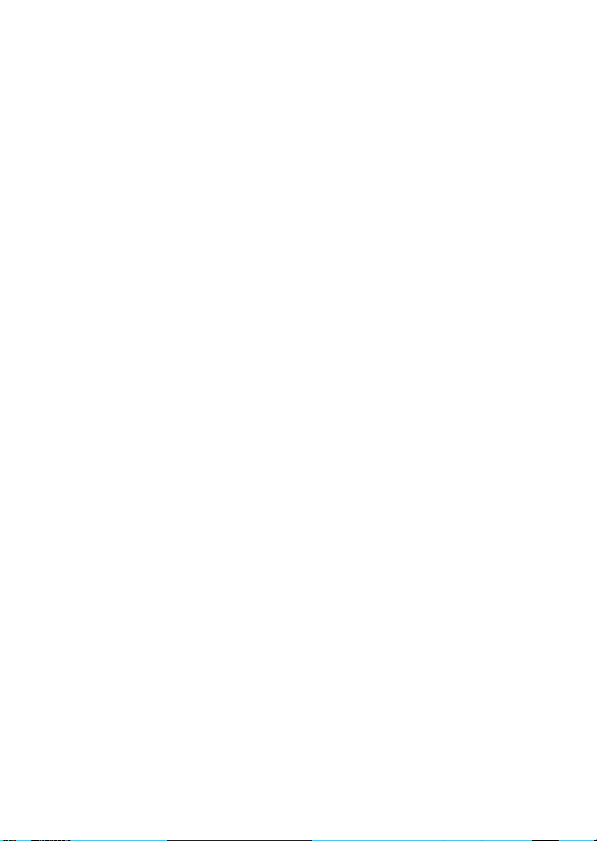
Vielen Dank, dass Sie sich für ein Canon-Produkt entschieden haben.
Die EOS 40D ist eine leistungsstarke, digitale Spiegelreflexkamera mit
einem hochpräzisen 10,10-Megapixel CMOS-Sensor, DIGIC III,
hochpräzisem und schnellem 9-Messfeld-Autofokus (alle
Kreuzsensorpunkte) und schnellen 6,5 Aufnahmen pro Sekunde bei
Reihenaufnahmen.
Die Kamera kann sich schnell an jede Aufnahmesituation anpassen,
bietet zahlreiche Funktionen für anspruchsvolle Aufnahmen und ist mit
umfangreichem Systemzubehör ausgestattet.
Sie verfügt über eine selbstreinigende Sensoreinheit (Self Cleaning
Sensor Unit) mit der Bezeichnung EOS Integrated Cleaning System,
die Staub auf dem Sensor beseitigt.
Testaufnahmen zum Vertrautmachen mit der Kamera
Bei einer Digitalkamera können Sie das aufgenommene Bild sofort
ansehen. Machen Sie während der Lektüre dieser Bedienungsanleitung
einige Testaufnahmen, um die Ergebnisse zu überprüfen. Dies
ermöglicht Ihnen ein besseres Verständnis der Kamera.
Lesen Sie sich die Sicherheitshinweise (S. 10, 11) und Maßnahmen zur
Vermeidung von Schäden (S. 12, 13) durch, um sowohl misslungene
Bilder als auch Unfälle zu vermeiden.
Testen der Kamera vor der erstmaligen Verwendung /
Haftungsausschluss
Zeigen Sie gemachte Aufnahmen sofort an, um zu überprüfen, ob sie einwandfrei
aufgezeichnet wurden.
Wenn die Kamera bzw. die CF-Karte fehlerhaft ist und Bilder nicht aufgenommen
oder auf den PC heruntergeladen werden können, haftet Canon nicht für etwaige
Verluste oder Unannehmlichkeiten.
Urheberrechte
Die Urheberrechtsbestimmungen mancher Länder schränken die Verwendung
von Aufnahmen von Personen oder bestimmten Objekten ausschließlich auf
private Zwecke ein. Achten Sie darüber hinaus darauf, dass das Fotografieren bei
manchen öffentlichen Veranstaltungen oder Ausstellungen auch für private
Zwecke nicht erlaubt sein kann.
2
Page 3
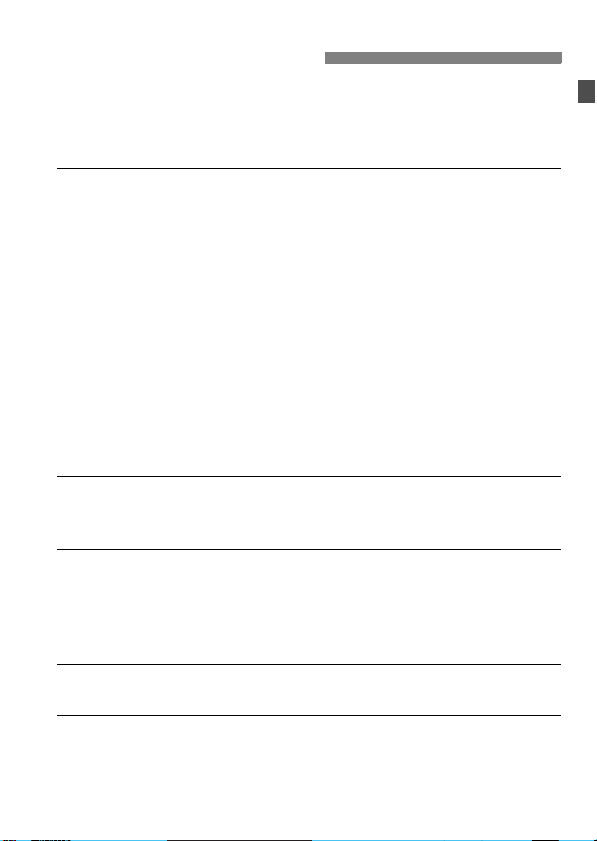
Komponentenprüfliste
Überprüfen Sie zunächst, ob folgende Komponenten im Lieferumfang
Ihrer Kamera enthalten sind. Wenden Sie sich an Ihren Händler, wenn
Komponenten fehlen. Das enthaltene Zubehör kann auch anhand der
Systemübersicht (S. 178) überprüft werden.
Kamera: EOS 40D
(einschließlich Augenmuschel, Gehäuseschutzkappe und eingesetzter Batterie für
Datum/Uhrzeit)
Objektiv: EF-S 18-55 mm 1:3,5-5,6 IS oder EF-S 17-85 mm 1:4-5,6 IS USM
* Nur Objektivgarnitur.
* Das in der Garnitur enthaltene Objektiv kann vom oben genannten abweichen.
Für das jeweilige Objektiv ist eine Bedienungsanleitung im Lieferumfang enthalten.
Spannungsquelle: Akku BP-511A (mit Schutzabdeckung)
Ladegerät: Akku-Ladegerät CG-580/CB-5L
* einschließlich CG-580 bzw. CB-5L
Netzkabel * Für CB-5L.
2 Kabel
Schnittstellenkabel IFC-200U
Videokabel VC-100
Trageriemen: EW-100DGR (mit Okularabdeckung)
2 CD-ROMs
EOS DIGITAL Solution Disk (Softwarepaket)
EOS DIGITAL Software Instruction Manuals Disk (CD)
Kurzanleitung
Kurzanleitung für das Fotografieren
EOS 40D Bedienungsanleitung (dieses Dokument)
CD-ROM-Anleitung
Anleitung für die mitgelieferte Software und PDF-Software-Bedienungsanleitung
Garantiekarte der Kamera
Garantiekarte für das Objektiv *Nur Objektivgarnitur.
*
Achten Sie darauf, dass Sie keine der oben beschriebenen Komponenten verlieren.
* Eine CF-Karte (zur Aufnahme von Bildern) ist nicht im Lieferumfang
enthalten. Sie müssen diese separat erwerben.
3
Page 4
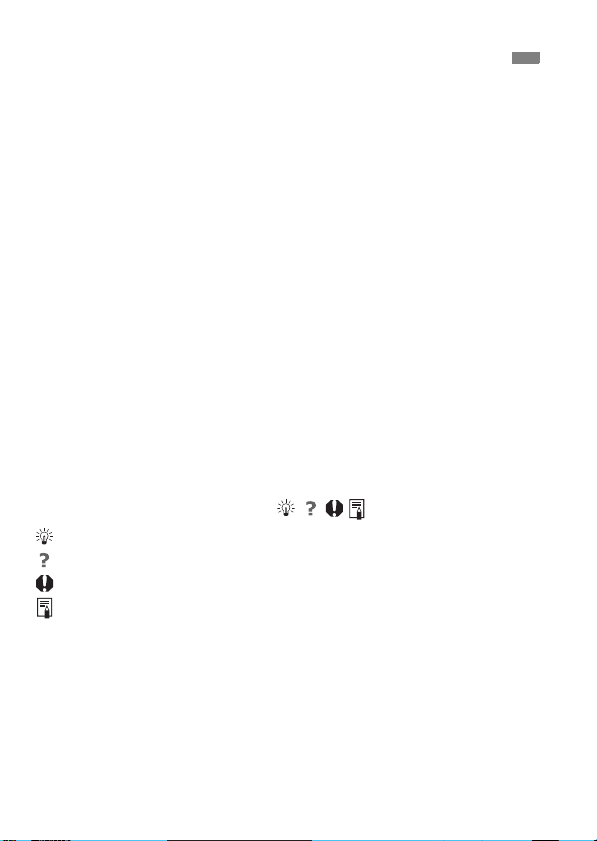
In dieser Bedienungsanleitung verwendete Piktogramme
Symbole in dieser Bedienungsanleitung
<6> symbolisiert das Haupt-Wahlrad.
<5> symbolisiert das Schnelleinstellrad.
<9> symbolisiert den Multicontroller.
<0> symbolisiert die SET-Taste.
Die Symbole 0, 9 und 8 zeigen an, dass die entsprechenden
Funktionen für jeweils 4 Sekunden, 6 Sekunden oder 16 Sekunden
aktiviert bleiben, nachdem die Taste losgelassen wird.
Die in dieser Bedienungsanleitung verwendeten Symbole und Abkürzungen
für Tasten, Einstellräder und Einstellungen sind identisch mit den tatsächlichen
Symbolen und Abkürzungen auf der Kamera und dem LCD-Monitor.
Mit dem Symbol <3> sind Funktionen gekennzeichnet, die nach
Drücken der Taste <M> im Menü geändert werden können.
Das Symbol M oben rechts auf einer Seite zeigt an, dass die betreffende
Funktion nur in den Kreativ-Programmen verfügbar ist (S. 20).
Weitere Informationen erhalten Sie auf den Seiten, die jeweils in
Klammern angegeben sind (S. **).
In dieser Bedienungsanleitung bedeutet die Meldung „Kamera ist zur
Aufnahme bereit“ (aufnahmebereit), dass die Kamera eingeschaltet ist und
auf dem LCD-Monitor kein Menü oder Bild eingeblendet ist. Mit der
Kamera können dann sofort Aufnahmen gemacht werden.
Erklärung zu den Symbolen
: Tipp oder Hinweis für bessere Aufnahmen.
: Hinweis zur Problembehebung.
: Warnhinweis zur Vermeidung möglicher Aufnahmeprobleme.
: Zusätzliche Informationen.
Grundsätzliches
Bei allen in dieser Bedienungsanleitung beschriebenen Vorgängen wird
vorausgesetzt, dass der POWER-Schalter auf <
Bei allen in dieser Bedienungsanleitung beschriebenen Vorgängen mit dem
<
5
> wird vorausgesetzt, dass der POWER-Schalter auf <J> gestellt ist.
Es wird vorausgesetzt, dass sich alle Menüeinstellungen und
Individualfunktionen in der Grundeinstellung befinden.
In den Beispielabbildungen wird die Kamera mit dem IS USM-
Objektiv EF-S 17-85 mm 1:4-5,6 gezeigt.
4
1
> oder <J> gestellt ist. (S. 32).
Page 5
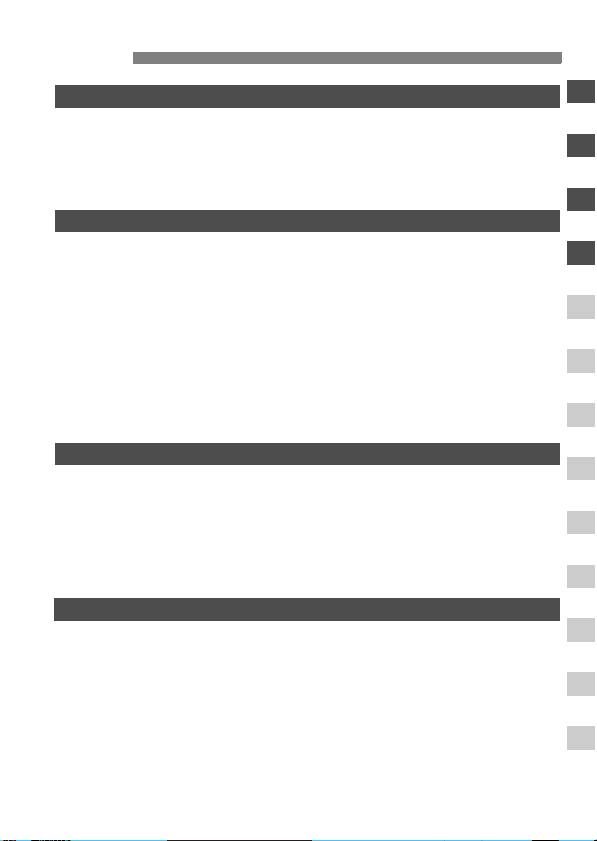
Inhalt
Einleitung
Komponentenprüfliste ........................................................................................3
In dieser Bedienungsanleitung verwendete Piktogramme .................................4
Funktionsübersicht .............................................................................................8
Maßnahmen zur Vermeidung von Schäden.....................................................12
Kurzanleitung ...................................................................................................14
Teilebezeichnungen .........................................................................................16
Erste Schritte 23
1
Aufladen des Akkus .........................................................................................24
Einlegen und Herausnehmen des Akkus .........................................................26
Einlegen und Herausnehmen der CF-Karte.....................................................28
Ansetzen und Abnehmen des Objektivs ..........................................................30
Grundsätzliches ...............................................................................................32
Menüfunktionen................................................................................................36
Menüeinstellungen........................................................................................38
Vorbereitung.....................................................................................................41
Einstellen der Sprache für die Benutzeroberfläche.......................................41
Einstellen des Datums und der Uhrzeit.........................................................41
Einstellen der Zeitdauer für die Abschaltung/Auto.Absch.aus ......................42
Formatieren der CF-Karte.............................................................................42
Zurücksetzen der Kameraeinstellungen...........................................................44
Einfache Aufnahmen 45
2
Fotografieren mit dem Vollautomatikmodus.....................................................46
Aufnahmetechniken im Vollautomatik-Modus ..................................................48
Porträtaufnahmen ............................................................................................49
Landschaftsaufnahmen....................................................................................50
Nahaufnahmen.................................................................................................51
Aufnahmen von Objekten in Bewegung...........................................................52
Porträtaufnahmen bei Nacht ............................................................................53
Deaktivieren des Blitzes...................................................................................54
Bildeinstellungen 55
3
Einstellen der Bildaufnahmequalität.................................................................56
Einstellen der ISO-Empfindlichkeit...................................................................59
Auswählen eines Picture Style.........................................................................61
Anpassen des Picture Style .............................................................................63
Speichern des Picture Style .............................................................................65
Einstellen des Weißabgleichs ..........................................................................67
Manueller Weißabgleich................................................................................68
Einstellen der Farbtemperatur ......................................................................69
Weißabgleichkorrektur .....................................................................................70
Methoden zur Dateinummerierung...................................................................72
Einstellen des Farbraums ................................................................................74
1
2
3
4
5
6
7
8
9
10
11
12
5
Page 6
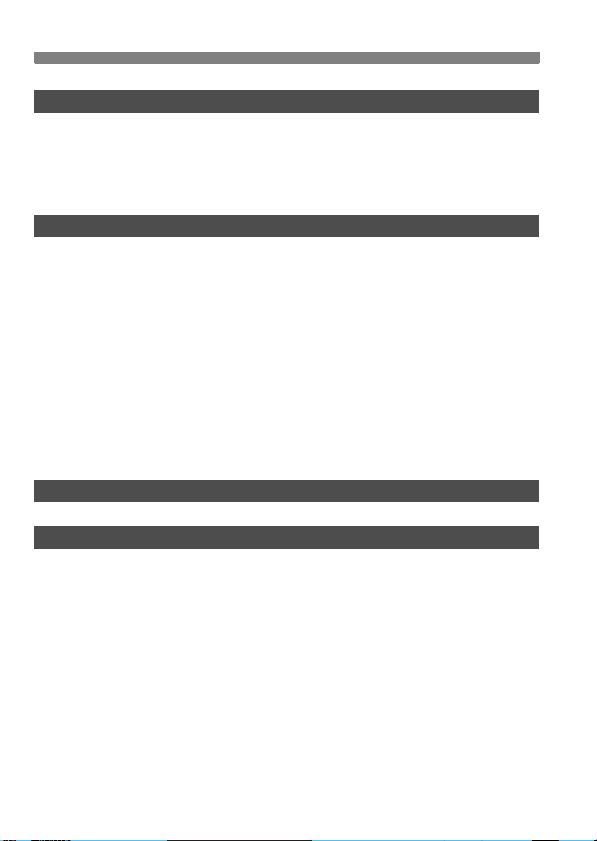
Inhalt
Einstellen des AF-Modus und der Betriebsart 75
4
Auswählen des AF-Modus............................................................................... 76
Auswählen des AF-Messfelds ......................................................................... 78
Für Autofokus ungeeignete Motive.................................................................. 80
Manuelle Scharfeinstellung .......................................................................... 80
Auswählen der Betriebsart .............................................................................. 81
Selbstauslöser................................................................................................. 82
Erweiterte Funktionen 83
5
Programmautomatik ........................................................................................ 84
Blendenautomatik............................................................................................ 86
Zeitautomatik................................................................................................... 88
Schärfentiefenprüfung .................................................................................. 89
Manuelle Belichtungssteuerung ...................................................................... 90
Schärfentiefenautomatik.................................................................................. 91
Auswählen des Messmodus............................................................................ 92
Einstellen der Belichtungskorrektur................................................................. 93
Belichtungsreihenautomatik (AEB).................................................................. 94
Belichtungsmesswertspeicher......................................................................... 95
Aufnahmen mit Langzeitbelichtung ................................................................. 96
Spiegelverriegelung......................................................................................... 98
Aufnahmen mit dem integrierten Blitzgerät ..................................................... 99
Blitzsteuerung................................................................................................ 103
Externe Speedlites ........................................................................................ 105
Livebild-Aufnahmen 107
6
Livebild-Aufnahmen....................................................................................... 108
Bildwiedergabe 115
7
Bildwiedergabe.............................................................................................. 116
Anzeige der Aufnahmeinformationen ..........................................................117
Übersichtsanzeige/Bildwechselanzeige ......................................................119
Vergrößerte Ansicht.................................................................................... 120
Drehen von Bildern..................................................................................... 120
Automatische Wiedergabe ......................................................................... 121
Anzeigen der Bilder auf einem Fernsehgerät............................................. 122
Schützen von Bildern .................................................................................... 123
Löschen von Bildern...................................................................................... 124
Ändern von Einstellungen zur Bildwiedergabe .............................................. 125
Einstellen der Helligkeit des LCD-Monitors ................................................ 125
Einstellen der Rückschauzeit ..................................................................... 125
Automatisches Drehen von Aufnahmen im Hochformat ............................ 126
6
Page 7
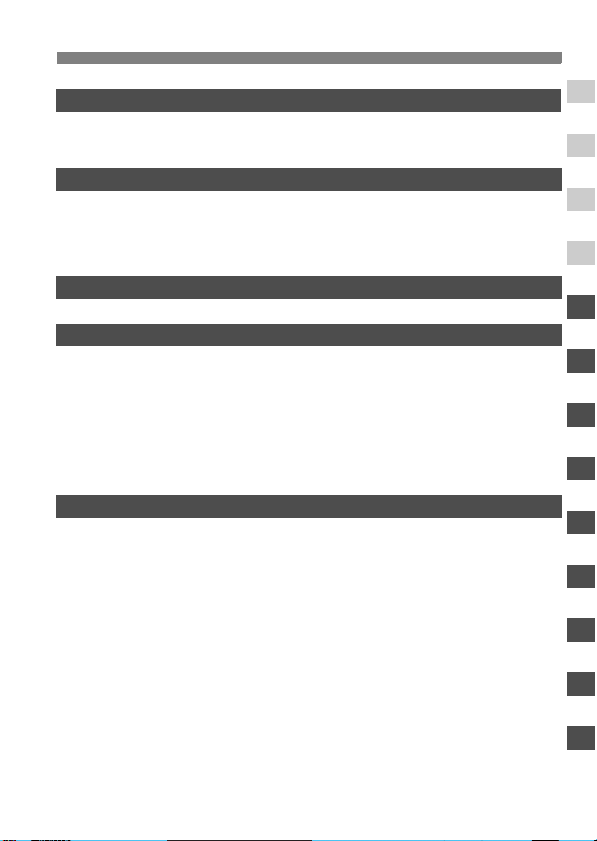
Sensorreinigung 127
8
Automatische Sensorreinigung ......................................................................128
Anfügen von Staublöschungsdaten ...............................................................129
Manuelle Sensorreinigung .............................................................................131
Direktes Drucken von der Kamera/Digitales Druckauftragsformat (DPOF)
9
Druckvorbereitung..........................................................................................134
Drucken..........................................................................................................136
Zuschneiden von Bildern ............................................................................141
Digitales Druckauftragsformat (DPOF) ..........................................................143
Direktes Drucken mit DPOF...........................................................................146
Übertragen von Bildern auf einen PC 147
10
Übertragen von Bildern auf einen PC ............................................................148
Individualfunktionen der Kamera 151
11
Einstellen von Individualfunktionen ................................................................152
Individualfunktionen ....................................................................................153
Einstellungen der Individualfunktionen...........................................................154
C.Fn I: Belichtung.....................................................................................154
C.Fn II: Bild ...............................................................................................156
C.Fn III: Autofokus/Transport.....................................................................157
C.Fn IV: Operation/Weiteres.......................................................................160
Speichern von My Menu-Elementen ..............................................................164
Speichern von Kamera-Benutzereinstellungen..............................................165
Referenz 167
12
Prüfen der Kameraeinstellungen....................................................................168
Anschließen der Kamera an die Stromversorgung ........................................170
Austauschen der Batterie zur Speicherung von Datum und Uhrzeit..............171
Tabelle der verfügbaren Funktionen ..............................................................172
Fehlerbehebung .............................................................................................174
Fehlercodes ...................................................................................................177
Systemübersicht.............................................................................................178
Verwenden des Akkugriffs .............................................................................180
Technische Daten ..........................................................................................181
Index ..............................................................................................................190
Inhalt
1
133
2
3
4
5
6
7
8
9
10
11
12
7
Page 8
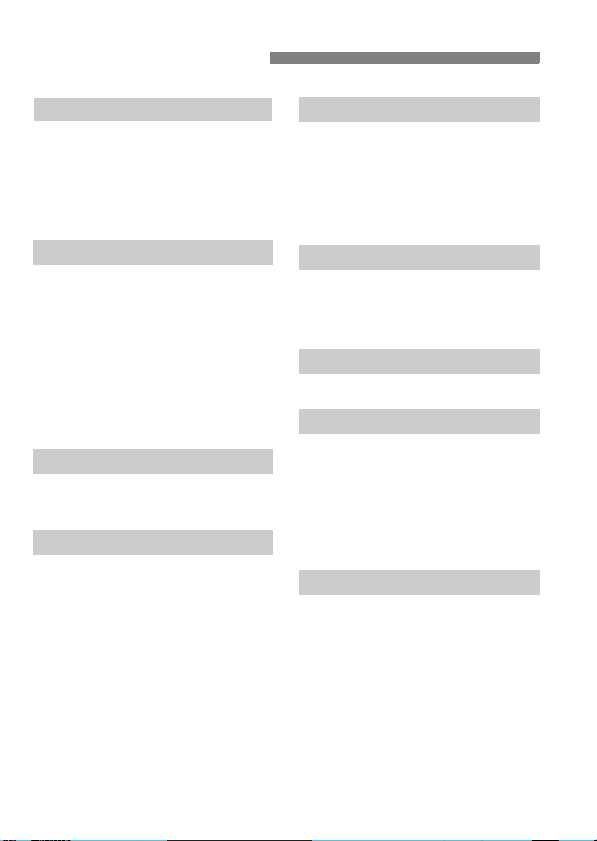
Funktionsübersicht
Stromversorgung
Akku
• Laden Î S. 24
• Akkuprüfung Î S. 26
Stromversorgung Î
Auto.Absch.aus Î S. 42
S. 170
Menüs und Grundeinstellungen
Menüs Î S. 38
Anzeige der
Kameraeinstellungen Î
Helligkeitsregelung für LCDÎ S. 125
Sprache Î S. 41
Datum/Uhrzeit Î S. 41
Signalton Î S. 38
Auslö. m/o Card Î S. 38
S. 168
Aufzeichnen von Bildern
Formatieren der CF-KarteÎ S. 42
Datei-Nr. Î S. 72
Bildqualität
Bildaufnahmequalität Î p.56
ISO-Empfindlichkeit Î S. 59
ISO-EmpfindlichkeitsstufenÎ S. 154
•
Picture Style Î S. 61
Farbraum Î S. 74
Individualfunktionen
für Bildqualität
• Geräuschreduzierung bei
Langzeitbelichtungen Î
• Geräuschreduzierung
bei hohem ISO Î
• Tonwert Priorität Î
S. 156
S. 156
S. 157
8
Weißabgleich
Weißabgleichauswahl Î S. 67
Individueller Weißabgleich
Einstellung für Farbtemperatur
Weißabgleichkorrektur Î S. 70
Weißabgleichreihe Î S. 71
Î S. 68
Î S. 69
AF
AF-Modus Î S. 76
AF-Messfeldwahl Î S. 78
Manuelle Fokussierung Î S. 80
Messung
Messungsmodus Î S. 92
Betriebsart
Bildfrequenzen Î S. 81
Maximale Anzahl bei
Reihenaufnahmen Î S. 57
Einstellen der
Spiegelverriegelung Î
Selbstauslöser Î S. 82
S. 98
Aufnahme
Programmautomatik Î S. 84
Blendenautomatik Î S. 86
• Safety Shift Î
Zeitautomatik Î S. 88
Manuelle Belichtung Î S. 90
Dauerbelichtung Î
S. 155
S. 96
Page 9
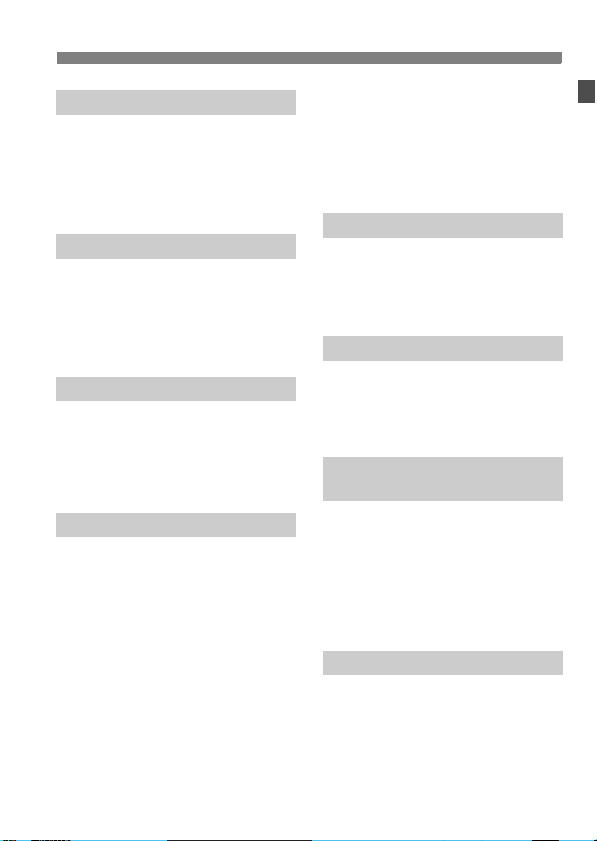
Belichtungsanpassung
Belichtungskorrektur Î S. 93
AEB Î
AE-Speicherung Î
Einstellstufen für
Belichtung Î
S. 94
S. 95
S. 154
Blitz
Integriertes Blitzgerät Î
Externer Blitz Î
Externe Blitzsteuerung
• Blitzeinstellungen Î
•
Individuelle BlitzfunktionenÎ S. 104
S. 99
S. 105
S. 103
Livebild-Aufnahmen
Livebild-Aufnahmen Î
• Gittereinteilung Î
• Geräuschlose Aufnahme Î
• AF Î
• Belichtungssimulation Î
S. 108
S. 112
S. 113
S. 114
S. 163
Bildwiedergabe
Rückschauzeit Î
Einzelbildwiedergabe Î
• Anzeige der
Aufnahmeinformationen Î
• Überlichtungswarnung Î
•
Anzeige des AF-MessfeldsÎ S. 117
Übersichtsanzeige Î
Vergrößerte Ansicht Î
Blättern durch die Bilder
(Bildwechselanzeige) Î
Drehen des Bildes Î
S. 125
S. 116
S. 117
S. 117
S. 119
S. 120
S. 119
S. 120
Funktionsübersicht
Automatisches Drehen von
Aufnahmen im Hochformat
Bildschutz Î
Löschen von Bildern Î
Videoausgang Î
Î
S. 126
S. 123
S. 124
S. 122
Camera Direct Printing/DPOF
PictBridge Î
Druckreihenfolge (DPOF)Î S. 143
Bildübertragung Î
• Übertragungsreihenfolge Î
S. 133
S. 148
S. 150
Individuelle Anpassung
Individualfunktion (C.Fn)Î S. 151
My Menu Î
Speichern der Kamera-
Benutzereinstellungen Î
S. 164
S. 165
Sensorreinigung/
Staubentfernung
Sensor-Reinigung
• Jetzt Reinigen Î
• Automatische Reinigung
deaktivieren Î
• Manuelle Reinigung Î
Hinzufügen von
Staublöschungsdaten Î
S. 128
S. 128
S. 131
S. 129
Sucher
Dioptrieneinstellung Î S. 35
Auswechseln der
Mattscheibe Î
S. 162
9
Page 10
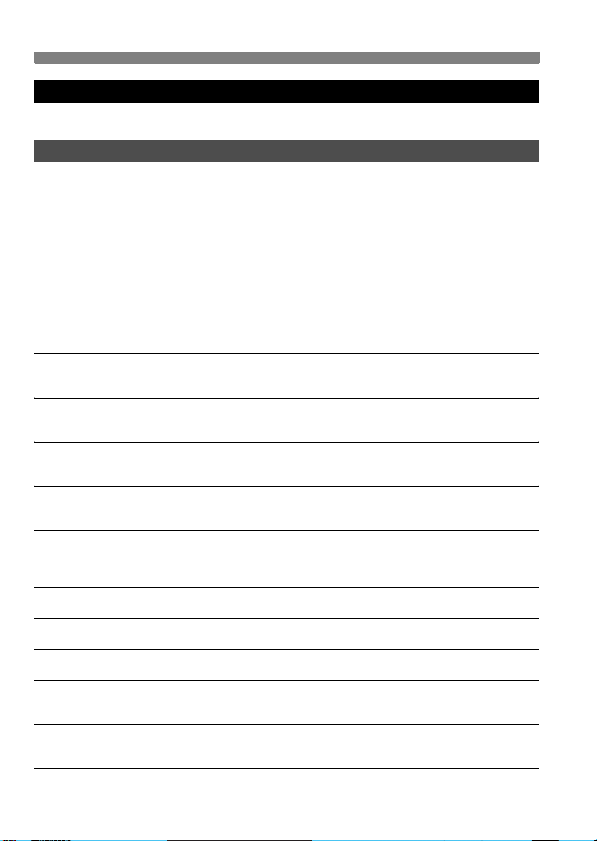
Sicherheitshinweise
Befolgen Sie diese Sicherheitshinweise, und verwenden Sie die Ausrüstung
sachgemäß, um Verletzungen (auch tödliche) oder Materialschäden zu verhindern.
Verhindern von schweren und tödlichen Verletzungen
• Beachten Sie die folgenden Sicherheitshinweise, um Brände, die Entwicklung starker
Hitze, das Auslaufen von Chemikalien und Explosionen zu verhindern:
- Verwenden Sie nur Akkus, Stromquellen oder Zubehörteile, die in dieser Dokumentation
angegeben sind. Verwenden Sie keine selbst hergestellten oder veränderten Akkus.
- Schließen Sie Akkus oder Speicherbatterien nicht kurz, zerlegen Sie diese nicht, und nehmen Sie auch
keine sonstigen Veränderungen vor. Bringen Sie den Akku oder die Speicherbatterie nicht mit Hitze oder
Lötmaterial in Verbindung. Bringen Sie den Akku oder die Speicherbatterie nicht mit Feuer oder Wasser in
Verbindung. Setzen Sie den Akku oder die Speicherbatterie keinen starken physischen Belastungen aus.
- Legen Sie den Akku oder die Speicherbatterie nicht entgegen der angegebenen Polaritätsrichtung (+/–) ein.
Verwenden Sie nicht gleichzeitig neue und alte Batterien beziehungsweise unterschiedliche Batterietypen.
- Laden Sie den Akku nur innerhalb des zulässigen Umgebungstemperaturbereichs
von 0 °C bis 40 °C. Überschreiten Sie nicht die Aufladezeit.
- Führen Sie keine Fremdkörper aus Metall in die elektrischen Kontakte der Kamera,
Zubehörteile, Verbindungskabel usw. ein.
• Bewahren Sie die Speicherbatterie außer Reichweite von Kindern auf. Wenden Sie
sich sofort an einen Arzt, wenn ein Kind die Batterie verschluckt. (Die
Batteriechemikalien können den Magen und innere Organe verletzen.)
• Bevor Sie den Akku oder die Speicherbatterie entsorgen, isolieren Sie deren Kontakte mit
einem Klebestreifen, um direkten Kontakt mit anderen Metallobjekten oder Batterien zu
vermeiden. Auf diese Weise wird einem Brand oder einer Explosion vorgebeugt.
• Wenn beim Aufladen eine starke Hitze- oder Rauchentwicklung auftritt, ziehen Sie
sofort den Stecker des Akku-Ladegeräts aus der Steckdose, um den Aufladevorgang
abzubrechen. Andernfalls besteht Brandgefahr.
• Entfernen Sie den Akku oder die Speicherbatterie sofort, wenn Flüssigkeit austritt,
eine Farb- oder Formveränderung auftritt oder wenn es zu einer Rauchentwicklung
kommt. Gehen Sie hierbei vorsichtig vor, um Brandverletzungen zu vermeiden.
• Vermeiden Sie die Berührung ausgelaufener Batterieflüssigkeit mit Augen, Haut und Kleidung. Der Kontakt
mit Batterieflüssigkeit kann zu Erblindung oder Hautproblemen führen. Wenn die ausgelaufene
Batterieflüssigkeit mit Augen, Haut oder Kleidung in Berührung kommt, spülen Sie den betroffenen Bereich
sofort gründlich mit Wasser aus, ohne diesen mit der Hand zu reiben. Suchen Sie sofort ärztliche Hilfe auf.
• Bewahren Sie die Ausrüstung beim Aufladevorgang außerhalb der Reichweite von
Kindern auf. Durch das Kabel besteht für Kinder Erstickungs- oder Stromschlaggefahr.
• Bewahren Sie Kabel nicht in der Nähe von Wärmequellen auf. Hierdurch können Kabel verformt
und deren Isolierung kann verletzt werden, was zu einer Brand- oder Stromschlaggefahr führt.
• Machen Sie keine Blitzlichtaufnahmen von Personen, die gerade ein Fahrzeug lenken.
Sie können dadurch einen Unfall verursachen.
• Machen Sie keine Blitzlichtaufnahmen in Augennähe einer anderen Person. Dadurch
kann das Sehvermögen der Person beeinträchtigt werden. Halten Sie bei
Blitzlichtaufnahmen von Kindern einen Abstand von mindestens einem Meter ein.
• Bevor Sie die Kamera oder Zubehörteile bei Nichtverwendung an einem sicheren Ort
aufbewahren, entnehmen Sie den Akku, und trennen Sie das Stromkabel. Dadurch
werden Stromschläge, Wärmeerzeugung und Brände vermieden.
• Verwenden Sie die Ausrüstung nicht in der Nähe von leicht entzündlichem Gas.
Auf diese Weise wird Bränden und Explosionen vorgebeugt.
10
Page 11
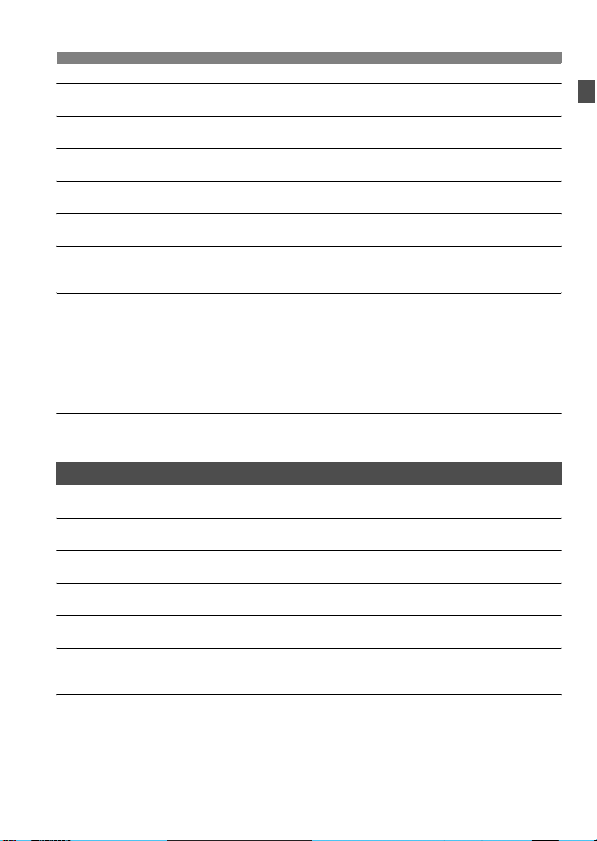
• Wenn Sie die Ausrüstung fallen lassen und das Gehäuse aufbricht, sodass die Innenteile offen liegen,
berühren Sie diese nicht, da möglicherweise die Gefahr besteht, einen Stromschlag zu erleiden.
• Nehmen Sie die Ausrüstung nicht auseinander, und nehmen Sie keine Änderungen daran vor.
Komponenten mit hoher Spannung im Inneren der Ausrüstung können einen Stromschlag verursachen.
• Wenn Sie durch die Kamera oder das Objektiv blicken, richten Sie diese nicht auf die Sonne
oder auf extrem helle Lichtquellen. Dadurch kann Ihr Sehvermögen beeinträchtigt werden.
• Bewahren Sie die Kamera außerhalb der Reichweite von Kindern und Kleinkindern
auf. Der Schulterriemen kann für Kinder eine Erstickungsgefahr darstellen.
• Bewahren Sie das Gerät nicht in feuchten oder staubigen Umgebungen auf. Dadurch
werden Stromschläge und Brände vermieden.
• Stellen Sie vor der Verwendung der Kamera in Flugzeugen oder Krankenhäusern sicher, dass das
Fotografieren erlaubt ist. Elektromagnetische Wellen, die von der Kamera ausgestrahlt werden, können unter
Umständen störend auf Flugzeuginstrumente oder medizinische Geräte des Krankenhauses einwirken.
• Beachten Sie die folgenden Sicherheitsbestimmungen, um Brände und Stromschläge zu vermeiden:
- Führen Sie den Stecker vollständig in die Steckdose ein.
- Fassen Sie das Netzkabel nicht mit nassen Händen an.
- Wenn Sie den Stecker aus der Steckdose entfernen, halten Sie das Kabel am Steckverbinder (und nicht am Kabel) fest.
- Das Stromkabel darf nicht angeschnitten, beschädigt, extrem gebogen oder mit
schweren Gegenständen belastet werden. Verdrehen und verknoten Sie keine Kabel.
- Schließen Sie nicht zu viele Stecker an dieselbe Steckdose an.
- Verwenden Sie keine Kabel mit beschädigter Isolierung.
• Ziehen Sie gelegentlich den Stecker aus der Steckdose, und stauben Sie den Bereich um die
Steckdose ab. Wenn der Bereich um die Steckdose staubig, feucht oder ölig ist, kann der Staub auf
der Steckdose feucht werden, sodass durch einen Kurzschluss ein Brand verursacht werden kann.
Verhindern von Verletzungen und Beschädigungen an der Ausrüstung
• Lassen Sie die Ausrüstung nicht in einem Fahrzeug in der heißen Sonne oder in der Nähe einer
Wärmequelle liegen. Die Ausrüstung wird dadurch heiß und kann Hautverbrennungen verursachen.
• Transportieren Sie die Kamera nicht, während sie mit einem Stativ verbunden ist. Dies kann zu Verletzungen
führen. Stellen Sie sicher, dass das Stativ stabil genug ist, um die Kamera und das Objektiv zu tragen.
• Setzen Sie Objektive oder eine Kamera mit Objektiv nicht der Sonne aus, ohne den Objektivdeckel
zu schließen. Das Objektiv kann die Sonnenstrahlen konzentrieren und einen Brand verursachen.
• Bedecken Sie das Ladegerät nicht mit einem Tuch, und wickeln Sie es nicht in ein Tuch ein. Hierdurch kann es zu
einem Hitzestau kommen, wodurch sich das Kameragehäuse verformen und ein Brand verursacht werden kann.
• Wenn die Kamera ins Wasser fällt oder wenn Wasser oder Metallteile in das Innere der Kamera gelangen,
entnehmen Sie sofort den Akku oder die Speicherbatterie. Dadurch werden Stromschläge und Brände vermieden.
• Verwenden Sie den Akku oder die Speicherbatterie nicht bei heißen Umgebungstemperaturen, und bewahren Sie
diese nicht in solchen Umgebungen auf. Dies kann zu einem Auslaufen des Akkus oder einer verkürzten Lebensdauer
des Akkus führen. Akkus oder Speicherbatterien können sich erhitzen und zu Hautverbrennungen führen.
• Verwenden Sie zur Reinigung des Geräts keine Substanzen, die Verdünnungsmittel,
Benzol oder andere organische Lösungsmittel enthalten. Dadurch kann ein Brand
oder ein gesundheitliches Risiko entstehen.
Wenn die Kamera nicht richtig funktioniert oder eine Reparatur erforderlich ist,
wenden Sie sich an Ihren Händler oder an den Canon-Kundendienst in Ihrer Nähe.
11
Page 12
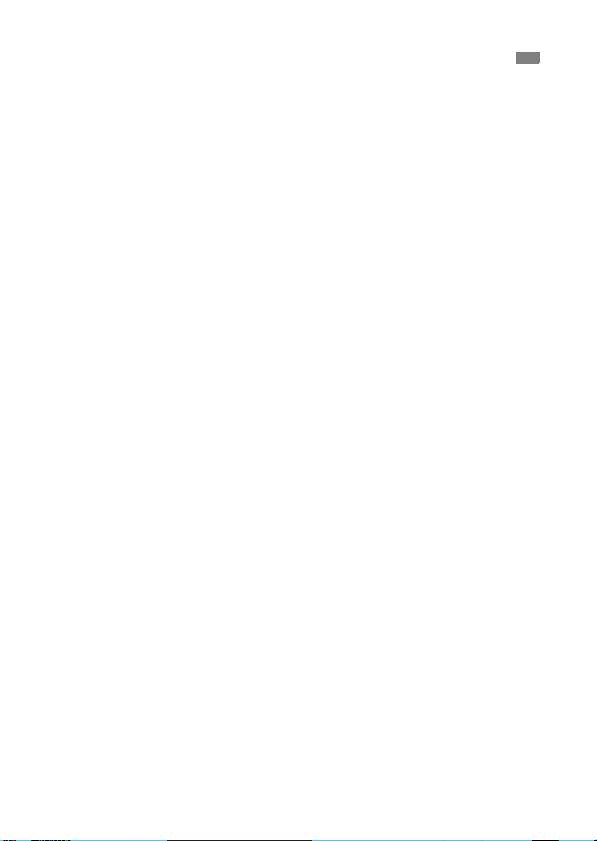
Maßnahmen zur Vermeidung von Schäden
Kamerapflege
Diese Kamera ist ein Präzisionsgerät. Lassen Sie sie nicht fallen, und setzen
Sie sie keinen physischen Belastungen aus.
Die Kamera ist nicht wasserdicht und kann deshalb nicht unter Wasser
eingesetzt werden. Wenn die Kamera ins Wasser gefallen ist, bringen Sie sie
umgehend zum Canon-Kundendienst in Ihrer Nähe. Wischen Sie Wassertropfen
mit einem trockenen Tuch ab. Wenn die Kamera salzhaltiger Meeresluft
ausgesetzt war, wischen Sie sie mit einem feuchten, ausgewrungenen Tuch ab.
Bewahren Sie die Kamera nicht in der Nähe von Geräten auf, die ein starkes magnetisches
Feld erzeugen, wie Magneten oder Elektromotoren. Bewahren Sie die Kamera auch nicht in
der Nähe von Geräten auf, die starke Funkwellen ausstrahlen, wie einer großen Antenne.
Starke magnetische Felder können zu Fehlfunktionen führen oder Bilddaten zerstören.
Lassen Sie die Kamera nicht an stark aufgeheizten Orten, wie in einem direkt in der Sonne
geparkten Fahrzeug, liegen. Hohe Temperaturen können zu Fehlfunktionen der Kamera führen.
Die Kamera enthält hochpräzise elektronische Schaltungen. Versuchen Sie
auf keinen Fall, die Kamera selbst zu zerlegen.
Staub auf den Glasflächen des Objektivs, dem Sucherokular, dem Schwingspiegel,
der Mattscheibe usw. kann mit einem Blasepinsel entfernt werden. Wischen Sie
das Kameragehäuse oder das Objektiv nicht mit Reinigungsmitteln ab, die
organische Lösungsmittel enthalten. Bringen Sie die Kamera zur Entfernung
hartnäckiger Verunreinigungen zu einem Canon Kundendienst in Ihrer Nähe.
Berühren Sie die elektrischen Kontakte der Kamera nicht mit den Händen.
Dadurch werden Korrosionserscheinungen der Kontakte vermieden.
Korrodierte Kontakte können zu Betriebsstörungen der Kamera führen.
Wenn die Kamera plötzlich von einer kalten Umgebung in einen warmen Raum wechselt, kann
es auf und in der Kamera zur Kondensationsbildung kommen. Um eine Kondensationsbildung
zu vermeiden, legen Sie die Kamera zunächst für einige Zeit in einen verschlossenen
Plastikbeutel, um eine allmähliche Anpassung an die wärmere Temperatur zu ermöglichen.
Wenn sich Kondensation auf der Kamera bildet, verwenden Sie die Kamera
nicht. Dadurch wird Schäden an der Kamera vorgebeugt. Nehmen Sie im
Fall von Kondensation das Objektiv ab und die CF-Karte sowie den Akku
aus der Kamera, und warten Sie, bis das Kondenswasser verdunstet ist.
Wenn Sie die Kamera längere Zeit nicht verwenden, nehmen Sie den Akku heraus, und
bewahren Sie die Kamera an einem kühlen, trockenen und gut belüfteten Ort auf. Drücken Sie
auch während der Zeit, in der die Kamera nicht verwendet wird, in regelmäßigen Abständen
wiederholt auf den Auslöser, um die ordnungsgemäße Funktion der Kamera zu überprüfen.
Bewahren Sie die Kamera nicht an Orten auf, an denen korrodierende Chemikalien
verwendet werden, zum Beispiel in einer Dunkelkammer oder einem Labor.
Wenn Sie die Kamera längere Zeit nicht verwendet haben, prüfen Sie zuerst die einzelnen
Funktionen, bevor Sie mit dem Fotografieren beginnen. Wenn Sie die Kamera längere Zeit
nicht verwendet haben oder wenn ein wichtiger Termin bevorsteht, bei dem Sie die Kamera
verwenden möchten, lassen Sie die Kamera von Ihrem Canon-Händler überprüfen oder
überprüfen Sie sie selbst, um sicherzustellen, dass die Kamera ordnungsgemäß funktioniert.
12
Page 13
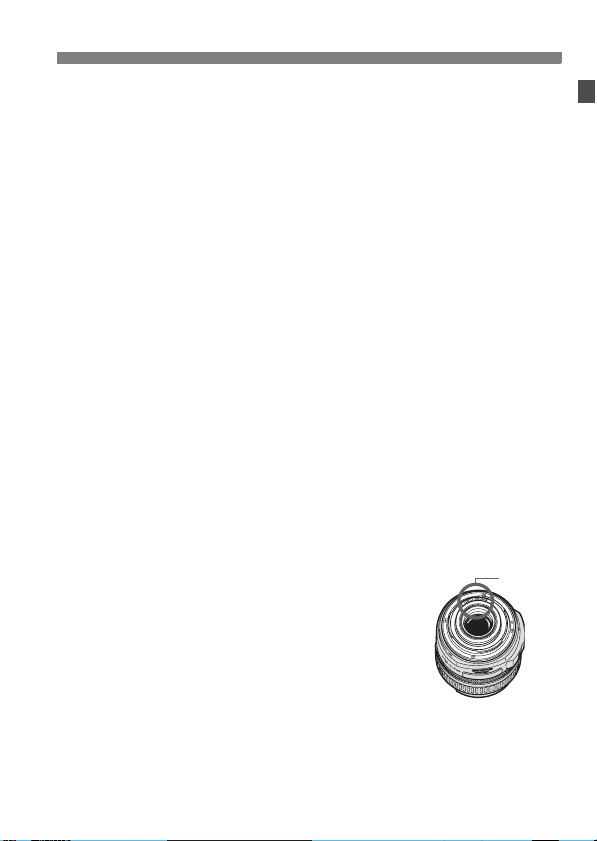
Maßnahmen zur Vermeidung von Schäden
LCD-Anzeige und LCD-Monitor
Obwohl der LCD-Monitor mit höchster Präzisionstechnologie ausgestattet ist und
99,99 % effektive Pixel besitzt, können sich unter den verbleibenden 0,01 % Pixeln
(oder weniger) einige wenige inaktive Pixel befinden. Es handelt sich jedoch nicht
um eine Fehlfunktion, wenn inaktive Pixel (schwarz, rot usw.) angezeigt werden.
Sie beeinträchtigen auch nicht die Qualität der aufgenommenen Bilder.
Wenn der LCD-Monitor über einen längeren Zeitraum eingeschaltet bleibt, kann es zu
einem „Einbrennen“ des Bildes kommen, d. h., es bleiben Schatten des zuletzt
angezeigten Bildes sichtbar. Dieser Effekt ist jedoch nur vorübergehend, und die
Schatten verschwinden wieder, wenn die Kamera einige Tage lang nicht verwendet wird.
CF-Karte
Die CF-Karte ist ein Präzisionsgerät. Lassen Sie die CF-Karte nicht fallen,
und setzen Sie sie keinen Erschütterungen oder Stößen aus. Andernfalls
können gespeicherte Bilder beschädigt werden.
Lagern oder verwenden Sie CF-Karten nicht in der Nähe von Geräten, die starke
Magnetfelder erzeugen, wie z. B. Fernsehgeräten, Lautsprechern oder
Magneten. Vermeiden Sie auch Orte, an denen eine hohe Elektrostatik besteht.
Andernfalls können auf der CF-Karte gespeicherte Bilder verloren gehen.
Setzen Sie CF-Karten keiner direkten Sonneneinstrahlung oder sonstigen Wärmequellen
aus. Andernfalls kann sich die CF-Karte verformen und unbrauchbar werden.
Schützen Sie die CF-Karte vor dem Kontakt mit Flüssigkeiten.
Bewahren Sie CF-Karten zum Schutz der gespeicherten Daten stets in einer Hülle auf.
Verbiegen Sie die Speicherkarte nicht, und setzen Sie sie keinen starken
physischen Belastungen oder Stößen aus.
Bewahren Sie die CF-Karte nicht in heißen, feuchten oder staubigen
Umgebungen auf.
Elektrische Kontakte der Objektive
Wenn Sie ein Objektiv von der Kamera entfernen, bringen
Sie immer den Objektivdeckel an, oder legen Sie die Kamera
mit der Vorderseite nach unten ab, um eine Beschädigung
der Glasfläche oder der elektrischen Kontakte zu verhindern.
Kontakte
Hinweise bei Verwendung über einen längeren Zeitraum
Wenn Sie über eine längere Zeit hinweg kontinuierlich Aufnahmen tätigen oder
länger Livebild-Aufnahmen machen, kann es zu einem Aufheizen der Kamera
kommen. Obwohl es sich hierbei nicht um eine Fehlfunktion handelt, kann das
Halten der Kamera über eine längere Zeit zu leichten Hautverbrennungen führen.
13
Page 14
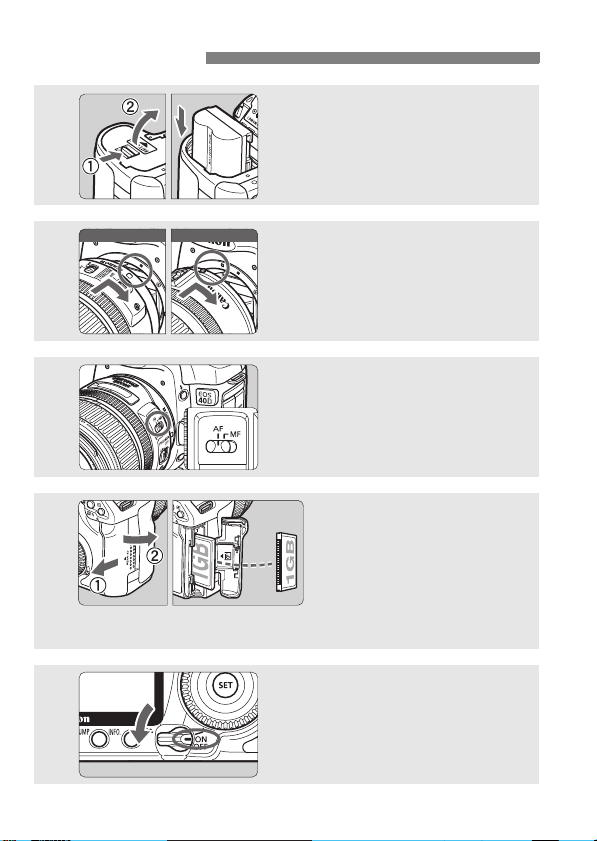
Kurzanleitung
EF-Objektiv
'( 5 ࡦ࠭
EF-S-Objektiv
1
Legen Sie den Akku ein. (S. 26).
Informationen zum Aufladen des
Akkus erhalten Sie auf Seite 24.
2
3
4
5
14
Bringen Sie das Objektiv an.
Wenn Sie ein EF-S-Objektiv aufsetzen,
richten Sie es an der weißen Markierung auf
der Kamera aus. Andere Objektive werden
an der roten Markierung ausgerichtet.
Stellen Sie den Modus-Schalter
des Objektivs auf <AF>
Öffnen Sie die Abdeckung des CFKarten-Steckplatzes, und legen
Sie die CF-Karte ein.
Die beschriftete Seite der CF-Karte muss
in Ihre Richtung weisen. Setzen Sie nun
die Karte mit der Seite mit den kleinen
Löchern voraus in die Kamera ein.
Stellen Sie den POWERSchalter auf <1>. (S. 32).
(S. 30).
(S. 30).
(S. 28).
Page 15
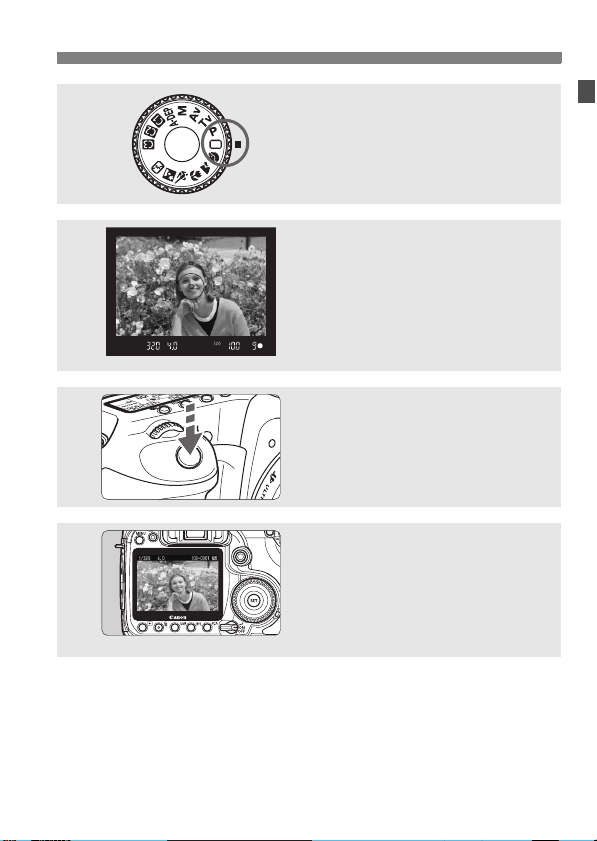
6
7
8
9
Kurzanleitung
Stellen Sie das Modus-Wahlrad
auf <1> (Vollautomatik) (S. 46).
Alle erforderlichen
Kameraeinstellungen werden
automatisch eingestellt.
Stellen Sie scharf. (S. 32).
Schauen Sie durch den Sucher, und
richten Sie die Mitte des Suchers auf
das Objekt. Drücken Sie den Auslöser
zur Fokussierung halb durch.
Lösen Sie aus. (S. 32).
Drücken Sie den Auslöser zur
Bildaufnahme ganz nach unten.
Überprüfen Sie die Aufnahme
auf dem LCD-Monitor.
Das aufgenommene Bild wird etwa
2 Sekunden lang auf dem LCDMonitor angezeigt.
(S. 125).
Informationen zum Anzeigen der gemachten Aufnahmen finden Sie
im Abschnitt „Bildwiedergabe“ (S. 116).
Informationen zum Löschen von Bildern erhalten Sie im Abschnitt
„Löschen von Bildern“ (S. 124).
15
Page 16
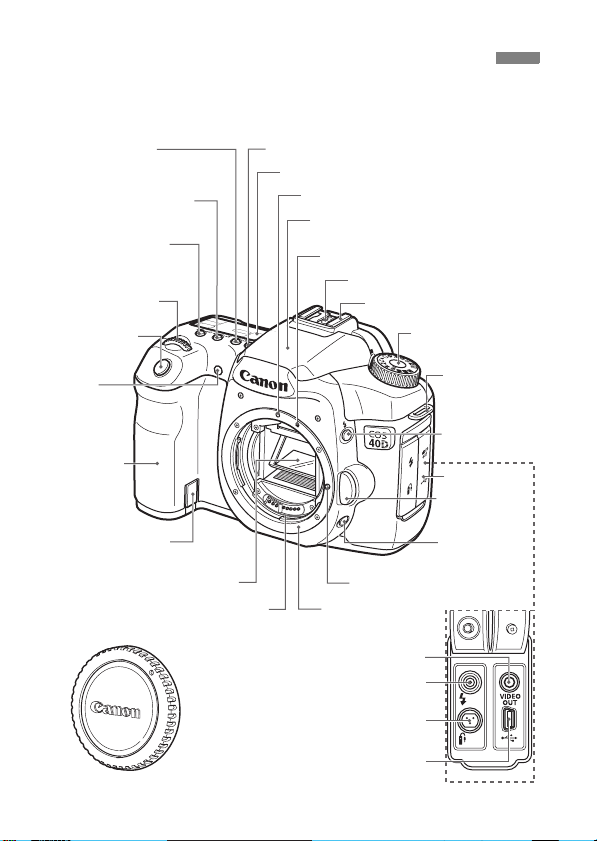
Überblick über die Komponenten der Kamera
Weitere Informationen erhalten Sie auf den Seiten, die jeweils in
Klammern angegeben sind (S. **).
Taste für
<n>
Messmodusauswahl/Weißabgleich
(S. 92/67)
<o> AF-Taste/
Betriebsart-Taste
(S. 76/81)
<m> Taste für ISOEmpfindlichkeit/
Blitzbelichtungskorrektur
(S. 59/101)
<6> Haupt-Wahlrad
(S. 33)
Auslöser (S. 32)
Taste für die Beleuchtung der LCD-Anzeige (S. 96)
<U>
LCD-Anzeige (S. 18)
EF-Objektivansetz-Markierung (S. 30)
Integriertes Blitzgerät/AF-Hilfslicht
(S. 99/79)
EF-S-Objektivansetz-Markierung (S. 30)
Blitzsynchronisationskontakte
Zubehörschuh (S. 105)
Modus-Wahlrad (S. 20)
Lampe zur
Verringerung
roter Augen/
SelbstauslöserLampe
(S. 100/82)
Griff (Akkufach)
Kabelöffnung für
DC-Kuppler (S. 170)
Spiegel (S. 98, 131)
Gehäuseschutzkappe (S. 30)
16
Kontakte (S. 13)
Stift der Objektivverriegelung
Kamerabajonett
Videoausgang (S. 122)
PC-Anschluss (S. 106)
Fernbedienungsbuchse
(N3-Anschluss) (S. 97)
Digital-Anschluss (S. 134, 148)
Riemenhalterung
(S. 23)
<D> Blitztaste
(S. 99)
Kontaktabdeckung
Objektiventriegelungstaste (S. 30)
Taste für die
Schärfentiefenprüfung
(S. 89)
Page 17
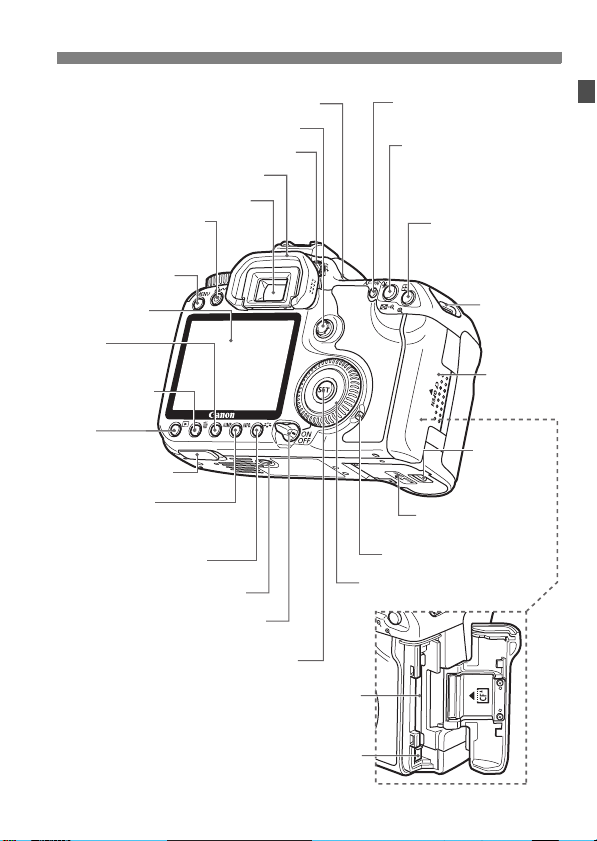
Überblick über die Komponenten der Kamera
<V> Markierung der Bildebene
<9> Multicontroller (S. 34)
Knopf zur Dioptrieneinstellung (S. 35)
Augenmuschel (S. 97)
Sucherokular
<l> Taste für Drucken/
Übertragen (S. 139, 149)
<M> Menütaste
(S. 36)
LCD-Monitor
(S. 36, 125)
<C>
Bildwechseltaste
(S. 119)
<L> Löschtaste
(S. 124)
<x>
Wiedergabetaste
(S. 116)
Anschluss für das
Erweiterungssystem
<B> Taste zur
Informationsanzeige/
Zuschneideausrichtung
(S. 112, 116, 168/141)
<A> Auswahltaste für
Picture Style (S. 61)
POWER-Schalter/Schalter für
das Schnelleinstellrad (S. 32)
Stativbuchse
<0> Einstelltaste (S. 36)
<p> AF-Start-Taste
(S. 32, 76, 114)
<A/I> Taste für AESpeicherung/FEBlitzbelichtungsspeicherung/
Übersicht/Verkleinerung
(S. 95/102/119/120, 141)
<S/u> Taste für
AF-Messfeldwahl/
Vergrößerung
(S. 78/120, 141)
Riemenhalterung
(S. 23)
Abdeckung des
CF-KartenSteckplatzes
(S. 28)
Akkufachentriegelung
(S. 26)
Akkufachabdeckung
(S. 26)
Zugriffsleuchte (S. 29)
<5> Schnelleinstellrad (S. 34)
CF-Karten-Steckplatz (S. 28)
CF-Karten-Auswurftaste (S. 29)
17
Page 18
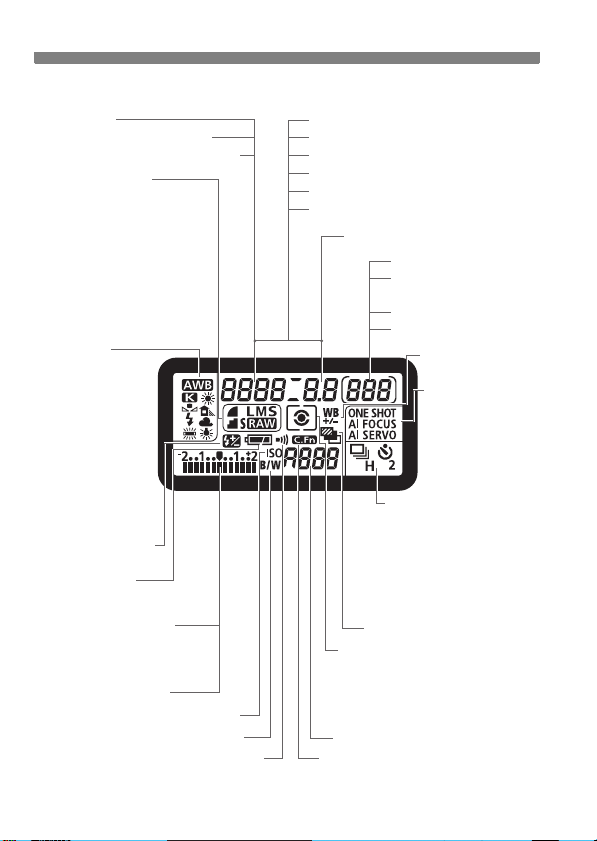
Überblick über die Komponenten der Kamera
LCD-Anzeige
Verschlusszeit
Daten werden bearbeitet (buSY)
Integriertes Blitzgerät wird aufgeladen (buSY)
Bildaufnahmequalität
37 Groß/Fein
38 Groß/Normal
47 Mittel/Fein
48 Mittel/Normal
67 Klein/Fein
68 Klein/Normal
1 RAW
D RAW klein
Weißabgleich
Q Automatisch
W
Natürliches Licht
E Schatten
R Bewölkt
Y Kunstlicht
U
Weiße
Leuchtstoffröhre
I Blitzlicht
O Manuell
P Farbtemperatur
Blitzbelichtungskorrektur
Akkuprüfung zxbn
zx
Belichtungsstufenanzeige
Belichtungskorrekturwert
AEB-Bereich
Blitzbelichtungskorrekturwert
CF-Karten-Schreibstatus
bn
ISO-Empfindlichkeit
Schwarzweißaufnahmen
Signalton
Angezeigt werden nur die jeweils relevanten Einstellungen.
AF-Messfeldwahl ([ - - - ])
Warnung: CF-Karte voll (FuLL CF)
Warnung: CF-Karten-Fehler (Err CF)
Warnung: Keine CF-Karte eingelegt
Fehlercode (Err)
Bildsensor wird gereinigt (CLEA n)
Blende
AEB
Messmodus
q Mehrfeldmessung
w Selektivmessung
r Spotmessung
e Mittenbetonte Integralmessung
ISO-Empfindlichkeit
Individualfunktion
18
-
-----
(no CF)
Verbleibende Aufnahmen
Verbleibende Aufnahmen
für Weißabgleichreihe
Ablauf des Selbstauslösers
Belichtungszeit
Weißabgleichkorrektur/
WB-BKT
AF-Modus
X
One-Shot AF
9
AI Focus AF
Z
AI Servo AF
Betriebsart
u Einzelaufnahme
o Schnelle Reihen-
aufnahme
i Langsame Reihen-
aufnahme
j
Selbstauslöser (10 Sek.)
l
Selbstauslöser (2 Sek.)
Page 19
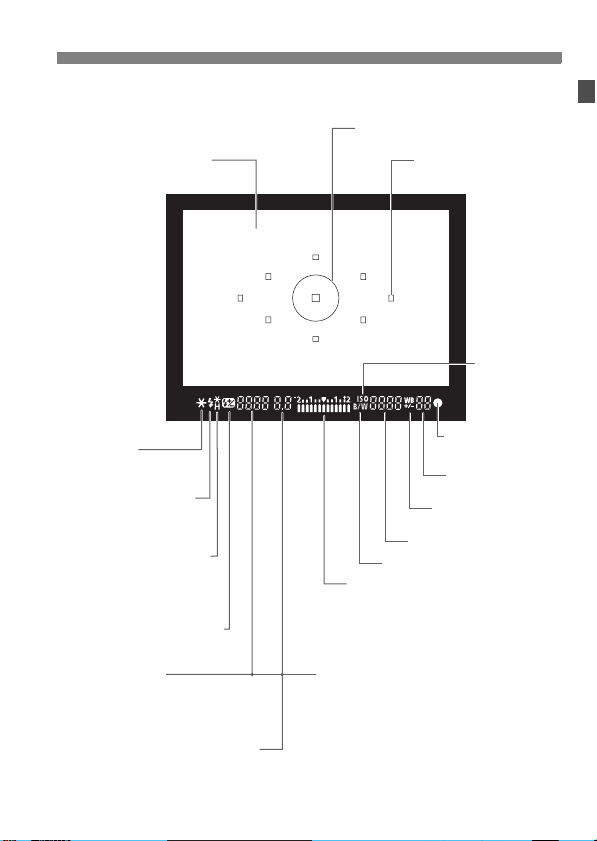
Überblick über die Komponenten der Kamera
r
Sucheranzeige
Spot-Messkreis
Mattscheibe
<A> AE Speicherung/
AEB aktiv
<D>
Blitzbereitschafts anzeige FE Speicherungswarnung
<e>
Kurzzeitsynchronisation
(FP-Blitz)
<d>
FEB aktiv
<y>
FE-Blitzbelichtungsspeicherung/
Blitzbelichtungskorrektur
Verschlusszeit
FE-Blitzbelichtungsspeicherung
Daten werden bearbeitet (buSY)
Integriertes Blitzgerät wird aufgeladen
(FEL)
(D buSY)
Blende
Warnung: CF-Karte voll (FuLL CF)
Warnung: CF-Karten-Fehler (Err CF)
Warnung: Keine CF-Karte eingelegt (no CF)
Angezeigt werden nur die jeweils relevanten Einstellungen.
<0>
Belichtungsstufenanzeige
Belichtungskorrekturwert
Blitzbelichtungskorrekturwert
AEB-Bereich
Statusanzeige für Lampe zur
Verringerung roter Augen
AF-Messfelder
(eingeblendete Anzeige)
<g>
ISOEmpfindlichkeit
Schärfenindikato
<o>
Maximale Anzahl an
Reihenaufnahmen
Weißabgleichkorrektur
WB-BKT
ISO-Empfindlichkeit
Schwarzweiß-Aufnahme
19
Page 20
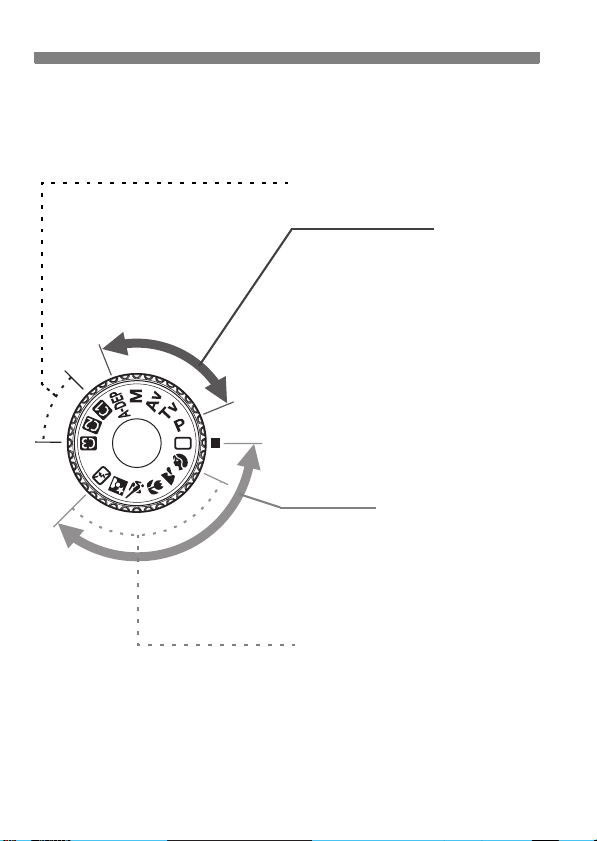
Überblick über die Komponenten der Kamera
Modus-Wahlrad
Mit dem Modus-Wahlrad können die Motivbereiche und KreativProgramme eingestellt werden.
Kamera-Benutzereinstellungen
Die meisten Kameraeinstellungen
können unter w, x oder y
gespeichert werden (S. 165).
Kreativ-Programm
In diesen Modi haben Sie mehr
Kontrolle über das Aufnahmeergebnis.
d : Programmautomatik (S. 84)
s : Blendenautomatik (S. 86)
f : Zeitautomatik (S. 88)
a :
Manuelle Belichtungseinstellung (S. 90)
8 : Schärfentiefenautomatik
(S. 91)
Motivbereich
Motivbereich
Sie müssen nur den Auslöser drücken.
Für vollautomatische Aufnahmen in
bestimmten Situationen.
1: Vollautomatik (S. 46)
20
Normal-Programme
2 : Portrait (S. 49)
3: Landschaft (S. 50)
4 : Nahaufnahme (S. 51)
5 : Sport (S. 52)
6 : Nachtaufnahme (S. 53)
7: Blitz aus (S. 54)
Page 21
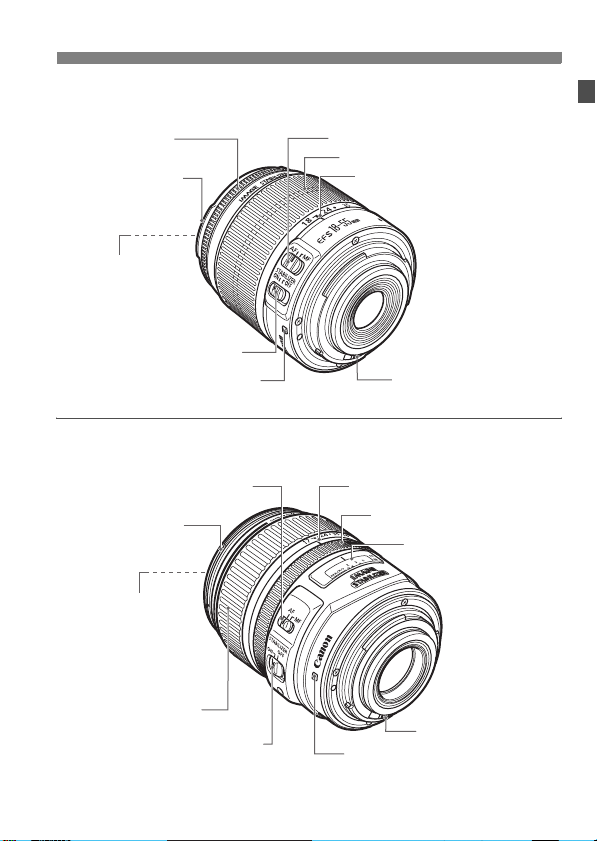
Überblick über die Komponenten der Kamera
)
)
EF-S 18-55 mm 1:3,5-5,6 IS Objektiv
Entfernungsring
(S. 80, 110)
Blendenhalterung
EW-60C
(separat erhältlich)
58 mm Filtergewinde
(Vorderseite des
Objektivs)
Schalter für den Image Stabilizer
(Bildstabilisator) (S. 31)
Objektivansetz-Markierung (S. 30)
Modus-Schalter (S. 30)
EF-S 17-85 mm 1:4-5,6 IS USM Objektiv
Modus-Schalter (S. 30)
Blendenhalterung
EW-73B
(separat erhältlich)
67 mm Filtergewinde
(Vorderseite des
Objektivs)
Zoom-Ring
Schalter für den Image Stabilizer
(Bildstabilisator) (S. 31)
Zoom-Ring
Zoompositionsindex
Kontakte (S. 13)
Zoompositionsindex
Entfernungsring (S. 80, 110
Entfernungsskala
Kontakte (S. 13)
Objektivansetz-Markierung (S. 30
21
Page 22
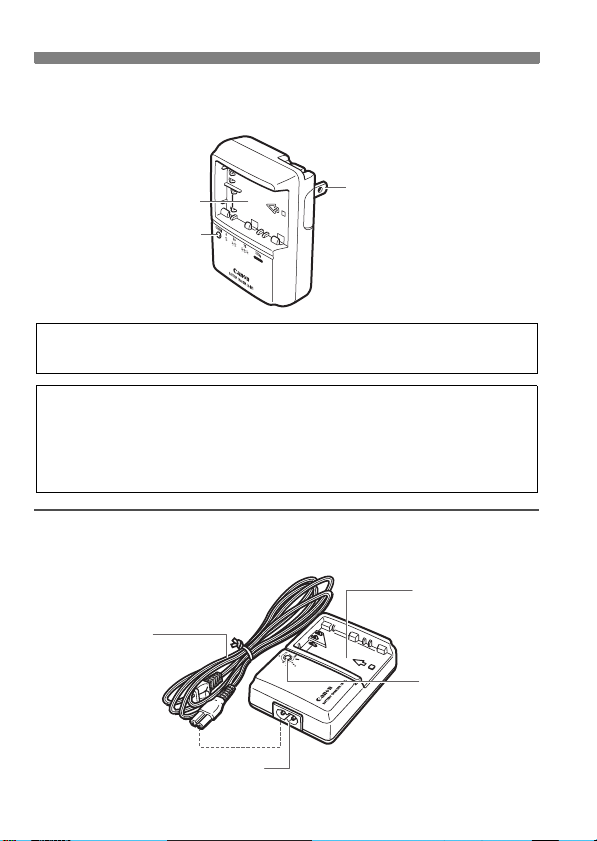
Überblick über die Komponenten der Kamera
Akku-Ladegerät CG-580
In dieser Abbildung wird ein Akku-Ladegerät dargestellt. (S. 24).
Akkufach
Ladeanzeige
Netzstecker
Dieses Ladegerät ist für vertikale Steckdosen oder
Bodensteckdosen geeignet.
WICHTIGE SICHERHEITSHINWEISE – BEWAHREN SIE DIESE HINWEISE
AUF.
ACHTUNG – BEACHTEN SIE DIE FOLGENDEN
SICHERHEITSBESTIMMUNGEN, UM BRÄNDE UND STROMSCHLÄGE ZU
VERMEIDEN.
Akku-Ladegerät CB-5L
In dieser Abbildung wird ein Akku-Ladegerät dargestellt. (S. 24).
Akkufach
Netzkabel
Ladeanzeige
22
Netzkabelanschluss
Page 23
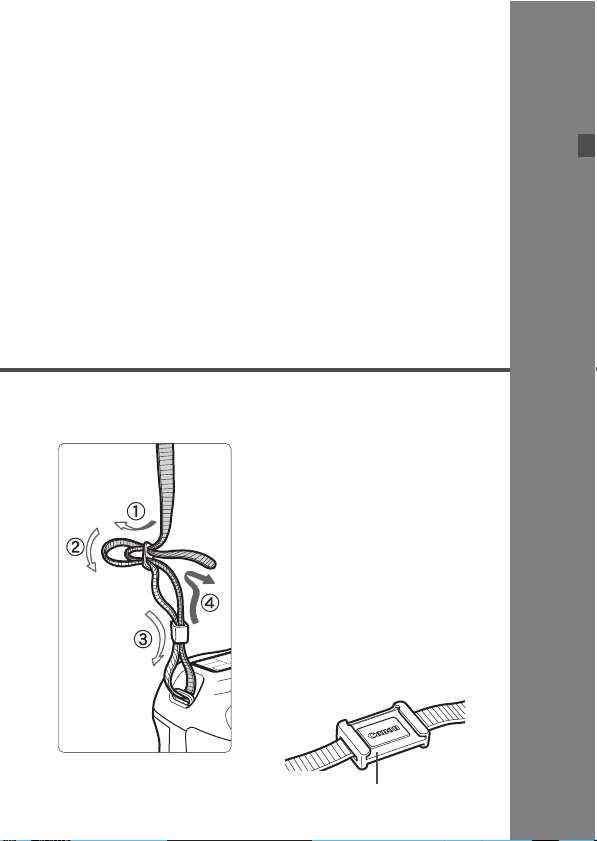
1
Erste Schritte
In diesem Kapitel werden vorbereitende Schritte und
Grundfunktionen der Kamera erklärt.
Anbringen des Trageriemens
Führen Sie das Riemenende von
unten durch die Öse der
Riemenhalterung hindurch und
dann in die Riemenschnalle hinein.
Anschließend ziehen Sie den
Riemen, wie in der Abbildung
gezeigt, durch die Riemenöse.
Ziehen Sie den Riemen straff, damit
er sich nicht aus der Öse löst.
Die Okularabdeckung befindet sich
ebenfalls am Riemen. (S. 97).
Okularabdeckung
23
Page 24
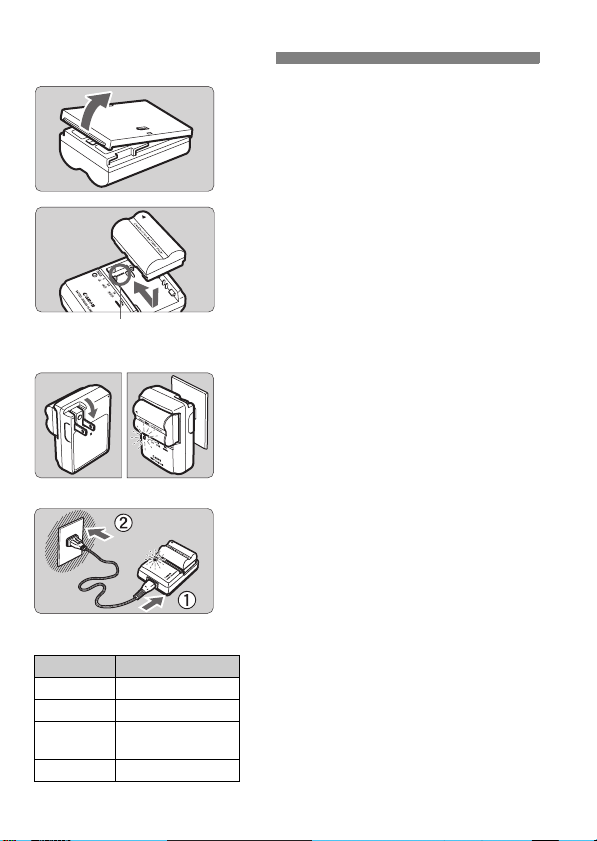
Aufladen des Akkus
1
2
Akkufachmarkierung
CG-580
CB-5L
Aufladezustand
0–50 %
50–75 %
75–90 %
90 % oder mehr
Ladeanzeige
Blinkt einmal pro Sekunde
Blinkt zweimal pro Sekunde
Blinkt dreimal pro
Sekunde
Leuchtet ständig
3
Nehmen Sie die Abdeckung ab.
Wenn Sie den Akku aus der Kamera
entnehmen, bringen Sie die
Abdeckung wieder an, um einen
Kurzschluss zu vermeiden.
Legen Sie den Akku ein.
Richten Sie die Vorderkante des Akkus an
der Markierung auf dem Akku-Ladegerät
aus. Führen Sie den Akku in Pfeilrichtung
ein, und drücken Sie ihn dabei nach unten.
Zum Entnehmen des Akkus führen Sie diese
Schritte in umgekehrter Reihenfolge aus.
Laden Sie den Akku auf.
Bei CG-580
Klappen Sie die Stifte des AkkuLadegeräts in Pfeilrichtung heraus, und
stecken Sie die Stifte in eine Steckdose.
Bei CB-5L
Schließen Sie das Netzkabel an das Ladegerät
an, und stecken Sie den Stecker in die Steckdose.
X
Der Aufladevorgang beginnt automatisch,
und die Ladelampe beginnt rot zu blinken.
X
Folgende Aufladezeiten gelten für
einen vollständig leeren Akku:
BP-511A und BP-514: ca. 100 Min.
BP-511 und BP-512: ca. 90 Min.
Die Ladedauer des Akkus hängt von
der Umgebungstemperatur und dem
Ladezustand des Akkus ab.
Die Prozentangaben und Anzeigen
auf dem Akku-Ladegerät entsprechen
denen in der Tabelle links.
24
Page 25
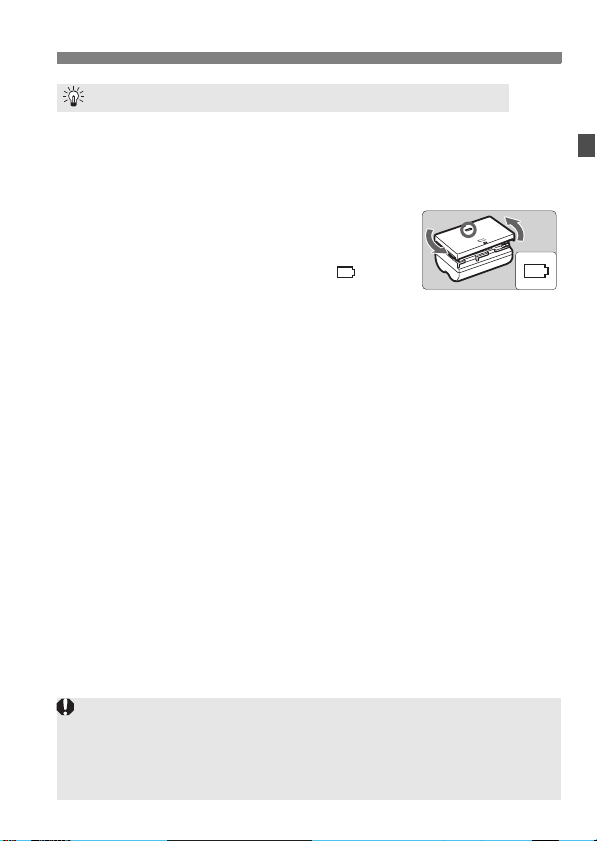
Aufladen des Akkus
Tipps zur Verwendung von Akku und Ladegerät
Laden Sie den Akku am Tag oder Vortag der Verwendung auf.
Auch ein nicht verwendeter aufgeladener Akku verliert nach und nach Energie.
Nehmen Sie den Akku nach dem Aufladen heraus, und trennen
Sie das Ladegerät von der Steckdose.
Sie können durch die Richtung der aufgesetzten
Schutzabdeckung anzeigen, ob der Akku aufgeladen ist.
Setzen Sie die Schutzabdeckung des Akkus nach dem Aufladen
so auf, dass sich die batterieförmige Aussparung < > über
dem blauen Siegel des Akkus befindet. Setzen Sie die Abdeckung
in umgekehrter Richtung auf, wenn der Akku entladen ist.
Verwenden Sie den Akku nur bei Umgebungstemperaturen zwischen 0 °C und 40 °C.
Der optimale Temperaturbereich für den Akku liegt zwischen 10 °C und 30 °C.
Bei niedrigen Umgebungstemperaturen, beispielsweise im Winter, können
sich Akkuleistung und Betriebsdauer verringern.
Nehmen Sie den Akku heraus, wenn Sie die Kamera nicht verwenden.
Wenn der Akku über einen längeren Zeitraum hinweg in der Kamera eingelegt ist,
wird ein schwacher elektrischer Strom abgegeben. Dadurch lässt die Akkuleistung
nach, und die Lebensdauer des Akkus wird beeinträchtigt. Nehmen Sie den Akku
aus der Kamera, und bringen Sie vor der Lagerung die Schutzabdeckung an. Wenn
Sie den Akku voll aufgeladenen lagern, kann dies die Akkuleistung beeinträchtigen.
Das Akku-Ladegerät ist auch im Ausland verwendbar.
Das Akku-Ladegerät kann an Spannungsquellen mit 100 bis 240 V Wechselstrom und
50/60 Hz angeschlossen werden. Verwenden Sie in diesem Land einen
handelsüblichen Steckdosenadapter. Schließen Sie keine tragbaren Spannungswandler
an das Akku-Ladegerät an. Dadurch könnte das Akku-Ladegerät beschädigt werden.
Ersetzen Sie den Akku, wenn die Spannung auch nach dem
vollständigen Aufladen rasch nachlässt.
Ersetzen Sie den Akku durch einen neuen Akku.
Laden Sie grundsätzlich nur Akkus vom Typ BP-511A, BP-514, BP-511
bzw. BP-512 auf.
Die Akkus BP-511A, BP-514, BP-511 und BP-512 wurden speziell für Canon-Produkte entwickelt.
Die Verwendung mit einem Akku-Ladegerät oder Produkt eines anderen Herstellers kann zu einer
Fehlfunktion oder Unfällen führen. In solchen Fällen übernimmt Canon keinerlei Haftung.
25
Page 26
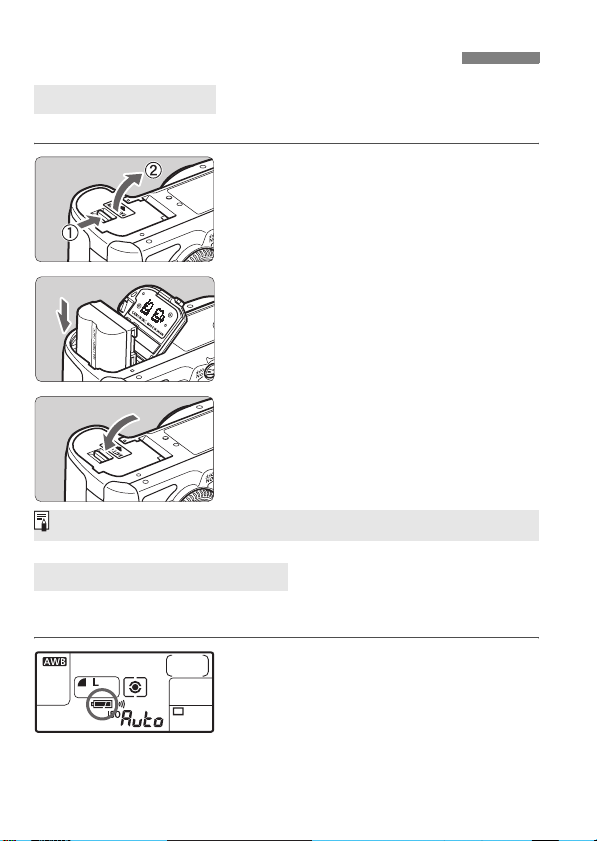
Einlegen und Entnehmen des Akkus
Einlegen des Akkus
Legen Sie einen voll aufgeladenen Akku BP-511A in die Kamera ein.
Öffnen Sie die Abdeckung des
1
Akkufachs.
Schieben Sie den Hebel in die
angegebene Pfeilrichtung, und öffnen
Sie die Abdeckung.
Legen Sie den Akku ein.
2
Führen Sie den Akku mit den
Kontakten nach unten ein.
Schieben Sie den Akku hinein, bis er
einrastet.
Schließen Sie die Abdeckung.
3
Schließen Sie die Abdeckung, bis sie
einrastet.
Die Akkus BP-514, BP-511 bzw. BP-512 können ebenfalls verwendet werden.
Prüfen des Aufladezustands
Wenn der POWER-Schalter auf <1> bzw. <J> (S. 32) gestellt ist,
wird der Aufladezustand des Akkus in vier Stufen angezeigt:
z : Der Akku ist voll aufgeladen.
x : Der Akku ist nur noch
geringfügig aufgeladen.
: Der Akku ist bald leer.
b
n: Der Akku muss neu
aufgeladen werden.
26
Page 27
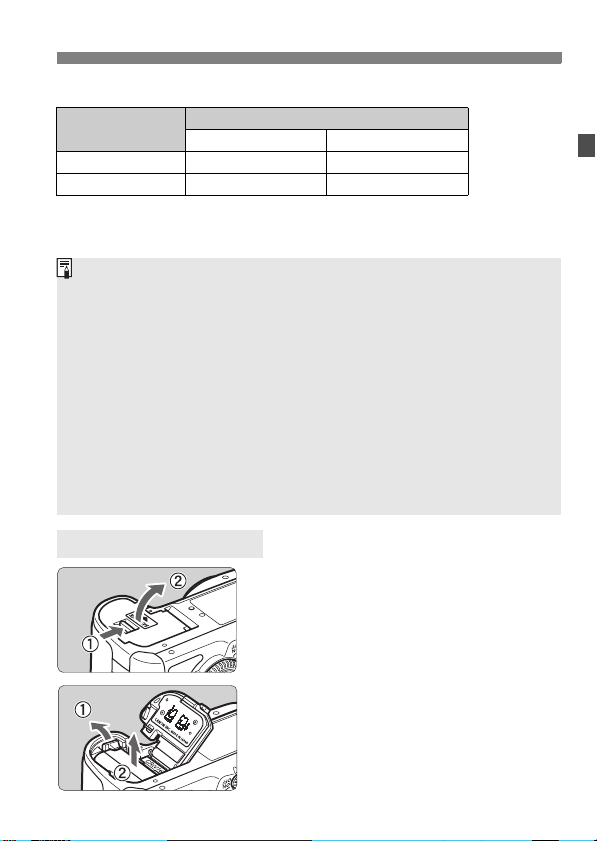
Einlegen und Entnehmen des Akkus
Lebensdauer des Akkus [Anzahl der Aufnahmen • ca.]
Temperatur
Bei 23 °C 110 0 800
Bei 0 °C 950 700
Die oben aufgeführten Angaben basieren auf der Verwendung eines vollständig
aufgeladenen Akkus des Typs BP-511A ohne Livebild-Aufnahmen bzw. auf den
Teststandards der CIPA (Camera & Imaging Products Association).
Die tatsächliche Anzahl an Aufnahmen ist je nach
Aufnahmebedingungen unter Umständen geringer als oben aufgeführt.
Die Anzahl möglicher Aufnahmen nimmt mit zunehmender Verwendung
des LCD-Monitors ab.
Wenn Sie den Auslöser über längere Zeit halb gedrückt halten bzw.
lediglich die Autofokus-Funktion verwenden, kann die Anzahl der
möglichen Aufnahmen ebenfalls herabgesetzt werden.
Die Anzahl der möglichen Aufnahmen mit dem Akku BP-514 entspricht
der in der Tabelle aufgeführten Angabe.
Für die Akkus BP-511 und BP-512 beträgt sie etwa 75 % der Werte, die in der Tabelle für eine Temperatur
von 23 °C angegeben sind. Bei einer Temperatur von 0 °C entsprechen die Werte denen der Tabelle.
Das Objektiv wird durch den Akku mit Strom versorgt. Die Verwendung bestimmter
Objektive kann eine geringere Anzahl möglicher Aufnahmen zur Folge haben.
Die Akkulebensdauer bei Livebild-Aufnahmen finden Sie auf Seite 112.
Aufnahmebedingungen
Kein Blitz 50 % Blitz
Entnehmen des Akkus
Öffnen der Abdeckung des
1
Akkufachs
Schieben Sie den Hebel in die
angegebene Pfeilrichtung, und öffnen
Sie die Abdeckung.
Entnehmen Sie den Akku.
2
Drücken Sie die Akkufachverriegelung in
Pfeilrichtung, und entnehmen Sie den Akku.
Bringen Sie die Schutzabdeckung an,
um einen Kurzschluss zu vermeiden.
27
Page 28
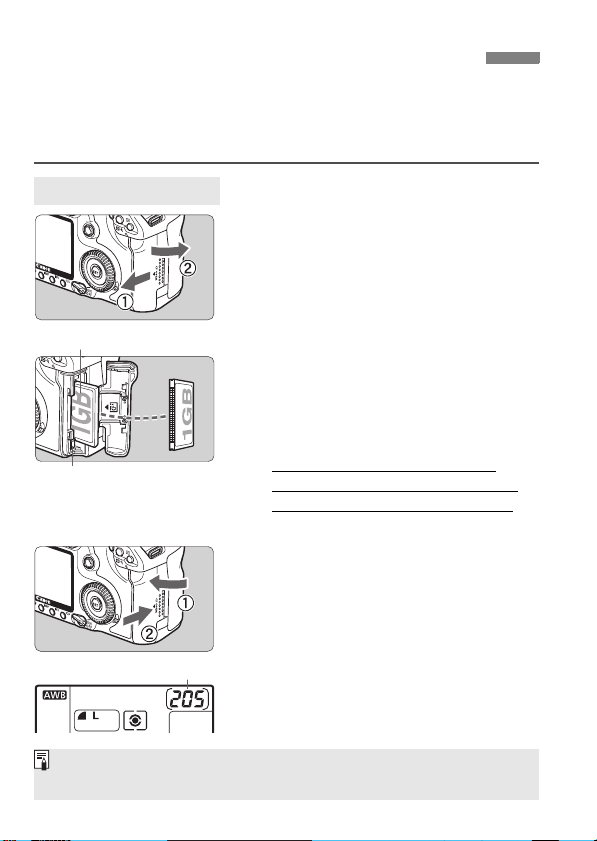
Einlegen und Entnehmen der CF-Karte
Die gemachten Aufnahmen werden auf der CF-Karte (separat erhältlich) gespeichert.
In die Kamera können trotz der unterschiedlichen Dicke beider Kartentypen
sowohl CF-Karten Typ I als auch Typ II eingelegt werden. Die Kamera ist auch
mit Microdrives und CF-Karten mit 2 GB und mehr Speicherplatz kompatibel.
Einlegen einer Karte
Öffnen Sie die Abdeckung.
1
Schieben Sie die Abdeckung in die
angegebene Pfeilrichtung, und öffnen
Sie sie.
Etikettenseite
CF-Karten-Auswurftaste
Verbleibende Aufnahmen
Die Anzahl der verbleibenden Aufnahmen hängt von der Restkapazität der
CF-Karte, der Bildaufnahmequalität, der ISO-Empfindlichkeit usw. ab.
Legen Sie die CF-Karte ein.
2
Die beschriftete Seite der CF-Karte
muss, wie in der Abbildung gezeigt, in
Ihre Richtung weisen. Setzen Sie nun
die Karte mit der Seite mit den kleinen
Löchern voraus in die Kamera ein.
Wenn die CF-Karte nicht richtig
eingesetzt wird, kann dies zu einer
Beschädigung der Kamera führen.
X
Die CF-Karten-Auswurftaste springt heraus.
Schließen Sie die Abdeckung.
3
Schließen Sie die Abdeckung, und
drücken Sie sie in Pfeilrichtung,
bis sie einrastet.
X Wenn Sie den POWER-Schalter auf
<1> oder <J> stellen, wird die
Anzahl der verbleibenden Aufnahmen
auf der LCD-Anzeige angezeigt.
28
Page 29
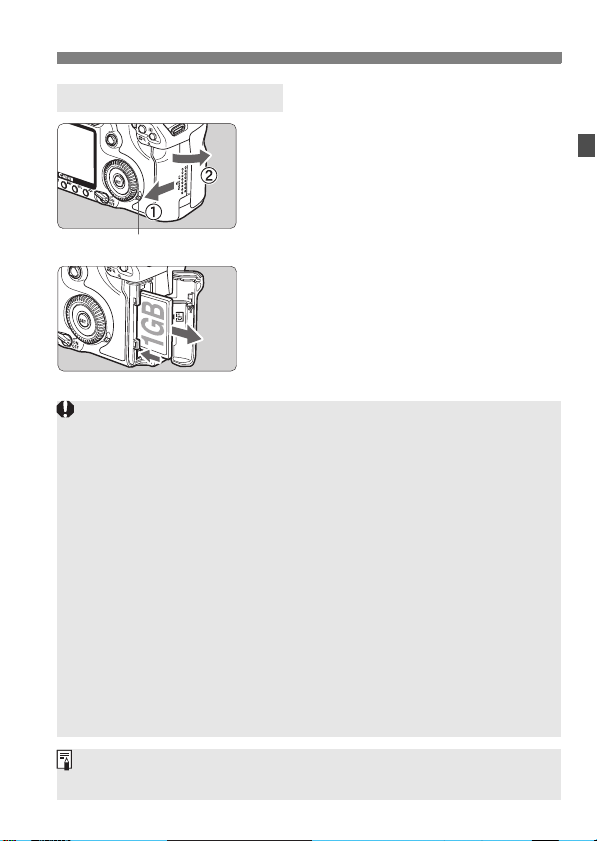
Einlegen und Entnehmen der CF-Karte
Herausnehmen der Karte
Öffnen Sie die Abdeckung.
1
Stellen Sie den POWER-Schalter
auf <2>.
Stellen Sie sicher, dass die
Zugriffsleuchte nicht leuchtet,
Zugriffsleuchte
Wenn die Zugriffsleuchte leuchtet oder blinkt, werden Daten auf die
CF-Karte geschrieben oder von dieser gelesen bzw. gelöscht, oder es
werden Daten übertragen. Während die Zugriffsleuchte leuchtet oder
blinkt, sollten Sie folgende Aktionen unter allen Umständen vermeiden,
da dadurch Bilddaten beschädigt werden können. Darüber hinaus sind
auch Beschädigungen der CF-Karte oder der Kamera selbst möglich.
•
Heftiges Schütteln oder Stöße.
•
Öffnen der Abdeckung für den CF-Karten-Steckplatz.
•
Herausnehmen des Akkus.
Wenn auf der CF-Karte bereits Bilder gespeichert sind, beginnt die
Dateinummerierung ggf. nicht bei 0001. (S. 72).
Informationen zur Meldung „Err CF“ (CF-Fehler) auf der LCD-Anzeige
erhalten Sie auf Seite 43.
Fassen Sie eine festplattenartige Karte ausschließlich an den Rändern
an, um Beschädigungen der Karte zu vermeiden.
Im Gegensatz zu CF-Karten sind festplattenartige CF-Karten empfindlicher gegenüber Erschütterungen
und Stößen. Achten Sie daher bei Verwendung einer solchen Karte darauf, dass die Kamera während
des Aufnehmens und Anzeigens von Bildern keinen Erschütterungen oder Stößen ausgesetzt wird.
und öffnen Sie die Abdeckung.
Entnehmen Sie die CF-Karte.
2
Drücken Sie die CF-Karten-
Auswurftaste.
X Die CF-Karte wird ausgeworfen.
Schließen Sie die Abdeckung.
Wenn Sie im Menü unter [
wird verhindert, dass Aufnahmen ohne eingesetzte CF-Karte gemacht werden.
1 Auslö. m/o Card
] die Einstellung [
Aus
] wählen,
29
Page 30

Installieren und Entfernen eines Objektivs
Installieren eines Objektivs
Nehmen Sie die Objektiv- und die
1
Gehäuseschutzkappe ab.
Nehmen Sie den hinteren Objektivdeckel
und die Gehäuseschutzkappe der Kamera
ab, indem Sie beide, wie in der Abbildung
gezeigt, in Pfeilrichtung drehen.
EF-S-Objektivansetz-Markierung
EF-Objektivansetz-Markierung
Entfernen eines Objektivs
Bringen Sie das Objektiv an.
2
Richten Sie das EF-S-Objektiv an der
weißen EF-S-Objektivansetz-Markierung
aus, und drehen Sie das Objektiv wie
durch den Pfeil angezeigt, bis es einrastet.
Wenn Sie ein sonstiges Objektiv
anbringen, richten Sie das Objektiv an der
roten EF-Objektivansetz-Markierung aus.
Stellen Sie den Modus-Schalter des
3
Objektivs auf <AF>.
Wenn <MF> eingestellt ist, ist eine
automatische Scharfeinstellung nicht möglich.
Nehmen Sie den vorderen
4
Objektivdeckel ab.
Drücken Sie die Taste zur
Objektiventriegelung, und drehen
Sie gleichzeitig das Objektiv in
die angegebene Pfeilrichtung.
Drehen Sie das Objektiv bis zum
Anschlag, und entfernen Sie es.
Wenn Sie ein Objektiv installieren oder entfernen, achten Sie darauf, dass
kein Staub durch das Kamerabajonett in die Kamera eindringt.
30
Page 31

Installieren und Entfernen eines Objektivs
Informationen zu Image Stabilizer- (Bildstabilisator-) Objektiven
Wenn Sie ein Imaga Stabilizer- (Bildstabilisator-) Objektiv (IS-Objektiv)
installieren und den Schalter für die Bildstabilisierung auf <1>
stellen, wird der Bildstabilisator aktiviert, wenn Sie den Auslöser halb
durchdrücken. Lösen Sie die Aufnahme aus, sobald das Bild im Sucher
stabil aussieht.
Stellen Sie für Aufnahmen mit Langzeitbelichtung den Schalter für
den Image Stabilizer (Bildstabilisator) auf <2>. Wenn der Schalter
auf <1> steht, arbeitet der Image Stabilizer (Bildstabilisator)
möglicherweise nicht ordnungsgemäß.
Nachdem Sie den Auslöser losgelassen haben, bleibt der Image
Stabilizer (Bildstabilisator) noch etwa 2 Sekunden aktiviert. Entfernen Sie
während dieser Zeit nicht das Objektiv, andernfalls kann es zu
Fehlfunktionen kommen.
Die Anzahl möglicher Aufnahmen nimmt bei Verwendung des Image
Stabilizer (Bildstabilisator) ab, da die Akkulebensdauer verkürzt wird.
Manuelle Fokussierung von Motiven in unendlicher Entfernung
Schauen Sie zum manuellen Fokussieren eines Motivs in unendlicher
Entfernung in den Sucher. Wenn Sie einfach den Entfernungsring bis
zur Stellung unendlich drehen, erzielen Sie möglicherweise nicht die
optimale Scharfeinstellung.
Sehen Sie nicht durch ein Objektiv in die Sonne. Dies kann zu Schäden an
den Augen führen.
Bildkonvertierungsfaktor
Da der Bildbereich kleiner als
das 35-mm-Filmformat ist, wird
die äquivalente ObjektivBrennweite um das 1,6-fache
erhöht.
Bildgröße
(22,2 x 14,8 mm)
35-mm-Bildgröße
(36 x 24 mm)
31
Page 32

Grundfunktionen
POWER-Schalter/Schalter für das Schnelleinstellrad
<2>:
<1>:
<J> : Die Kamera und <5> können
Jedes Mal, wenn Sie den POWER-Schalter auf <1/J> oder <2>
stellen, wird automatisch die Sensorreinigung durchgeführt. Während
der Sensorreinigung zeigt der LCD-Monitor ein Logo an.
Um den Akku zu schonen, schaltet sich die Kamera automatisch aus, wenn sie 1 Minute lang
nicht bedient wurde. Tippen Sie einfach den Auslöser an, um die Kamera wieder einzuschalten.
Sie können die Zeitdauer der automatischen Abschaltung mit der
Menüeinstellung [5 Auto.Absch.aus] ändern. (S. 42).
Wenn Sie während eines Speichervorgangs auf der CF-Karte den POWER-Schalter
auf <
2
> schalten, wird die Meldung [
wird in diesem Fall erst ausgeschaltet, wenn der Speichervorgang abgeschlossen ist.
Auslöser
Der Auslöser hat zwei Funktionsstufen: Sie können den Auslöser halb
durchdrücken, und Sie können den Auslöser vollständig durchdrücken.
Halbes Durchdrücken (0)
Dadurch werden die automatische Scharfeinstellung
und die automatische Belichtung aktiviert, durch die
die Verschlusszeit und Blende festgelegt werden.
Auf der LCD-Anzeige und im Sucher
werden die Belichtungsdaten angezeigt.
In den Kreativ-Programmen entspricht
das Drücken der Taste <p> dem
halben Durchdrücken des Auslösers.
Die Kamera ist ausgeschaltet und
kann nicht verwendet werden. Position
bei Nichtgebrauch der Kamera.
Die Kamera kann verwendet werden.
verwendet werden. (S. 34).
Aufzeichnung...
] angezeigt. Die Kamera
32
Page 33

Grundfunktionen
Vollständiges Durchdrücken des
Auslösers
Der Auslöser wird betätigt, und das Bild
wird aufgenommen.
Wenn Sie den Auslöser ganz durchdrücken, ohne ihn zunächst halb durchzudrücken,
oder wenn Sie den Auslöser halb durchdrücken und dann unmittelbar danach ganz
durchdrücken, nimmt die Kamera das Bild erst nach einer kurzen Verzögerung auf.
Auch bei Anzeige des Menüs, Bildanzeige und Bildaufnahme können
Sie sofort zur Aufnahmebereitschaft zurückkehren, indem Sie den
Auslöser halb durchdrücken.
<6> Auswahl mithilfe des Haupt-Wahlrads
Drücken Sie eine Taste, und drehen
(1)
Sie dann das Haupt-Wahlrad <6>.
Wenn Sie eine Taste drücken, bleibt
deren Funktion 6 Sekunden lang (9)
ausgewählt. In dieser Zeit können Sie
das Haupt-Wahlrad <6> auf die
gewünschte Einstellung drehen.
Sobald sie nicht mehr aktiviert ist, oder
wenn Sie den Auslöser halb durchdrücken,
ist die Kamera aufnahmebereit.
Auf diese Weise können Sie die Messmethode,
den AF-Modus und die ISO-Empfindlichkeit
festlegen sowie das AF-Messfeld auswählen.
Drehen Sie nur das Haupt-Wahlrad <6>.
(2)
Beobachten Sie die Sucheranzeige oder die
LCD-Anzeige, und drehen Sie das Wahlrad
<
6
> zur gewünschten Einstellung.
So können Sie Verschlusszeit,
Blende usw. einstellen.
33
Page 34

Grundfunktionen
<5> Auswahl über das Schnelleinstellrad
Stellen Sie vor der Verwendung des Wahlrades <5> den POWER-Schalter auf <J>.
Drücken Sie eine Taste, und drehen
(1)
Sie dann das Schnelleinstellrad <5>.
Wenn Sie eine Taste drücken, bleibt deren
Funktion 6 Sekunden lang (
In dieser Zeit können Sie das Daumenrad
<
5
> auf die gewünschte Einstellung drehen.
Sobald sie nicht mehr aktiviert ist oder wenn Sie den
Auslöser halb durchdrücken, ist die Kamera aufnahmebereit.
Mit dem Daumenrad können Sie den Weißabgleich,
die Betriebsart, Blitzbelichtungskorrektur und das
AF-Messfeld auswählen bzw. einstellen.
Drehen Sie nur das
(2)
9
) ausgewählt.
Schnelleinstellrad <5>.
Beobachten Sie die Sucheranzeige oder die LCD-Anzeige, und
drehen Sie das Wahlrad <
Legen Sie mit diesem Rad den
Belichtungskorrekturwert, die Blendeneinstellung für
manuelle Belichtungssteuerung und andere Werte fest.
Sie können auch (1) ausführen, wenn der POWER-Schalter auf <1> gestellt ist.
5
> zur gewünschten Einstellung.
<9> Verwenden des Multicontrollers
Der Multicontroller <9> verfügt über acht
Richtungstasten sowie eine Taste in der Mitte.
Mit ihm können Sie das AF-Messfeld auswählen, den
Weißabgleich korrigieren, den Fokussierungsrahmen
bei Livebild-Aufnahmen auswählen oder während
der Vergrößerungsanzeige durch das Bild
navigieren. Außerdem können Sie Menüs auswählen
(außer [
Bilder löschen
] und [
Formatieren
]).
34
Page 35

Grundfunktionen
Anpassen der Schärfe der Sucheranzeige
Drehen Sie den Knopf zur
Dioptrieneinstellung.
Drehen Sie den Knopf nach links oder
rechts, bis die AF-Messfelder im
Sucher scharf angezeigt werden.
Wenn die Sucheranzeige trotz Dioptrieneinstellung der Kamera nicht scharf
dargestellt wird, wird die Verwendung von Augenkorrekturlinsen des Typs E
(10 Stärken, separat erhältlich) zur Dioptrieneinstellung empfohlen.
Kamerahaltung
Scharfe Aufnahmen sind nur möglich, wenn die Kamera beim Auslösen
ruhig gehalten wird.
Fotografieren im HochformatFotografieren im Querformat
1. Halten Sie die Kamera mit der rechten Hand am Handgriff fest.
2. Stützen Sie das Objektiv von unten mit der linken Hand.
3. Tippen Sie mit dem Zeigefinger der rechten Hand ganz leicht auf den Auslöser.
4. Drücken Sie Ihre Arme und Ellenbogen leicht vorne gegen Ihren Oberkörper.
5. Führen Sie die Kamera vor Ihren Kopf, und blicken Sie durch den Sucher.
6. Setzen Sie einen Fuß ein wenig vor, um einen sicheren Stand zu haben.
35
Page 36

Menüfunktionen
Durch das Vornehmen verschiedener optionaler Einstellungen mithilfe der Menüs können
Sie die Bildqualität, den Picture Style, das Datum und die Uhrzeit, Individualfunktionen usw.
festlegen. Verwenden Sie die Taste <
an der Kamerarückseite, und beobachten Sie dabei den LCD-Monitor.
Taste <M>
M
> sowie die Wahlräder <6> und <5>
LCD-Monitor
Wiedergabe
Aufnahme
Registerkarte
Menüoptionen
* Die Registerkarten [2/7/8/9] werden in den Motivbereich-Modi
(z. B. Vollautomatik) nicht angezeigt.
Symbol Farbe Kategorie Beschreibung
1/2
3/4
5/6/7
8
9
Rot Aufnahmemenü Aufnahmespezifische Elemente
Blau Wiedergabemenü Elemente für die Bildwiedergabe
Gelb Einstellungsmenü Kamerafunktionseinstellungen
Orange Individualfunktionen der Kamera
Zum Registrieren von oft verwendeten Menüelementen
Grün
und Individualfunktionen
Einstellung
<6> HauptWahlrad
Schnelleinstellrad
<5>
Taste <0>
Individualfunktionen
My Menu
Menüeinstellungen
36
Page 37

Auswählen von Menüeinstellungen
Zeigen Sie das Menü an.
1
Drücken Sie zur Menüanzeige die
Tas t e < M>.
Wählen Sie eine Registerkarte
2
aus.
Drehen Sie zur Auswahl einer
Registerkarte das Wahlrad <
Wählen Sie eine Menüoption aus.
3
Drehen Sie zur Auswahl der
Menüoption das Schnelleinstellrad
<
5>, und drücken Sie die
Ta st e <
Wählen Sie die Einstellung.
4
Stellen Sie die gewünschte
Einstellung mit dem
Schnelleinstellrad <
Stellen Sie die gewünschte
5
Einstellung ein.
Drücken Sie die Taste <0>, um die
Einstellung festzulegen.
Menüfunktionen
6>.
0>.
5> ein.
Beenden Sie das Menü.
6
Drücken Sie die Taste <M>,
um das Menü zu schließen und zur
Kameraaufnahme zurückzukehren.
37
Page 38

Menüfunktionen
Menüeinstellungen
1 Aufnahme 1 (Rot) Seite
73 / 83 / 74 / 84 / 76 / 86 / 1 /
Qualität
R. Aug. An/Aus
Piep-Ton
Auslö. m/o Card
Rückschauzeit
2 Aufnahme 2 (Rot)
AEB Drittelstufen, ±2 Stufen 94
Weißabgleich
Custom WB Manuelle Einstellung des Weißabgleichs 68
WB-Korrektur
Farbraum sRGB/Adobe RGB 74
Picture Style
Staublöschungsdaten Ermittelt Daten zum Löschen von Staubflecken 129
3 Wiedergabe 1 (Blau)
Bilder schützen
Rotieren
Bilder löschen
Druckauftrag
Transferauftrag
Backup externes
Medium
D
1+(73 / 83 / 74 / 84 / 76 / 86)
D + (73 / 83 / 74 / 84 / 76 / 86)
Aus/An 100
An/Aus –
An/Aus 29
Aus/2 Sek. / 4 Sek. / 8 Sek. / Halten 125
Q / W / E / R / Y / U / I / O / P
(2500 - 10000)
WB-Korrektur: Weißabgleichkorrektur
Weißabgleichreihe: Weißabgleichreihen
Standard/Porträt/Landschaft/Neutral/Natürlich/
schwarz/weiß/Anw. Def. 1, 2, 3
Aufnahme gegen das Löschen schützen 123
Vertikales Bild drehen 120
Bild löschen 124
Zum Festlegen der zu druckenden Bilder (DPOF)
Wählen Sie Bilder aus, die auf einen PC
übertragen werden sollen.
Wird bei Verwendung eines externen Datenträgers
über WFT-E3 (separat erhältlich) angezeigt.
56
67
70
71
61-66
143
150
–
38
Page 39

Menüfunktionen
4 Wiedergabe 2 (Blau) Seite
Überbelicht.warn. Unterdrückt / Aktiv 11 7
AF-Feldanzeige
Histogramm
Auto. Wiedergabe
Unterdrückt / Aktiv 117
Helligkeit / RGB 118
Automatische Wiedergabe von Bildern 121
5 Einstellung 1 (Gelb)
Auto.Absch.aus
Datei-Nummer
Autom. rot.
INFO-Taste
Formatieren
WFT-Einstellungen
Aufn.funktion +
Medienauswahl
1 Min. / 2 min. / 4 min. / 8 min. / 15 min. /
30 Min. / Aus
Reihenauf./Autom. Rückst./Man. Rückst. 72
Ein zD/EinD/Aus 126
Normal-Anz. / Kamera-Einst / Auslösefunktion 168
Initialisieren und Löschen von Daten auf der
Karte
Wird bei Verwendung von WFT-E3 (separat
erhältlich) angezeigt.
Wird bei Verwendung eines externen
Datenträgers über WFT-E3 (separat erhältlich)
angezeigt.
42
42
–
–
6 Einstellung 2 (Gelb)
LCD-Helligkeit
Datum/Uhrzeit
Sprache
Videosystem
Sensor-Reinigung
Livebild
Funktionseinstellung
Blitzsteuerung
Sieben Helligkeitsstufen 125
Zum Einstellen von Datum (Jahr, Monat, Tag)
und Uhrzeit (Stunde, Min., Sek.)
18 Sprachen 41
NTSC/PAL 122
Automatische Reinigung / Jetzt reinigen /
Manuelle Reinigung
[Livebild-Aufnahme] Unterdrückt / Aktiv
[Netzgitter] Aus / Ein
[Geräuschl.Aufn] Modus 1 / Modus 2 / Aus
[Messtimer] 4 Sek. / 16 Sek. / 30 Sek. /
1 Min. / 10 Min. / 30 Min.
Blitzzündung / Einstellungen für eingebautes
Blitzgerät / Funktionseinst. ext. Blitz /
C.Fn-Einst. ext. Blitz / Externe C.FnBlitzeinstellungen löschen .
41
127
108
112
113
109
103
39
Page 40

Menüfunktionen
7 Einstellung 3 (Gelb) Seite
KameraBenutzereinstellung
Alle
Kameraeinstellungen
löschen
Firmware Vers. Zur Aktualisierung der Firmware –
Die aktuellen Kameraeinstellungen werden auf
die <w>-, <x>- oder <y>-Position des
Modus-Wahlrads registriert.
Die Kamera wird auf die Grundeinstellungen
zurückgesetzt.
165
44
8 Individualfunktionen (Orange)
C.Fn I: Belichtung
C.Fn II: Bild 156
C.Fn III:
Autofokus/Transport
C.Fn IV:
Operation/Weiteres
Alle Individualfunkt.
löschen (C.Fn)
Die Kamera wie gewünscht anpassen
Löscht alle Individualfunktionseinstellungen 152
154
157
160
9 My Menu (Grün)
My Menu Einstellungen
Die Bildschirme bzw. Registerkarten [2] Aufnahme 2, [7]
Einstellung 3, [8] Individualfunktionen und [9] My Menu werden in
den Motivbereich-Modi nicht angezeigt.
Abgeblendete Menüoptionen werden nicht im Motivbereich-Modus
angezeigt.
In den Motivbereich-Modi werden die Aufnahmequalitätsmodi RAW,
sRAW und RAW/sRAW+JPEG nicht angezeigt.
Durch Drücken der Taste <C> wird eine andere Registerkarte
ausgewählt. Das erste Element auf der Registerkarte wird markiert.
Auch bei Anzeige des Menüs können Sie sofort zum Aufnahmemodus
zurückkehren, indem Sie den Auslöser halb durchdrücken.
Bei den folgenden Erläuterungen zu den Menüfunktionen wird davon
ausgegangen, dass Sie die Menüanzeige durch Drücken der Taste
<M> anzeigen.
Häufig verwendete Menüelemente können unter My Menu [9]
registriert werden. (S. 164).
Zum Registrieren von oft verwendeten
Menüelementen und Individualfunktionen
164
40
Page 41

Vorbereitung
3 Einstellen der Sprache für die Benutzeroberfläche
Wählen Sie [Sprache] aus.
1
Wählen Sie auf der Registerkarte [6] die
Option [
Sprache
von oben), und drücken Sie die Taste <
Stellen Sie die gewünschte Sprache ein.
2
Drehen Sie das Schnelleinstellrad
<5>, um die Sprache auszuwählen,
und drücken Sie die Taste <0>.
X Die Sprache wird geändert.
3 Einstellen des Datums und der Uhrzeit
Überprüfen Sie, ob Datum und Uhrzeit der Kamera richtig eingestellt sind. Korrigieren Sie diese, falls erforderlich.
Wählen Sie die Option [
1
Wählen Sie auf der Registerkarte [6]
die Option [
drücken Sie dann die Taste <
Wählen Sie das Datum, die Uhrzeit
2
und das Datumsanzeigeformat.
Drehen Sie das Schnelleinstellrad <5>,
um die Zahl auszuwählen.
Drücken Sie <0>, um anzuzeigen.
Drehen Sie zur Auswahl der gewünschten Einstellung
das Schnelleinstellrad <
0
Tast e <
Beenden Sie das Menü.
3
Drehen Sie das Schnelleinstellrad <5>, um die Option [OK]
auszuwählen, und drücken Sie anschließend die Taste <
X
Datum und Uhrzeit werden eingestellt,
und das Menü wird wieder angezeigt.
Die richtige Einstellung von Datum und Uhrzeit ist wichtig, da diese Daten
zusammen mit jeder Aufnahme gespeichert werden.
] aus (das dritte Element
Datum/Uhrzeit
Datum/Uhrzeit
5
>. (Sie kehren zurück zu .)
] aus, und
>, und drücken Sie die
0
0
] aus.
>.
0
>.
41
>.
Page 42

Vorbereitung
3
Einstellen der Zeitdauer für die Abschaltung/Auto.Absch.aus
Sie können die Zeitdauer für die automatische Abschaltung ändern, so dass sich die
Kamera automatisch nach einer bestimmten Zeit der Nichtbedienung abschaltet. Wenn
die Kamera nicht automatisch abgeschaltet werden soll, wählen Sie die Einstellung
Aus
]. Nachdem die Kamera abgeschaltet wurde, können Sie die Kamera erneut
[
einschalten, indem Sie auf den Auslöser oder eine beliebige andere Taste drücken.
Wählen Sie [Auto.Absch.aus].
1
Wählen Sie auf der Registerkarte
[5] die Option [Auto.Absch.aus],
und drücken Sie die Taste <0>.
Stellen Sie die gewünschte Zeitdauer ein.
2
Drehen Sie zur Auswahl des Elements
das Schnelleinstellrad <
drücken Sie die Taste <
Selbst wenn [
ab, um Energie zu sparen. (Jedoch wird der POWER-Schalter der Kamera nicht ausgeschaltet.)
Aus
] eingestellt wurde, schaltet sich der LCD-Monitor automatisch nach 30 Minuten
5
0
>, und
>.
3 CF-Karte formatieren
Wenn die CF-Karte neu ist oder zuvor mit einer anderen Kamera oder
einem PC formatiert wurde, formatieren Sie die Karte mit der Kamera.
Bei der Formatierung der CF-Karte werden alle darauf enthaltenen
Bilder und Daten gelöscht. Auch geschützte Bilder werden
gelöscht. Vergewissern Sie sich deswegen vor dem Formatieren,
dass sich keine Bilder auf der Karte befinden, die Sie noch
benötigen. Übertragen Sie gegebenenfalls die Bilder auf einen PC
oder ein anderes Speichermedium, bevor Sie die Karte formatieren.
Wählen Sie [Formatieren] aus.
1
Wählen Sie auf der Registerkarte
[5] die Option [Formatieren] aus,
und drücken Sie die Taste <0>.
42
Page 43

Vorbereitung
Wählen Sie [OK] aus.
2
Drehen Sie das Schnelleinstellrad
<5>, um die Option [OK]
auszuwählen, und drücken Sie
anschließend die Taste <0>.
X Die CF-Karte wird formatiert
(initialisiert).
X Nach dem Formatierungsvorgang
wird das Menü erneut angezeigt.
Wenn die CF-Karte formatiert oder gelöscht wird, werden nur die Daten
zur Dateiverwaltung geändert. Die eigentlichen Daten werden nicht
vollständig gelöscht. Vergessen Sie dies nicht, wenn Sie die Karte
verkaufen oder entsorgen.
Wenn Sie die CF-Karte entsorgen möchten, zerstören Sie sie physisch,
um eine unberechtigte Benutzung der persönlichen Daten durch Dritte
zu verhindern.
Wenn auf dem LCD-Monitor eine Fehlermeldung in Zusammenhang mit
der CF-Karte angezeigt wird, nehmen Sie die Karte aus der Kamera,
und setzen Sie sie wieder ein.
Wenn der Fehler weiterhin auftritt, verwenden Sie eine andere Karte.
Sofern möglich können Sie auch alle auf der Karte gespeicherten Bilder
auf einen PC übertragen und die Karte anschließend formatieren.
Möglicherweise ist die CF-Karte dann wieder funktionsfähig.
Die auf dem Formatierbildschirm angezeigte Kapazität der CF-Karte kann
geringer sein als auf der Karte angegeben.
43
Page 44

3
Zurücksetzen der Kameraeinstellungen
Es ist möglich, die Grundeinstellungen der Kamera für Aufnahmen und
Menüs wiederherzustellen.
Wählen Sie [Alle Kamera-
1
Einst.löschen] aus.
Wählen Sie in der Registerkarte [7]
[Alle Kamera-Einst.löschen], und
drücken Sie <0>.
Wählen Sie [OK] aus.
2
Drehen Sie das Schnelleinstellrad
<5>, um die Option [OK]
auszuwählen, und drücken Sie
anschließend die Taste <0>.
X Bei der Auswahl der Option [Alle
Kamera-Einst.löschen] wird die
Kamera auf die folgenden
Einstellungen zurückgesetzt.
N
Aufnahmeeinstellungen
AF-Modus One-Shot AF
AF-Messfeldwahl
Messmodus q
Betriebsart u
Belichtungskorrektur
AEB Deaktiviert
Blitzbelichtungskorrektur
Die [Individualfunktionen] und die [Kamera-Benutzereinstellung]
werden nicht gelöscht.
Die beim manuellen Weißabgleich erhaltenen Weißabgleichdaten
(S. 68) sowie die Staublöschungsdaten (S. 129) werden gelöscht.
Automatische Auswahl
(Mehrfeldmessung)
(Einzelaufnahme)
0 (Null)
0 (Null)
Bildspeicherungseinstellungen
Qualität 73
ISO-Empfindlichkeit
Farbraum sRGB
Weißabgleich
WB-Korrektur Deaktiviert
Weißabgleichreihe
Picture Style Standard
Automatisch
Q (Autom.
Weißabgleich)
Deaktiviert
44
Page 45

2
Einfache Aufnahmen
In diesem Kapitel wird die Verwendung der
Motivbereich-Modi für beste Ergebnisse erläutert.
In den Motivbereichen müssen Sie lediglich das Motiv erfassen und
den Auslöser drücken – alle Einstellungen nimmt die Kamera
automatisch vor. (S. 172) Um zu vermeiden, dass es durch
Bedienungsfehler zu misslungenen Aufnahmen kommt, können in
den Motivbereichen keinerlei Kameraeinstellungen geändert werden.
Vollautomatik
e
h
c
i
e
r
e
b
v
i
t
o
M
Automatische Bildkorrektur in Motivbereich-Modi
In den Motivbereich-Modi wird die Bildhelligkeit automatisch
angepasst.
45
Page 46

1 Vollautomatische Aufnahmen
Stellen Sie das Modus-Wahlrad auf <1>.
1
46
AF-Messfeld
Schärfenindikator
Richten Sie ein beliebiges AF-
2
Messfeld auf das Motiv.
Sämtliche AF-Messfelder sind funktionsbereit.
Für die Fokussierung wird im Allgemeinen das
AF-Messfeld verwendet, in dem sich das
nächstgelegene Objekt befindet.
Wenn Sie das mittlere AF-Messfeld auf
den Aufnahmegegenstand richten,
erleichtert Ihnen das die Fokussierung.
Stellen Sie scharf.
3
Drücken Sie den Auslöser halb durch,
um das Bild scharf zu stellen.
X Das AF-Messfeld für die
Scharfeinstellung blinkt kurz rot.
Gleichzeitig ertönt ein Signalton, und
der Schärfenindikator <o> leuchtet
im Sucher.
X Das eingebaute Blitzlicht wird ggf.
automatisch ausgeklappt.
Lösen Sie aus.
4
Drücken Sie den Auslöser zur
Bildaufnahme ganz nach unten.
X Das aufgenommene Bild wird etwa
2 Sekunden lang auf dem LCDMonitor angezeigt.
Wenn das integrierte Blitzgerät für die
Aufnahme ausgeklappt wurde,
klappen Sie es jetzt wieder ein.
Page 47

1 Vollautomatische Aufnahmen
Häufig gestellte Fragen
Der Schärfenindikator <o> blinkt, und das Bild wird nicht scharf
gestellt (keine Fokussierung).
Richten Sie das AF-Messfeld auf einen Bildbereich mit gutem Hell-DunkelKontrast, und drücken Sie den Auslöser halb durch. (S. 80) Wenn Sie sich zu
nahe am Objekt befinden, entfernen Sie sich etwas, und versuchen Sie es erneut.
Unter Umständen leuchten in mehreren AF-Messfeldern gleichzeitig die Punkte auf.
Hierdurch wird angezeigt, dass mit allen AF-Messfeldern eine
Scharfeinstellung erreicht wurde. Sie können die Aufnahme machen, solange
das AF-Messfeld, in dem sich das gewünschte Objekt befindet, blinkt.
Ein leiser Signalton ertönt fortlaufend. (Der Schärfenindikator <o> leuchtet nicht.)
Dies zeigt an, dass die Kamera kontinuierlich ein sich bewegendes Objekt fokussiert.
(Der Schärfenindikator <o> leuchtet nicht.) Solange der Signalton ertönt, können
Sie den Auslöser ganz durchdrücken, um das sich bewegende Objekt aufzunehmen.
Wenn der Auslöser halb durchgedrückt wird, wird das Motiv nicht scharf gestellt.
Der Autofokus der Kamera funktioniert nicht, wenn der Modus-Schalter des Objektivs auf
<MF> (manuelle Fokussierung) gestellt ist. Stellen Sie den Modus-Schalter auf <AF>.
Wenn ich ein Objekt scharf stelle, dann heranzoome und
anschließend die Aufnahme mache, ist das Bild leicht unscharf.
Nehmen Sie Zoom-Einstellungen vor, bevor Sie auf ein Motiv scharf stellen. Wenn Sie nach
dem Scharfstellen den Zoom-Ring drehen, kann sich die Bildschärfe leicht verringern.
Trotz Tageslicht wurde das Blitzgerät automatisch herausgeklappt.
Bei Objekten im Gegenlicht wird das Blitzgerät u. U. herausgeklappt, um zu
starke Schatten auf dem Objekt zu vermindern.
Bei schwachem Licht hat das integrierte Blitzgerät mehrmals
hintereinander geblitzt.
Wenn Sie den Auslöser halb durchdrücken, zündet das integrierte Blitzgerät ggf. eine
kurze Serie von Blitzen, um die automatische Scharfeinstellung zu erleichtern. Diese
Funktion wird als AF-Hilfslicht bezeichnet. Die Reichweite beträgt bis zu 4 Metern.
Trotz Blitzlicht ist das Bild zu dunkel.
Das Objekt war zu weit entfernt. Es sollte nicht mehr als 5 Meter von der Kamera entfernt sein.
Bei Verwendung des Blitzlichts war der untere Bildteil unnatürlich dunkel.
Das Objekt befand sich zu nahe an der Kamera, und das Objektiv hat einen Schatten geworfen. Der
Aufnahmegegenstand muss mindestens einen Meter von der Kamera entfernt sein. Wenn eine
Gegenlichtblende (separat erhältlich) am Objektiv befestigt ist, entfernen Sie diese vor Blitzlichtaufnahmen.
47
Page 48

1
Aufnahmetechniken im Vollautomatik-Modus
Verändern des Bildausschnitts
Je nach Situation können Sie den Aufnahmegegenstand weiter rechts
oder links im Bild positionieren, um eine schöne und ausgewogene
Bildkomposition zu erreichen.
Wenn Sie im Modus <1> (Vollautomatik) den Auslöser halb
durchdrücken, wird die eingestellte Bildschärfe gespeichert. So können
Sie den Bildausschnitt noch einmal verändern, bevor Sie den Auslöser
ganz durchdrücken. Diese Funktion wird als Schärfenspeicherung
bezeichnet. Die Schärfenspeicherung ist auch bei Verwendung anderer
Motivbereiche verfügbar (mit Ausnahme von <5>).
Aufnehmen eines Objekts in Bewegung
Wenn der Modus <1> (Vollautomatik) eingeschaltet ist und sich das
Objekt während oder nach dem Scharfstellen bewegt (Entfernung zur
Kamera ändert sich), wird die Funktion AI Servo AF aktiviert, so dass
das Objekt fortwährend fokussiert wird. Die Fokussierung findet so
lange statt, wie Sie das AF-Messfeld auf das Objekt gerichtet und den
Auslöser halb durchgedrückt halten. Wenn Sie das Bild dann
aufnehmen möchten, drücken Sie den Auslöser ganz durch.
48
Page 49

2 Porträtaufnahmen
Im Modus <2> (Porträt) wird der Hintergrund unscharf abgebildet, damit
sich Personen besser davor abheben. Außerdem erscheinen die Farben
von Haaren und Haut weicher als im Modus <1> (Vollautomatik).
Aufnahmetipps
Je größer der Abstand zwischen Motiv und Hintergrund,
desto besser.
Denn je weiter der Hintergrund vom Motiv entfernt ist, desto
unschärfer wird der Hintergrund. Außerdem hebt sich das Motiv
besser vor einem einfachen, dunklen Hintergrund ab.
Verwenden Sie ein Teleobjektiv.
Wenn Sie ein Zoomobjektiv verwenden, wählen Sie die
Teleeinstellung, und nehmen Sie den Oberkörper Ihres Motivs
formatfüllend auf. Gehen Sie dazu ggf. näher an die Person heran.
Stellen Sie auf das Gesicht scharf.
Vergewissern Sie sich, dass das AF-Messfeld, in dem sich das
Gesicht befindet, rot blinkt.
Wenn Sie den Auslöser gedrückt halten, können Sie Reihenaufnahmen mit
verschiedenen Posen und Gesichtsausdrücken machen. (ca. 3 Aufnahmen/Sek.)
Das eingebaute Blitzlicht wird ggf. automatisch ausgeklappt.
49
Page 50

3 Landschaftsaufnahmen
Verwenden Sie den Modus <3> (Landschaft) für Landschaften,
Nachtaufnahmen oder wenn die Objekte im Vorder- und Hintergrund
scharf sein sollen. In diesem Modus sind auch die Grün- und Blautöne
leuchtender und klarer als im Modus <1> (Vollautomatik).
Aufnahmetipps
Wenn Sie ein Zoomobjektiv verwenden, wählen Sie die
Weitwinkeleinstellung.
Wenn Sie ein Zoomobjektiv verwenden, wählen Sie die
Weitwinkeleinstellung. So sind die Objekte im Vorder- und
Hintergrund schärfer als bei Verwendung der Teleeinstellung.
Außerdem wirkt dadurch die Landschaft weitläufiger.
Verwenden Sie diesen Modus für Nachtaufnahmen.
Da in diesem Modus das integrierte
Blitzgerät deaktiviert ist, ist er auch gut für
Nachtaufnahmen geeignet. Verwenden Sie
bei Nachtaufnahmen ein Stativ, um eine
Verwackelungsunschärfe zu vermeiden.
Wenn Sie eine Person in einer nächtlichen
Szene aufnehmen möchten, wählen Sie den
Modus <6>, und verwenden Sie ein Stativ
(S. 53).
50
Page 51

4 Nahaufnahmen
Wenn Sie Blumen oder kleine Gegenstände aus der Nähe fotografieren
möchten, verwenden Sie den Modus <4> (Nahaufnahme). Verwenden
Sie ggf. ein Makroobjektiv (separat erhältlich), um kleine Gegenstände
größer erscheinen zu lassen.
Aufnahmetipps
Wählen Sie einen einfachen Hintergrund,
vor dem sich der Aufnahmegegenstand, z. B. eine Blume, besser
abhebt.
Gehen Sie so nah wie möglich an das Motiv heran.
Vergewissern Sie sich, welcher Mindestabstand für das verwendete
Objektiv gilt. Auf einigen Objektiven ist dies angegeben,
beispielsweise <40,28 m>. Der Mindestabstand des Objektivs wird
gemessen von der Markierung <V> (Brennebene) auf der Kamera
bis zum Objekt. Wenn Sie sich zu nahe am Objekt befinden, blinkt
der Schärfenindikator <o>.
Bei schwachem Licht wird das integrierte Blitzgerät ausgelöst.
Wenn Sie sich zu nahe am Objekt befinden und der untere Teil des
Bildes dunkel ist, vergrößern Sie den Abstand zum Motiv.
Nutzen Sie bei Verwendung eines Zoomobjektivs die Teleeinstellung.
Dadurch erscheint das Motiv größer.
51
Page 52

5
Aufnahmen von Objekten in Bewegung
Verwenden Sie zum Aufnehmen von bewegten Motiven, beispielsweise
einem spielenden Kind oder einem Autorennen, den Modus <5>
(Sport).
Aufnahmetipps
Verwenden Sie ein Teleobjektiv.
Die Verwendung eines Teleobjektivs ist empfehlenswert, damit Sie
Aufnahmen aus größerer Entfernung machen können.
Verwenden Sie zum Scharfstellen das mittlere AF-Messfeld.
Richten Sie das mittlere AF-Messfeld auf den
Aufnahmegegenstand, und drücken Sie den Auslöser halb durch,
um automatisch scharf zu stellen. Während der Fokussierung ertönt
ein leises Signal. Wenn eine Scharfeinstellung nicht möglich ist,
blinkt der Schärfenindikator <o>.
Wenn Sie das Bild dann aufnehmen möchten, drücken Sie den
Auslöser ganz durch. Solange Sie den Auslöser gedrückt halten,
werden mehrere Aufnahmen hintereinander (max. ca. 6,5 Aufnahmen/
Sekunde ) mit automatischer Scharfeinstellung gemacht.
Bei schwachem Licht, wenn die Gefahr einer Verwackelungsunschärfe
besonders hoch ist, blinkt die Verschlusszeitanzeige links unten im Sucher.
Halten Sie die Kamera ruhig, und drücken Sie den Auslöser.
52
Page 53

6 Porträtaufnahmen bei Nacht
Um bei Nacht Porträtaufnahmen mit einer natürlich wirkenden Belichtung des
Hintergrunds zu machen, verwenden Sie den Modus <6> (Nachtporträt).
Aufnahmetipps
Verwenden Sie ein Weitwinkelobjektiv und ein Stativ.
Wählen Sie bei Verwendung eines Zoomobjektivs die
Weitwinkeleinstellung, um eine szenische Bildgestaltung zu erreichen.
Setzen Sie ein Stativ ein, um ein Verwackeln der Kamera zu verhindern.
Achten Sie darauf, dass die Person nicht mehr als 5 Meter von
der Kamera entfernt ist.
Bei schwachem Licht wird das integrierte Blitzgerät automatisch
ausgelöst, um eine gute Belichtung der Person zu erreichen.
Die Reichweite des integrierten Blitzgeräts beträgt von der Kamera
aus ca. 5 Meter.
Verwenden Sie auch den Modus <1> (Vollautomatik).
Da es bei Nachtaufnahmen leicht zu einer Verwackelungsunschärfe
kommt, ist auch die Verwendung des Modus <1> (Vollautomatik)
empfehlenswert.
Wenn zusätzlich der Selbstauslöser verwendet wird, blinkt die
Selbstauslöserlampe, nachdem das Bild aufgenommen wurde.
53
Page 54

7 Deaktivieren des Blitzgeräts
Verwenden Sie an Orten, an denen die Verwendung von Blitzlicht
untersagt ist, den Modus <7> (Blitz aus). Dieser Modus ist auch für
Aufnahmen bei Kerzenlicht geeignet, wenn Sie den typischen
Kerzeneffekt erzielen möchten.
Aufnahmetipps
Wenn die Ziffernanzeige im Sucher blinkt, achten Sie
besonders darauf, ein Verwackeln zu vermeiden.
Bei schwachem Licht, wenn die Gefahr einer
Verwackelungsunschärfe besonders hoch ist, blinkt die
Verschlusszeitanzeige im Sucher. Halten Sie die Kamera äußerst
ruhig, oder verwenden Sie ein Stativ. Wählen Sie bei Verwendung
eines Zoomobjektivs die Weitwinkeleinstellung, um eine
Verwackelungsunschärfe zu vermeiden.
Porträtaufnahmen ohne Blitzlicht
Achten Sie bei schwachem Licht darauf, dass sich die fotografierte
Person nicht bewegt, bis die Belichtung abgeschlossen ist.
Andernfalls wird das Bild möglicherweise unscharf.
54
Page 55

3
Bildeinstellungen
In diesem Kapitel werden die Einstellungen von
Digitalaufnahmen für Bildaufnahmequalität,
ISO-Empfindlichkeit, Picture Style, Weißabgleich und
Farbraum beschrieben.
In den Motivbereich-Modi können Sie ausschließlich die
Bildaufnahmequalität (außer RAW/sRAW, RAW/
sRAW+JPEG) und die Methode zur Dateinummerierung
wie in diesem Kapitel beschrieben festlegen.
Der Asterisk M auf der rechten Seite des Seitentitels zeigt
an, dass die entsprechende Funktion nur in den KreativProgrammen verfügbar ist (d, s, f, a, 8).
Wenn die Kamera aufnahmebereit ist, drücken Sie die
Ta st e <B>, um die Bildeinstellungen anzuzeigen. (S. 168).
55
Page 56

3 Einstellen der Bildaufnahmequalität
Wählen Sie die Aufnahmequalität entsprechend dem geplanten Bildformat etc.
In den Motivbereich-Modi können Sie lediglich die folgenden Einstellungen zur
Bildaufnahmequalität festlegen:
allen handelt es sich um JPEG-Bilder. Im Modus
eine nachträgliche Bildbearbeitung mit der beiliegenden Software. (S. 58).
Übersicht: Bildaufnahmequalitäten
Qualität Pixel Druckgröße
73 (Groß/Fein)
83 (Groß/Normal)
74 (Mittel/Fein)
84 (Mittel/Normal)
76 (Klein/Fein)
86 (Klein/Normal)
1 (RAW) ca. 10,1 Megapixel A3 oder größer
D(RAW klein) ca. 2,5 Megapixel A5 oder kleiner
Bei
1+73, D+73
als auch die JPEG-Bilder im selben Ordner unter derselben Dateinummer gespeichert.
56
73, 83, 74, 84, 76, 86
1/D
Wählen Sie [Qualität].
1
Wählen Sie auf der Registerkarte
[1] die Option [Qualität], und
drücken Sie die Taste <0>.
X Der Bildschirm für die
Aufnahmequalität wird angezeigt.
Wählen Sie die Bildaufnahmequalität aus.
2
Drehen Sie für die Wahl der
Aufnahmequalität das Schnelleinstellrad
<
5
>, und drücken Sie die Taste <0>.
Rechts oben zeigt die Zahl **** x **** die
aufgenommene Pixelanzahl an, und [***] zeigt die
verbleibenden Aufnahmen an (Anzeige max. bis 999).
Legen Sie die Aufnahmequalität
jeweils für die Motivbereich-Modi und
für die Kreativ-Programme fest.
ca. 10,1 Megapixel A3 oder größer
JPEG
und anderen RAW+JPEG-Bildern werden sowohl die RAW-
ca. 5,3 Megapixel A4 - A5
ca. 2,5 Megapixel A5 oder kleiner
. Bei
benötigen Bilder
Page 57

3 Einstellen der Bildaufnahmequalität
Bilddateigröße und CF-Kartenkapazität je nach Bildaufnahmequalität
Qualität
73 3,5 274 75 205
83 1,8 523 171 523
74 2,1 454 140 454
84 1,1 854 303 854
76 1,2 779 271 779
86 0,7 1.451 625 1.451
1 12,4 76 17 20
1 + 73 12,4 + 3,5 59 14 16
1 + 83 12,4 + 1,8 66 14 16
1 + 74 12,4 + 2,1 65 14 16
1 + 84 12,4 + 1,1 70 14 16
1 + 76 12,4 + 1,2 69 14 16
1 + 86 12,4 + 0,7 72 14 16
D 7,1 135 20 34
D+73 7,1 + 3,5 90 17 21
D+83 7,1 + 1,8 107 17 22
D+74 7,1 + 2,1 103 17 22
D+84 7,1 + 1,1 11 6 17 23
D+76 7,1 + 1,2 11 5 17 24
D+86 7,1 + 0,7 124 17 25
Die Anzahl möglicher Aufnahmen und die maximale Anzahl von Reihenaufnahmen
basieren auf der Canon-Prüfnorm für CF-Karten mit einer Speicherkapazität von 1 GB.
Die Bildgröße, die Anzahl der möglichen Aufnahmen und die maximale Anzahl von
Reihenaufnahmen basieren auf der Prüfnorm von Canon (ISO 100, Picture Style: Standard)
Sie können auf der LCD-Anzeige die Anzahl der verbleibenden Aufnahmen
überprüfen, die auf der CF-Karte gespeichert werden können.
Die Einzelbildgröße, die Anzahl der möglichen Aufnahmen und die maximale
Anzahl von Reihenaufnahmen sind je nach Motiv, Aufnahmemodus,
CF-Kartentyp, ISO-Empfindlichkeit, Picture Style usw. unterschiedlich.
Bei Schwarzweißbildern ist die Dateigröße geringer, so dass die Anzahl an
möglichen Aufnahmen höher ausfällt.
Dateigröße
(ca. MB)
Mögliche
Aufnahmen (ca.)
Maximale Anzahl von
Reihenaufnahmen (ca.)
o
Schnell
i
Langsam
57
Page 58

3 Einstellen der Bildaufnahmequalität
Informationen zu RAW-Bildern
Ein RAW-Bild besteht aus den vom Bildsensor erfassten und in Digitalform
umgewandelten Daten, die in ihrem ursprünglichen Zustand auf der CF-Karte
aufgezeichnet werden. Das RAW-Bild wird an einen PC übertragen, wo es
mithilfe von (mitgelieferter) Software wie erforderlich bearbeitet werden kann.
Die Software kann auf der Grundlage des RAW-Bildes ein bearbeitetes Bild
unter dem gewünschten Typ wie JPEG oder TIFF entwickeln und erstellen.
Informationen zu sRAW-Bildern
Bei einem sRAW-Bild handelt es sich um ein kleines RAW-Bild, dessen Größe
ein Viertel (etwa 2,5 Megapixel) der Größe eines normalen RAW-Bildes
beträgt. Ebenso wie RAW-Bilder können sRAW-Bilder mit der mitgelieferten
Software entwickelt und bearbeitet werden. Dieser Bildtyp ist praktisch, wenn
Sie keine hohe Auflösung wie bei einem normalen RAW-Bild benötigen.
Maximale Anzahl von Reihenaufnahmen
Die auf der vorherigen Seite angezeigte maximale Anzahl von Reihenaufnahmen
basiert auf einer CF-Karte mit 1 GB. Die maximale Anzahl von Reihenaufnahmen hängt
von Aufnahmequalität, Betriebsart, Motiv, CF-Kartentyp und anderen Variablen ab.
Sie wird rechts unten im Sucher
angezeigt. Für alle Werte über 99 wird
als maximale Anzahl „99“ angezeigt.
Auch wenn sich keine CF-Karte in der Kamera befindet, wird die maximale Anzahl der Reihenaufnahmen
angezeigt. Vergewissern Sie sich vor einer Aufnahme, dass sich eine CF-Karte in der Kamera befindet.
Die maximale Anzahl von Reihenaufnahmen für <o> wird unabhängig
von der Einstellung für die Bildfrequenz angezeigt.
Wenn im Sucher für die maximale Anzahl der Reihenaufnahmen „99“ angezeigt wird, bedeutet dies,
dass die maximale Anzahl der Reihenaufnahmen mindestens 99 beträgt. Wenn 98 oder eine niedrigere
Zahl angezeigt wird, beträgt die maximale Anzahl der Reihenaufnahmen 98 oder entsprechend weniger.
Wenn Sie die Reihenaufnahme unterbrechen, erhöht sich die maximale Anzahl der Reihenaufnahmen.
Nachdem alle aufgenommenen Bilder auf der CF-Karte aufgezeichnet wurden, entspricht die maximale
Anzahl der Reihenaufnahmen den auf der vorherigen Seite angegebenen Werten.
58
Page 59

i: Einstellen der ISO-EmpfindlichkeitN
Wählen Sie die ISO-Empfindlichkeit (Lichtempfindlichkeit des Bildsensors)
entsprechend dem Umgebungslicht aus. Wenn Sie beispielsweise bei schwachem
Licht die ISO-Empfindlichkeit erhöhen (größerer Wert), können Sie eine kürzere
Verschlusszeit verwenden und damit die Wahrscheinlichkeit eines Verwackelns
verringern. Außerdem wird dadurch der Wirkungsbereich des Blitzgeräts erhöht.
ISO-Empfindlichkeit in den Motivbereichen
Die ISO-Empfindlichkeit wird automatisch auf einen Wert innerhalb
ISO 100–800 eingestellt.
ISO-Empfindlichkeit in den Kreativ-Programmen
ISO 100–1600 kann in Drittelstufen eingestellt werden. Durch die Einstellung „
wird die ISO-Empfindlichkeit automatisch an das Umgebungslicht angepasst.
Drücken Sie die Taste <
1
X Die aktuelle ISO-Empfindlichkeit wird
auf der LCD-Anzeige angezeigt.
In den Motivbereich-Modi wird auf der
LCD-Anzeige „Auto“ angezeigt.
Stellen Sie die ISO-
2
Empfindlichkeit ein.
Beobachten Sie die LCD-Anzeige
oder den Sucher, während Sie das
Schnelleinstellrad <6> drehen.
Bei der Einstellung „
Empfindlichkeit automatisch eingestellt.
Eine hohe ISO-Empfindlichkeit sowie Aufnahmen bei sehr hohen
Temperaturen können zu stärker körnigen Bildern führen.
Hohe Temperaturen, hohe ISO-Empfindlichkeiten oder lange
Belichtungszeiten können zu unregelmäßiger Farbverteilung auf dem
Bild führen.
m
Auto
Auto
>.
(9)
“ wird die ISO-
“
Wenn unter [8C.Fn I -3] für (ISO-Erweiterung) die Option [1: An] (S. 154)
gewählt wurde, kann „H“ (ISO 3200) ebenfalls gewählt werden.
59
Page 60

i: Einstellen der ISO-EmpfindlichkeitN
Informationen zur Einstellung „Auto“
Wenn die ISO-Empfindlichkeit auf „Auto“ eingestellt ist, wird die
tatsächliche ISO-Empfindlichkeit angezeigt, wenn Sie den Auslöser
halb durchdrücken. Wie unten gezeigt, wird die ISO-Empfindlichkeit je
nach Aufnahmemodus automatisch angepasst.
Aufnahmemodus
Die ISO-Empfindlichkeit wird automatisch auf einen Wert
1, 3, 4,
6, 7
5
2 Fest mit ISO 100.
d
f
8
s
a Fest mit ISO 400.
Mit Blitz
innerhalb ISO 100–800 eingestellt.
Die automatisch eingestellte ISO-Empfindlichkeit hängt vom
Aufnahmemodus ab. Die Aufnahme erfolgt mit
Standardbelichtung.
Die ISO-Empfindlichkeit wird automatisch auf einen Bereich
innerhalb ISO 400–800 eingestellt.
Die ISO-Empfindlichkeit wird automatisch auf einen Wert
innerhalb ISO 400–800 eingestellt, damit eine Verschlusszeit
eingestellt wird, die eine verwackelte Aufnahme verhindert.
Wenn es bei ISO 400 zu einer Überbelichtung kommen könnte,
wird eine niedrigere ISO-Empfindlichkeit bis zu ISO 100
eingestellt.
Im Normalfall wird ISO 400 eingestellt. Selbst bei sehr hellen
oder dunkeln Motiven wird die ISO-Empfindlichkeit automatisch
auf einen Wert innerhalb ISO 100–800 eingestellt, um eine
Standardbelichtung zu erzielen.
ISO 400 für alle Aufnahmemodi einschließlich <2>.
Wenn es in hellen Umgebungen zu einer Überbelichtung
kommen könnte, wird eine niedrigere ISO-Empfindlichkeit bis zu
ISO 100 eingestellt.
Einstellung der ISO-Empfindlichkeit
60
Page 61

A
Auswählen eines Picture Style
Mithilfe der Picture Styles können Sie die Bildeffekte je nach Motiv und
künstlerischen Vorstellungen festlegen.
In den Motivbereich-Modi wird der Picture Style automatisch eingestellt,
daher können die auf dieser Seite bis einschließlich Seite 66
beschriebenen Operationen nicht durchgeführt werden.
Drücken Sie die Taste <A>
1
Drücken Sie die Taste <A>, sobald
die Kamera aufnahmebereit ist.
X Der Bildschirm „Bildstil“ wird
angezeigt.
Wählen Sie einen Picture Style
2
aus.
Drehen Sie das Wahlrad <5>, um
einen Picture Style auszuwählen, und
drücken Sie anschließend die Taste
<0>.
X Der Picture Style wird aktiviert, und
die Kamera ist zur Aufnahme bereit.
Der Picture Style kann auch über das Menü [2 Bildstil] eingestellt werden.
N
Picture Style-Effekte
Standard
Das Bild wirkt lebhaft und scharf.
Porträt
Für schöne Hauttöne. Das Bild wirkt leicht scharf.
Landschaft
Für lebendige Blau- und Grüntöne in sehr scharfen Bildern.
Neutral
Für natürliche und gedämpfte Farben. Bei diesem Picture Style wird
davon ausgegangen, dass die Bilder auf dem PC nachbearbeitet
werden.
61
Page 62

A Auswählen eines Picture StyleN
Natürlich
Das Bild ist matt und gedämpft. Wenn das Motiv bei einer
Farbtemperatur von unter 5200 Kelvin fotografiert wird, werden die
Farben farbmetrisch an die Farben des Aufnahmegegenstandes
angepasst. Bei diesem Picture Style wird davon ausgegangen,
dass die Bilder auf dem PC nachbearbeitet werden.
Monochrom
Für Schwarzweißbilder.
Um ein natürlich wirkendes Schwarzweißbild zu erhalten, wählen Sie
einen geeigneten Weißabgleich aus.
Sie können das Bild nicht mehr in ein Farbbild konvertieren (außer bei
1
- und
D
verwenden Sie nicht diesen Picture Style. Wenn die Option [
ausgewählt ist, wird im Sucher und auf der LCD-Anzeige <
-Bildern). Wenn Sie farbige JPEG-Bilder wünschen,
Monochrom
0
> angezeigt.
]
Anw. Def. 1-3
Siehe auch „Speichern des Picture Style“ auf Seite 65.
Erklärung zu den Symbolen
Die Symbole oben rechts am Auswahlbildschirm für den Picture Style
beziehen sich auf Parameter wie [Schärfe] und [Kontrast]. Die Zahlen
zeigen die Parametereinstellungen für jeden Picture Style an, z. B.
[Schärfe] und [Kontrast].
Symbole
g Schärfe
h Kontrast
Farbsättigung
i
j
Farbton
Filtereffekt (schwarz/weiß)
k
Tonungseffekt (Monochrom)
l
62
Page 63

A
Anpassen des Picture Style
Sie können den Picture Style anpassen, indem Sie einzelne Parameter
wie [Schärfe] und [Kontrast] verändern. Informationen zum Anpassen
von [Monochrom] finden Sie auf der nächsten Seite.
Drücken Sie die Taste <A>.
1
Wählen Sie einen Picture Style aus.
2
Drehen Sie das Wahlrad <5>, um einen
Picture Style auszuwählen, und drücken
Sie anschließend die Taste <
Wählen Sie einen Parameter aus.
3
Drehen Sie das Wahlrad <5>,
um einen Parameter auszuwählen,
und drücken Sie anschließend die
Ta st e < 0>.
Stellen Sie den Parameter ein.
4
Drehen Sie das Wahlrad <5>, um den
Parameter wie gewünscht einzustellen,
und drücken Sie die Taste <
Drücken Sie die Taste <
um den angepassten Parameter zu
speichern. Der Bildschirm für die Picture
Style-Auswahl wird erneut angezeigt.
X Einstellungen, die von der
Standardeinstellung abweichen,
werden in Blau angezeigt.
Parametereinstellungen und Effekte
g Schärfe
h Kontrast [–4]: Geringer Kontrast [+4]: Hoher Kontrast
i Farbsättigung [–4]: Geringe Farbsättigung [+4]: Hohe Farbsättigung
j Farbton
[0]: Weniger scharfe Umrisse
[–4]: Rötlich wirkender Hautton
N
B
>.
0
>.
M
>,
[+7]: Scharfe Umrisse
[+4]: Gelblich wirkender Hautton
63
Page 64

A Anpassen des Picture StyleN
Wählen Sie in Schritt 3 [Stand.einst.], um den betreffenden Picture Style
wieder auf den Standardwert zurückzusetzen.
Wenn Sie eine Aufnahme mit dem von Ihnen veränderten Picture Style
vornehmen möchten, wählen Sie zunächst den Picture Style, wie in
Schritt 2 der vorherigen Seite beschrieben, und lösen Sie dann aus.
Schwarzweißeinstellung
Für Monochromaufnahmen können Sie zusätzlich zu [
[
Kontrast
] auch einen [
Filtereffekt
] und einen [
Schärfe
Tonungseffekt
] und
[Filtereffekt]
Durch die Anwendung eines Filtereffekts
auf ein Monochrombild können Sie
beispielsweise weiße Wolken oder grüne
Bäume klarer hervortreten lassen.
Filter Wirkung
N: Kein Normales Schwarzweißbild ohne Filtereffekte.
Ye: Ge lb
Or: Orange
R: Rot
G: Grün
Blauer Himmel wirkt natürlicher, weiße Wolken wirken frischer.
Blauer Himmel wirkt etwas dunkler. Sonnenuntergänge wirken leuchtender.
Blauer Himmel wirkt deutlich dunkler. Herbstlaub wirkt frischer und leuchtender.
Hauttöne und Lippen wirken klarer. Laub wirkt frischer und leuchtender.
Wenn für die Option [Kontrast] ein Wert auf der Plus-Seite eingestellt wird,
werden Filtereffekte deutlicher hervorgehoben.
] einstellen.
[Tonungseffekt]
64
Durch die Anwendung eines Tonungseffekts
können Sie ein Monochrombild in der
entsprechenden Farbe schaffen. Dadurch
können Bilder eindrucksvoller gestaltet werden.
Sie können zwischen den folgenden
Farbtönen wählen: [N:Kein] [S:Sepia]
[B:Blau] [P:Violett] [G:Grün].
Page 65

A
Speichern des Picture Style
Sie können einen Picture Style als Basisstil auswählen, beispielsweise [
oder [
Landschaft
benutzerdefinierten Picture Style unter [
Def.3
] speichern. Es ist möglich, einen Picture Style zu erstellen, dessen
Parameter wie Schärfe und Kontrast unterschiedlich sind. Sie können auch einen
Picture Style auswählen, der auf der beiliegenden Software bereits eingestellt ist.
], dessen Parameter wie gewünscht anpassen und als
Anw. Def.1
Drücken Sie die Taste <A>.
1
Wählen Sie [Anw. Def.].
2
Drehen Sie das Wahlrad <5>,
um [Anw. Def. *] auszuwählen,
und drücken Sie anschließend die
Tas t e < B>.
Drücken Sie die Taste <0>.
3
Wählen Sie [Bildstil] aus, und
drücken Sie die Taste <0>.
Wählen Sie den gewünschten
4
Basis-Picture Style.
Drehen Sie zur Picture Style-Auswahl das Schnelleinstellrad
<
5
>, und drücken Sie die Taste <0>.
Wenn Sie mit der im Lieferumfang enthaltenen
Software bereits einen Picture Style definiert
haben, wählen Sie diesen hier aus.
Wählen Sie einen Parameter aus.
5
Drehen Sie das Wahlrad <5>,
um einen Parameter auszuwählen,
und drücken Sie anschließend die
Tas t e < 0>.
N
], [
Anw. Def.2
Porträt
] oder [
Anw.
]
65
Page 66

A Speichern des Picture StyleN
Stellen Sie den Parameter ein.
6
Drehen Sie das Wahlrad <5>,
um den Parameter wie gewünscht
einzustellen, und drücken Sie die
Tas t e < 0>.
Drücken Sie die Taste <M>,
um den neuen Picture Style zu
speichern. Der Bildschirm für die
Picture Style-Auswahl wird erneut
angezeigt.
X Der Basis-Picture Style wird rechts
neben [Anw. Def. *].
X Der Name des Picture Style, dessen
Einstellungen verändert wurden (von
der Vorgabe abweichend), wird bei
der Speicherung unter [Anw. Def.*]
blau angezeigt.
Wenn bereits unter [Anw. Def. *] ein Picture Style gespeichert wurde und
der dafür verwendete Basisstil wie in Schritt 4 beschrieben geändert wird,
werden die Parameter des gespeicherten Picture Style-Inhalts
zurückgesetzt.
Wenn Sie eine Aufnahme mit dem gespeicherten Picture Style vornehmen
möchten, wählen Sie zunächst [Anw. Def. *], wie in Schritt 2 der vorherigen
Seite beschrieben, und lösen Sie dann aus.
66
Page 67

B: Einstellen des WeißabgleichsN
Der Weißabgleich dient dazu, weiße Bereiche auch weiß erscheinen zu lassen.
Normalerweise wird mit der Einstellung <
Weißabgleich erzeugt. Wenn mit <
werden können, können Sie den Weißabgleich manuell an die jeweilige Lichtquelle
anpassen. In den Motivbereichen wird <
1
2
Q
> (Auto) der korrekte
Q
> keine natürlichen Farben erzielt
Q
> automatisch eingestellt.
Drücken Sie die Taste <n>.
9)
(
Wählen Sie den Weißabgleich
aus.
Beobachten Sie die LCD-Anzeige,
während Sie das Schnelleinstellrad
<5> drehen.
Symbol
Q Automatisch 3000 – 7000
W Tageslicht 5200
E Schatten 7000
R
Bewölkt, Dämmerung, Sonnenuntergang
Y Kunstlicht 3200
U Weiße Leuchtstoffröhre 4000
I Blitz 6000
O Manuell (S. 68) 2000 – 10000
P Farbtemperatur (S. 69) 2500 – 10000
Modus Farbtemperatur (ca. in K: Kelvin)
6000
Weißabgleich
Das menschliche Auge sieht weiße Objekte unabhängig von der Art der Beleuchtung
immer weiß. Bei Verwendung einer Digitalkamera kann die Farbtemperatur mithilfe
der entsprechenden Software so angepasst werden, dass weiße Bereiche tatsächlich
weiß erscheinen. Diese Anpassung dient als Grundlage für die Farbkorrektur.
Das Ergebnis sind natürlich wirkende Farbe auf den Aufnahmen.
Der Weißabgleich kann auch über das Menü [2
Weißabgleich
] eingestellt werden.
67
Page 68

B: Einstellen des WeißabgleichsN
O Manueller Weißabgleich
Mithilfe des manuellen Weißabgleichs können Sie den Weißabgleich
besser an bestimmte Lichtverhältnisse anpassen.
Fotografieren Sie ein weißes Objekt.
1
Das weiße Objekt sollte die Mitte des
Spot-Messkreises ausfüllen.
Stellen Sie manuell scharf, und
wählen Sie die Standardbelichtung
für das weiße Objekt.
Spotmesskreis
Sie können den Weißabgleich
beliebig einstellen.
Wählen Sie [Custom WB].
2
Wählen Sie auf der Registerkarte
[2] die Option [Custom WB],
und drücken Sie die Taste <0>.
X Der Einstellungsbildschirm wird
angezeigt.
Importieren Sie die Weißabgleichdaten.
3
Drehen Sie zur Auswahl des unter Schritt 1
aufgenommenen Bilds das Einstellrad <
oder <
5
>, und drücken Sie die Taste <0>.
X
Wählen Sie im angezeigten Dialogfeld
[
OK
]. Die Daten werden importiert.
Drücken Sie die Taste <
4
Beenden Sie das Menü, und drücken
Sie dann die Taste <n>.
Wählen Sie den manuellen
5
Weißabgleich aus.
Betrachten Sie die LCD-Anzeige, und
wählen Sie mit dem Schnelleinstellrad
<
5
> die Funktion <O> aus.
n
>.
6
(9)
>
68
Page 69

B: Einstellen des WeißabgleichsN
Falls das unter Schritt 1 aufgenommene Bild unter- oder überbelichtet
ist, ist unter Umständen ein korrekter Weißabgleich nicht möglich.
Wenn das Bild mit dem Picture Style [
wurde, kann dieses Bild in Schritt 3 nicht ausgewählt werden.
Anstelle eines weißen Objekts können Sie mit einer im Handel
erhältlichen Graukarte von 18 % einen exakteren Weißabgleich erzielen.
Der mit der beiliegenden Software gespeicherte manuelle Weißabgleich
wird unter <O> registriert. Wenn Sie Schritt 3 ausführen, werden die
Daten für den gespeicherten manuellen Weißabgleich gelöscht.
Monochrom
] (S. 62) aufgenommen
P Einstellen der Farbtemperatur
Sie können die Farbtemperatur des Weißabgleichs numerisch einstellen.
Wählen Sie [Weißabgleich].
1
Wählen Sie auf der Registerkarte
[2] die Option [Weißabgleich], und
drücken Sie die Taste <0>.
Stellen Sie die Farbtemperatur ein.
2
Stellen Sie [P] mit dem
Schnelleinstellrad <5> ein.
Drehen Sie zur Farbtemperaturauswahl
das Schnelleinstellrad <
drücken Sie anschließend die Taste <
Sie können die Farbtemperatur in
Schritten von 100 K auf Werte zwischen
2500 K und 10000 K einstellen.
6
>, und
0
>.
Beim Einstellen der Farbtemperatur für eine künstliche Lichtquelle sollten
Sie ggf. die Weißabgleichkorrektur (magentarot bzw. grün) aktivieren.
Wenn Sie für <P> die Werte eines handelsüblichen
Farbtemperaturmessgerätes verwenden möchten, sollten Sie Probeaufnahmen
machen und die Einstellungen anpassen. Dadurch gleichen Sie die Abweichungen
der Werte vom Farbtemperaturmessgerät und des Sensors der Kamera aus.
69
Page 70

3 WeißabgleichkorrekturN
Sie können den eingestellten Weißabgleich korrigieren. Durch diese Korrektur wird
derselbe Effekt erzielt wie mit einem handelsüblichen Farbtemperaturkonvertierungs- bzw.
Farbkorrekturfilter. Jede Farbe kann auf neun unterschiedliche Stufen eingestellt werden.
Benutzer, die mit der Verwendung von Farbtemperaturkonvertierungs- bzw.
Farbkorrekturfiltern vertraut sind, werden diese Funktion sehr nützlich finden.
Weißabgleichkorrektur
Wählen Sie [WB-Korrektur].
1
Wählen Sie auf der Registerkarte
[2] die Option [WB-Korrektur], und
drücken Sie die Taste <0>.
Stellen Sie die
2
Weißabgleichkorrektur ein.
Verschieben Sie die Markierung „ “ mithilfe
von <
9
Beispiel-Einstellung: A2, G1
In der oberen rechten Ecke werden
Wenn Sie die Taste <B> drücken,
> in die gewünschte Position.
B steht für Blau, A für Gelb, M für
Magentarot und G für Grün. Die Farbe wird
zur gewünschten Richtung hin korrigiert.
unter „SHIFT“ die Richtung und der
Korrekturwert angezeigt.
werden alle Einstellungen unter [WB-
Korrektur] aufgehoben.
Drücken Sie die Taste <0>, um die Einstellung
zu beenden und zum Menü zurückzukehren.
Während der Weißabgleichkorrektur wird im Sucher und auf der LCD-
Anzeige <u> angezeigt.
Eine Stufe der Blau/Gelb-Korrektur entspricht 5 Mired eines
Farbtemperaturkonvertierungsfilters. (Mired: Eine Maßeinheit, mit der
die Dichte eines Farbtemperaturkonvertierungsfilters angegeben wird.)
70
Page 71

3 WeißabgleichkorrekturN
Automatische Weißabgleichreihe
Mit nur einer Aufnahme können drei Bilder mit unterschiedlichem Farbton gleichzeitig
aufgenommen werden. Das Bild wird auf Grundlage der Farbtemperatur des
aktuellen Weißabgleichs mit einer blau/gelben bzw. magentarot/grünen Verfärbung
gestreut. Dies nennt man Weißabgleichreihe (WB-BKT). Eine Weißabgleichreihe
kann in einzelnen Schritten im Bereich von ±3 Stufen festgelegt werden.
Legen Sie den Wert für die
Weißabgleichreihe fest.
Wenn Sie in Schritt 2 zur Weißabgleichkorrektur das
Wahlrad <
5
> drehen, werden anstelle der
Markierung „ “ auf dem Bildschirm die Markierungen „
“ (3 Punkte) angezeigt. Durch Drehen des Wahlrads
Blau/Gelb-Verfärbung, ±3 Stufen
können Sie nach rechts die blau/gelbe Streuung bzw.
nach links die magentarot/grüne Streuung festlegen.
X
Auf der rechten Seite des Bildschirms
werden unter „
BKT
“ die Streuungsrichtung
sowie der Streuwert angegeben.
Wenn Sie die Taste <B> drücken, werden alle
Einstellungen unter [
Drücken Sie die Taste <0>, um die Einstellung
WB-Korrektur
] aufgehoben.
zu beenden und zum Menü zurückzukehren.
Abgleichreihenfolge
Die Aufnahmen werden in folgender Reihenfolge belichtet:
1. Standardweißabgleich, 2. blaue Verfärbung (B) und 3. gelbe Verfärbung (A) oder
1. Standardweißabgleich, 2. magentarote Verfärbung (M), 3. grüne Verfärbung (G).
Bei der Verwendung einer Weißabgleichreihe ist die maximale Anzahl bei Reihenaufnahmen
geringer, und die Anzahl möglicher Aufnahmen nimmt ebenfalls um ein Drittel im Vergleich zur
normalen Anzahl ab. Zusätzlich blinkt dabei auf der LCD-Anzeige das Symbol für Weißabgleich.
Sie können die Weißabgleichkorrektur und AEB zusammen mit der Weißabgleichreihe
verwenden. Wenn Sie die AEB-Aufnahme in Kombination mit der Weißabgleichreihe
einstellen, werden insgesamt neun Bilder pro Aufnahme gespeichert.
Da für jedes Bild drei Aufnahmen gespeichert werden, dauert der
Speichervorgang der Aufnahmen auf der CF-Karte länger.
„BKT“ steht für Bracketing (Weißabgleichreihe).
71
Page 72

3 Methoden zur Dateinummerierung
Die Dateinummer entspricht der Bildnummer auf dem Rand einer Filmrolle.
Die aufgenommenen Bilder werden in einem Ordner gespeichert und mit
einer fortlaufenden Dateinummer von 0001 bis 9999 versehen. Sie können
die Methode zum Nummerieren der Dateien auswählen.
Auf einem PC wird die Dateinummer in folgendem Format angezeigt:
IMG_0001.JPG.
Wählen Sie [Datei-Nummer] aus.
1
Wählen Sie auf der Registerkarte
[5] die Option [Datei-Nummer] aus,
und drücken Sie die Taste <0>.
Wählen Sie die Methode zur
2
Dateinummerierung aus.
Drehen Sie das Wahlrad <5>, um die
gewünschte Methode auszuwählen,
und drücken Sie dann auf <
Reihenauf.
Die Dateinummerierung wird selbst beim Auswechseln der CF-Karte fortgesetzt
Auch nach dem Auswechseln der CF-Karte erfolgt die
Dateinummerierung fortlaufend bis 9999. Diese Art der Nummerierung ist
praktisch, wenn Sie die mit beliebigen Nummern zwischen 0001 und 9999
versehenen Bilder in einem Ordner auf Ihrem PC speichern möchten.
Wenn die als Ersatz verwendete CF-Karte früher aufgenommene Bilder enthält, richtet
sich die Dateinummerierung für die neuen Bilder möglicherweise nach der
Nummerierung der bereits auf der Karte vorhandenen Bilder. Wenn Sie Ihre Aufnahmen
fortlaufend nummerieren möchten, verwenden Sie immer nur neu formatierte CF-Karten.
0
>.
72
Dateinummerierung nach CF-Kartenwechsel
CF-Karte -1
XXX-0051
Nächste fortlaufende Dateinummer
CF-Karte -2
XXX-0052
Page 73

3 Methoden zur Dateinummerierung
Auto reset
Die Dateinummerierung wird beim Austauschen einer CF-Karte auf 0001 zurückgesetzt
Jedes Mal, wenn Sie die CF-Karte ersetzen, beginnt die Dateinummerierung
bei 0001. Dies ist praktisch, wenn Sie Bilder nach CF-Karte verwalten.
Wenn die als Ersatz verwendete CF-Karte früher aufgenommene Bilder enthält, richtet
sich die Dateinummerierung für die neuen Bilder möglicherweise nach der Nummerierung
der bereits auf der Karte vorhandenen Bilder. Damit die Dateinummerierung bei 0001
beginnt, muss die CF-Karte vor der Verwendung formatiert werden.
Dateinummerierung nach CF-Kartenwechsel
CF-Karte -1
CF-Karte -2
XXX-0051
Die Dateinummerierung wird zurückgesetzt
100-0001
Man. reset
Die Dateinummerierung beginnt in einem neuen Ordner bei 0001
Wenn Sie die Dateinummerierung manuell zurücksetzen, wird automatisch ein neuer
Ordner erstellt, und die Nummerierung der darin enthaltenen Dateien beginnt mit 0001.
Diese Einstellung ist praktisch, wenn Sie beispielsweise verschiedene Ordner für die
Aufnahmen von verschiedenen Tagen verwenden möchten. Nachdem Sie die
Dateinummerierung manuell zurückgesetzt haben, wird wieder die fortlaufende Methode
oder die automatische Zurücksetzung zur Nummerierung von Dateien verwendet.
Wenn der Ordner 999 erstellt wird, wird [
angezeigt. Wenn die Nummerierung der Bilder in diesem Ordner 9999 erreicht, können
keine Aufnahmen mehr gemacht werden, auch wenn auf der CF-Karte noch
Speicherplatz vorhanden ist. Durch eine auf dem LCD-Monitor angezeigte Meldung
werden Sie aufgefordert, die CF-Karte zu wechseln. Wechseln Sie die CF-Karte.
Die Dateinamen für JPEG- und RAW/sRAW-Bilder beginnen mit „IMG_“.
Die Dateinamenerweiterung von JPEG-Bildern ist „.JPG“ und „.CR2“ von
RAW- und sRAW-Bildern.
Verzeichnis-Nr. voll
] auf dem LCD-Monitor
73
Page 74

3 Einstellen des FarbraumsN
Der Farbraum bezieht sich auf die Palette der reproduzierbaren Farben.
Sie können mit dieser Kamera den Farbraum für aufgenommene Bilder
auf sRGB oder Adobe RGB festlegen. Für normale Bilder wird die
Einstellung sRGB empfohlen.
Wählen Sie die Option
1
[Farbraum].
Wählen Sie auf der Registerkarte
[2] die Option [Farbraum], und
drücken Sie die Taste <0>.
Legen Sie den gewünschten
2
Farbraum fest.
Wählen Sie die Option [sRGB] oder
[Adobe RGB], und drücken Sie die
Tas t e < 0>.
Informationen zu Adobe RGB
Diese Einstellung wird hauptsächlich für den kommerziellen Druck und
andere industrielle Anwendungsbereiche verwendet. Sie wird nur
Benutzern empfohlen, die mit Bildbearbeitung, Adobe RGB und Design
rule for Camera File System 2.0 (Exif 2.21) vertraut sind. Da das Bild
bei sRGB-PCs und Druckern, die nicht mit Design rule for Camera File
System 2.0 (Exif 2.21) kompatibel sind, sehr gedämpft aussieht, ist eine
nachträgliche Bildbearbeitung mit einer geeigneten Software
erforderlich.
Wenn das Bild mit dem Adobe RGB-Farbraum aufgenommen wurde, ist
das erste Zeichen im Dateinamen ein Unterstrich „_“.
Das ICC-Profil wird nicht angehängt. Informationen zum ICC-Profil finden
Sie in der Software-Bedienungsanleitung (PDF) auf der CD-ROM.
74
Page 75

4
Einstellen des AF-Modus
und der Betriebsarten
Der Sucher verfügt über neun AFMessfelder. Durch Auswahl eines
geeigneten AF-Messfelds können
Sie auch bei der Auswahl eines
Objektsausschnitts Aufnahmen mit
automatischer Scharfeinstellung
machen.
Außerdem können Sie AF-Modus und Betriebsart je
nach Aufnahmebedingungen und Motiv anpassen.
Der Asterisk M auf der rechten Seite des Seitentitels zeigt
an, dass die entsprechende Funktion nur in den KreativProgrammen verfügbar ist (d, s, f, a, 8).
In den Motivbereich-Modi werden AF-Modus, AF-
Messfeldwahl und Betriebsart automatisch eingestellt.
<f> steht für Autofokus. <MF> steht für manuelle Fokussierung.
75
Page 76

f: Auswählen des AF-ModusN
Wählen Sie einen AF-Modus, der sich am besten für die
Aufnahmebedingungen und das Objekt eignet. In den Motivbereichen
wird der optimale AF-Modus automatisch eingestellt.
Stellen Sie den Modus-Schalter
1
des Objektivs auf <f>.
Stellen Sie das Modus-Wahlrad
2
auf ein Kreativ-Programm ein.
Drücken Sie die Taste <o>.
3
(9)
Wählen Sie den AF-Modus aus.
4
Beobachten Sie die LCD-Anzeige,
während Sie das Haupt-Wahlrad
<6> drehen.
X: One-Shot AF
9: AI Focus AF
Z: AI Servo AF
One-Shot AF für stationäre Objekte
Geeignet für alle stationären Objekte. Wenn Sie den Auslöser halb
durchdrücken, fokussiert die Kamera nur einmal.
Wenn eine Scharfeinstellung erreicht wurde, blinkt das AF-Messfeld dieses
Fokusses rot, und im Sucher leuchtet der Schärfenindikator <
Bei der Mehrfeldmessung wird die Belichtungseinstellung in dem
Moment festgelegt, in dem eine Scharfeinstellung vorgenommen wurde.
Diese Scharfeinstellung bleibt bestehen, solange Sie den Auslöser
halb durchgedrückt halten. Sie können dann den Bildausschnitt bei
Bedarf noch einmal verändern.
In den Kreativ-Programmen können Sie AF auch durch Drücken der
Tast e < p> einstellen.
76
o
> auf.
Page 77

f: Auswählen des AF-ModusN
Wenn eine Scharfeinstellung nicht möglich ist, blinkt der Schärfenindikator <o> im Sucher. In
diesem Fall ist eine Aufnahme nicht möglich, selbst wenn der Auslöser vollständig durchgedrückt
wird. Wählen Sie den Bildausschnitt neu aus, und versuchen Sie erneut, scharf zu stellen.
Weitere Informationen erhalten Sie unter „Für Autofokus ungeeignete Motive“ (S. 80).
Wenn das Menü [1 Piep-Ton] auf [Aus] gestellt ist, ertönt bei der
Scharfeinstellung kein akustisches Signal.
AI Servo AF für sich bewegende Objekte
Dieser AF-Modus eignet sich für sich bewegende Objekte bei sich
ändernder Entfernung. Der Fokus bleibt auf das Objekt gerichtet,
solange Sie den Auslöser halb durchgedrückt halten.
Die Belichtung wird unmittelbar vor dem Verschlussablauf eingestellt.
In den Kreativ-Programmen können Sie AF auch durch Drücken der
Tast e < p> einstellen.
Wenn die AF-Messfeldwahl automatisch erfolgt (S. 78), verwendet die
Kamera zunächst das zentrale AF-Messfeld zur Fokussierung. Wenn sich
das Motiv während der automatischen Scharfeinstellung aus dem zentralen
AF-Messfeld entfernt, wird es von den jeweils benachbarten Messfeldern
„verfolgt“, bis es von einem anderen AF-Messfeld abgedeckt ist.
Bei der Verwendung von Al Servo AF ertönt kein Signalton, selbst wenn eine
Scharfeinstellung erreicht ist. Der Schärfenindikator <
o
> im Sucher leuchtet nicht.
AI Focus AF für automatischen Wechsel vom AF-Modus
Im AI Focus AF-Modus wechselt die Kamera automatisch vom
One-Shot AF- in den AI Servo AF-Modus, wenn sich ein
stationäres Objekt zu bewegen beginnt.
Wenn für das Objekt im One-Shot AF-Modus die Scharfeinstellung erreicht ist
und das Objekt sich zu bewegen beginnt, erkennt die Kamera die Bewegung
und wechselt aus dem AF-Modus automatisch in den AI Servo AF-Modus.
Wenn bei aktiviertem Servo-Modus die Scharfeinstellung im AI Focus AFModus erreicht ist, ertönt ein leiser Signalton. Der Schärfenindikator <o>
im Sucher leuchtet nicht.
77
Page 78

S Auswählen des AF-MessfeldsN
Wählen Sie eines der neun AF-Messfelder für die automatische
Scharfstellung. In den Motivbereich- und <8>-Modi wird das AFMessfeld automatisch ausgewählt, und Sie können die Auswahl nicht
beeinflussen.
Drücken Sie die Taste <S>. (9)
1
X Auf der LCD-Anzeige und im Sucher
wird das ausgewählte AF-Messfeld
angezeigt.
Wenn im Sucher alle AF-Messfelder
aufleuchten, ist die automatische AFMessfeldwahl aktiviert.
Wählen Sie das AF-Messfeld aus.
2
Zum Auswählen eines AF-Messfelds
können Sie das Einstellrad <6>
oder <5> drehen oder <9>
verwenden.
Auswahl mit dem Haupt-Wahlrad bzw. Schnelleinstellrad
Wenn Sie das Rad <6> oder <5>
drehen, ändert sich die AFMessfeldwahl in die entsprechende
Richtung.
Wenn alle AF-Messfelder aufleuchten,
wird die AF-Messfeldwahl
automatisch vorgenommen.
Auswahl mithilfe des Multicontrollers
Die AF-Messfeldwahl ändert sich in
die Richtung, in die Sie <9> kippen.
Wenn Sie mehrmals in dieselbe
Richtung kippen, schalten Sie
zwischen manueller und
automatischer AF-Messfeldwahl um.
78
Page 79

S Auswählen des AF-MessfeldsN
Beobachten Sie zur AF-Messfeldwahl die LCD-Anzeige, und beachten
Sie Folgendes: Automatische Auswahl ,
zentral , rechts , oben
Wenn die Scharfeinstellung mit dem externen, speziell für EOS entwickelten
Speedlite nicht möglich ist, aktivieren Sie das zentrale AF-Messfeld.
AF-Hilfslicht mit integriertem Blitzgerät
Bei schwacher Beleuchtung zündet das eingebaute Blitzgerät eine
kurze Serie von Blitzen, wenn Sie den Auslöser halb durchdrücken.
Das Motiv wird ausgeleuchtet, um die automatische Scharfeinstellung
zu erleichtern.
In den Modi <3> <5> <7> ist das AF-Hilfslicht deaktiviert.
Das AF-Hilfslicht des eingebauten Blitzgeräts hat eine Reichweite von
bis zu 4 Metern.
Wenn Sie in den Kreativ-Programmen das eingebaute Blitzgerät mit der
Taste <I> ausklappen, wird bei Bedarf das AF-Hilfslicht gezündet.
Objektivlichtstärke und AF-Empfindlichkeit
Bei Objektiven, deren maximale Blende mindestens 1:5,6 beträgt:
Bei allen AF-Feldern lassen sich AF-Kreuzsensorpunkte umsetzen, die
sowohl auf waagerechte als auch auf senkrechte Linien reagieren.
Bei Objektiven, deren maximale Blende mindestens 1:2,8* beträgt
Beim mittleren AF-Messfeld lässt sich ein hochpräziser AFKreuzsensorpunkt umsetzen, der sowohl auf waagerechte als auch auf
senkrechte Linien reagiert. Die Empfindlichkeit des mittleren AFMessfelds gegenüber vertikalen und horizontalen Linien ist etwa
zweimal so hoch wie bei den anderen AF-Messfeldern.
Die verbleibenden acht AF-Messfelder fungieren bei Objektiven mit
Blenden von über 1:5,6 als Kreuzsensorpunkte.
* Außer bei den Objektiven EF 28-80 mm 1:2,8-4L USM und EF 50 mm 1:2,5 Compact Macro.
79
Page 80

Für Autofokus ungeeignete Motive
Bei folgenden Motiven kann die automatische Scharfeinstellung
fehlschlagen (der Schärfenindikator <o> blinkt):
Motive, die sich nur schwer scharf stellen lassen
Motive mit geringem Kontrast
Beispiel: Blauer Himmel, einfarbige Wände usw.
Motive bei schwachem Licht
Motive mit extremem Gegenlicht oder starker Reflektierung
Beispiel: Autolack usw.
Nahe und ferne Objekte, die sich überschneiden
Beispiel: Tier in einem Käfig usw.
Sich wiederholende Muster
Beispiel: Fenster von Wolkenkratzern, Computertastaturen usw.
Verfahren Sie in einem solchen Fall wie folgt:
(1) Fokussieren Sie ein Ersatzobjekt in gleicher Entfernung,
und speichern Sie die Schärfe, bevor Sie auf den endgültigen
Bildausschnitt schwenken. (S. 48).
(2) Stellen Sie den Modus-Schalter des Objektivs auf <MF>, und stellen
Sie manuell scharf.
Manuelle Scharfeinstellung
Stellen Sie den Modus-Schalter
1
des Objektivs auf <MF>.
Stellen Sie scharf.
2
Fokussieren Sie durch Drehen des
Entfernungsrings, bis das Motiv im
Sucher scharf angezeigt wird.
Wenn Sie den Auslöser während der manuellen Fokussierung halb
durchdrücken, leuchten das aktive AF-Messfeld und der Schärfenindikator
<o> im Sucher, sobald die Scharfeinstellung erfolgt ist.
80
Page 81

i Auswählen der BetriebsartN
Es stehen Betriebsarten für die Einzelbildaufnahme und die Reihenbildaufnahme zur
Verfügung. In den Motivbereichen wird der optimale AF-Modus automatisch eingestellt.
Drücken Sie die Taste <
1
Wählen Sie die Betriebsart aus.
2
Beobachten Sie die LCD-Anzeige, während
Sie das Schnelleinstellrad <
u : Einzelbild
Wenn Sie den Auslöser ganz durchdrücken,
wird eine Aufnahme gemacht.
o: Schnelle Reihenaufnahmen
(Max. 6,5 Aufnahmen pro Sek.)
i:Langsame Reihenaufnahme
(Max. 3 Aufnahmen pro Sek.)
In den Modi o und i löst die
Kamera kontinuierlich aus, solange der
Auslöser vollständig durchgedrückt wird.
j: Selbstauslöser
l: Selbstauslöser
Informationen zur Verwendung
des Selbstauslösers finden Sie
auf der nächsten Seite.
Wenn während einer Reihenaufnahme der interne
Pufferspeicher voll ist, wird auf der LCD-Anzeige und im
Sucher „
buSY
vorübergehend blockiert. Sobald die Bilder auf der CFKarte aufgezeichnet wurden, können Sie weitere Aufnahmen erstellen. Tippen Sie den Auslöser
an, um rechts unten im Sucher die maximale Anzahl von Reihenaufnahmen zu überprüfen.
Dabei handelt es sich um die maximale Anzahl von Aufnahmen, die in Serie möglich sind.
Warten Sie bei Anzeige von „
Anzeige, bis die Zugriffsleuchte nicht mehr blinkt, und wechseln Sie dann die CF-Karte.
Wenn der Akkuladezustand niedrig ist, erfolgen die Reihenaufnahmen
bei etwas geringerer Geschwindigkeit.
“ angezeigt und die Aufnahme
FuLL CF
“ (CF-Karte voll) im Sucher und auf der LCD-
o
(10 Sek. Verzögerung)
Maximale Anzahl von Reihenaufnahmen
>.
(9)
5
> drehen.
(2 Sek. Verzögerung)
81
Page 82

j Selbstauslöser
Verwenden Sie den Selbstauslöser, wenn Sie selbst mit auf dem Bild sein möchten. Der
<j>-Selbstauslöser (10 Sek. Verzögerung) kann in allen Aufnahmemodi verwendet werden.
Drücken Sie die Taste <
1
Wählen Sie <j> oder <l>.
2
Beobachten Sie die LCD-Anzeige, und wählen Sie mit dem
Schnelleinstellrad <
j : 10 Sek. Selbstauslöser
l : 2 Sek. Selbstauslöser N
Lösen Sie aus.
3
Stellen Sie scharf, und drücken Sie
den Auslöser ganz durch.
X Das Bild wird aufgenommen, wenn
die Verzögerungszeit abgelaufen ist.
X
Sie können den Selbstauslöserbetrieb auf der
LCD-Anzeige anhand der SelbstauslöserLampe, des Signaltons und des Countdowns
(Anzeige in Sekunden) überprüfen.
X
Zwei Sekunden vor der Aufnahme leuchtet
die Selbstauslöserlampe dauerhaft,
und der Signalton wird schneller.
Halten Sie den Bereich vor der Kamera frei, wenn Sie zum Starten des Selbstauslösers
auf den Auslöser drücken. Ansonsten ist die Scharfeinstellung nicht gewährleistet.
Bei Aufnahmen mit Selbstauslöser empfiehlt sich die Verwendung eines Stativs.
Schauen Sie beim Starten des Selbstauslösers durch den Sucher,
oder bringen Sie die Okularabdeckung an. (S. 97).
Zur Ausschaltung des Selbstauslösers während des Ablaufs stellen Sie
den POWER-Schalter auf <2>.
Wenn Sie mit dem Selbstauslöser nur sich selbst aufnehmen möchten, verwenden Sie für die
Schärfenspeicherung (S. 48) ein Objekt, das sich etwa im selben Abstand zur Kamera befindet.
Der Selbstauslöser nach 2 Sekunden ist ideal für Nahaufnahmen oder Reproduktionen, bei denen
Sie durch den Druck auf den Auslöser verursachte Verwacklungsunschärfe vermeiden möchten.
o
5
> die Funktion <j> oder <l>.
82
>.
(9)
Page 83

5
Erweiterte Funktionen
K
r
e
a
t
i
v
-
P
r
Der Asterisk M auf der rechten Seite des Seitentitels zeigt
an, dass die entsprechende Funktion nur in den KreativProgrammen verfügbar ist (d, s, f, a, 8).
Wenn Sie den Auslöser halb durchdrücken und dann loslassen,
werden auf der LCD-Anzeige und im Sucher die jeweiligen
Informationen etwa 4 Sekunden lang angezeigt (
Informationen zu möglichen Einstellungen in den Kreativ-
Programmen finden Sie unter „Tabelle der verfügbaren
Funktionen“ (S. 172).
Stellen Sie zuerst den Schalter auf<J>.
In den Aufnahmemodi der
Kreativ-Programme können
o
Sie die Verschlusszeit oder
g
r
a
den Blendenwert so einstellen,
m
m
dass Sie das gewünschte
Ergebnis erzielen. Sie
bestimmen die Funktionsweise
der Kamera.
0
).
83
Page 84

d: Programmautomatik
Die Kamera wählt Verschlusszeit und Blendenwert automatisch entsprechend der
Helligkeit des Motivs. Dieser Modus wird als Programmautomatik bezeichnet.
* <d> steht für „Programm“.
* AE steht für „Auto Exposure“ (Belichtungsautomatik).
Stellen Sie das Modus-Wahlrad
1
auf <d>.
Stellen Sie scharf.
2
Blicken Sie in den Sucher, und
richten Sie das gewählte AFMessfeld auf das Motiv. Drücken Sie
dann den Auslöser halb durch.
X Das von der Kamera zur
Scharfstellung herangezogene AFMessfeld leuchtet rot auf, und im
Sucher unten rechts leuchtet der
Schärfenindikator <o>.
(Im Modus One-Shot AF +
Automatische AF-Messfeldwahl)
X
Verschlusszeit und Blendenwert werden
automatisch eingestellt und im Sucher
und auf der LCD-Anzeige angezeigt.
Überprüfen Sie die angezeigte
3
Verschlusszeit und den
Blendenwert.
Eine korrekte Belichtung ist
garantiert, solange die Anzeige für
die Verschlusszeit oder den
Blendenwert nicht blinkt.
Lösen Sie aus.
4
Wählen Sie den gewünschten
Bildausschnitt, und drücken Sie den
Auslöser ganz durch.
84
Page 85

d: Programmautomatik
Wenn die Verschlusszeit „30''“ und der größte
Blendenwert blinken, ist die Aufnahme unterbelichtet.
Erhöhen Sie die ISO-Empfindlichkeit, oder verwenden
Sie ein Blitzgerät.
Wenn die Verschlusszeit „8000“ und der minimale
Blendenwert blinken, liegt eine Überbelichtung vor.
Verringern Sie die ISO-Empfindlichkeit, oder
verwenden Sie einen ND-Filter (separat erhältlich),
um die in das Objektiv einfallende Lichtmenge zu
verringern.
Unterschiede zwischen <d> und <1> (Vollautomatik)
Bei <1> werden viele Optionen wie AF-Modus, Betriebsart und
integriertes Blitzgerät automatisch eingestellt, um misslungene Aufnahmen
zu vermeiden. Die Funktionen, die Sie selbst einstellen können, sind
eingeschränkt. Bei <d> werden nur die Verschlusszeit und der
Blendenwert automatisch eingestellt. AF-Modus, Betriebsart, integriertes
Blitzgerät und andere Funktionen können Sie frei wählen.
Programmverschiebung
Im Programmautomatik-Modus können Sie die von der Kamera
gewählte Kombination aus Verschlusszeit und Blendenwert
(Belichtungsprogramm) beliebig ändern, ohne dass sich dabei die
Belichtung ändert. Dies wird Programmverschiebung bezeichnet.
Drücken Sie hierfür den Auslöser halb durch, und drehen Sie dann das
Haupt-Wahlrad <6>, bis die gewünschte Verschlusszeit bzw. der
gewünschte Blendenwert angezeigt wird.
Die Programmverschiebung wird automatisch nach der Aufnahme
deaktiviert.
Die Programmverschiebung kann nicht mit Blitz verwendet werden.
85
Page 86

s: Blendenautomatik
In diesem Modus wählen Sie die Verschlusszeit aus, während die
Kamera entsprechend der Helligkeit des Motivs den geeigneten
Blendenwert ermittelt, um die richtige Belichtung zu erhalten. Diese
Funktion wird als Blendenautomatik bezeichnet. Eine kürzere
Verschlusszeit eignet sich für scharfe Momentaufnahmen von
Bewegungsabläufen. Eine längere Verschlusszeit hingegen schafft eine
gewisse Unschärfe, wodurch das Bild dynamischer wirkt.
* <s> steht für „Time Value“ (Zeitwert).
Kurze Verschlusszeit Lange Verschlusszeit
Stellen Sie das Modus-Wahlrad
1
auf <s>.
Legen Sie die gewünschte
2
Verschlusszeit fest.
Beobachten Sie die LCD-Anzeige,
während Sie das Haupt-Wahlrad
<6> drehen.
Stellen Sie scharf.
3
Drücken Sie den Auslöser halb durch.
X Der Blendenwert wird automatisch
eingestellt.
Überprüfen Sie die Anzeige im
4
Sucher, und lösen Sie aus.
Solange der Blendenwert nicht blinkt,
ist die Belichtung korrekt.
86
Page 87

s: Blendenautomatik
Wenn der größte Blendenwert blinkt, ist die Aufnahme
unterbelichtet.
Stellen Sie mit dem Haupt-Wahlrad <6> eine längere
Verschlusszeit ein, bis der Blendenwert nicht mehr
blinkt, oder stellen Sie eine höhere ISO-Empfindlichkeit
ein.
Wenn der kleinste Blendenwert blinkt, ist die Aufnahme
überbelichtet.
Stellen Sie mit dem Haupt-Wahlrad <6> eine kürzere
Verschlusszeit ein, bis der Blendenwert nicht mehr
blinkt, oder stellen Sie eine niedrigere ISOEmpfindlichkeit ein.
Verschlusszeitanzeige
Die Verschlusszeiten zwischen „8000“ und „4“ stellen den Nenner der
als Bruchzahl angegebenen Verschlusszeit dar. Beispiel: „125“ steht
für 1/125 Sek., „0"5“ steht für 0,5 Sek. und „15"“ steht für 15 Sek.
87
Page 88

f: Zeitautomatik
In diesem Modus wählen Sie den gewünschten Blendenwert, und die
Kamera stellt entsprechend der Helligkeit des Motivs die geeignete
Verschlusszeit automatisch ein, um die richtige Belichtung zu erhalten.
Diese Funktion wird als Zeitautomatik bezeichnet. Mit einer höheren
Blendenzahl (kleinere Blendenöffnung) wird ein annehmbarer
Autofokusbereich für Vorder- und Hintergrund erreicht. Bei einer niedrigeren
Blendenzahl (größere Blendenöffnung) befindet sich dagegen ein geringerer
Teil von Vorder- und Hintergrund im annehmbaren Autofokusbereich.
* <f> steht für „Aperture Value“ (Blendenwert, Blendenöffnung).
Mit einer großen Blendenöffnung Mit einer kleinen Blendenöffnung
Stellen Sie das Modus-Wahlrad
1
auf <f>.
Legen Sie den gewünschten
2
Blendenwert fest.
Beobachten Sie die LCD-Anzeige,
während Sie das Haupt-Wahlrad
<6> drehen.
Stellen Sie scharf.
3
Drücken Sie den Auslöser halb durch.
X Die Verschlusszeit wird automatisch
eingestellt.
Überprüfen Sie die Anzeige im
4
Sucher, und lösen Sie aus.
Solange die Verschlusszeit nicht
blinkt, ist die Belichtung korrekt.
88
Page 89

f: Zeitautomatik
Wenn die Verschlusszeit „30"“ blinkt, ist die Aufnahme
unterbelichtet.
Stellen Sie mit dem Haupt-Wahlrad <6> eine größere
Blende ein, bis das Blinken aufhört, oder stellen Sie
eine höhere ISO-Empfindlichkeit ein.
Wenn der Blendenwert „8000“ blinkt, ist die Aufnahme
überbelichtet.
Stellen Sie mit dem Haupt-Wahlrad <6> eine kürzere
Verschlusszeit ein, bis der Blendenwert nicht mehr
blinkt, oder stellen Sie eine niedrigere ISOEmpfindlichkeit ein.
Blendenwert-Anzeige
Je höher die Blendenzahl, desto kleiner die Blendenöffnung. Die
angezeigten Blendenwerte variieren je nach verwendetem Objektiv.
Wenn kein Objektiv installiert ist, wird für den Blendenwert „00“ angezeigt.
SchärfentiefenprüfungN
Drücken Sie die
Schärfentiefenprüfungstaste, um mit der
aktuellen Blendeneinstellung
abzublenden. Sie können die
Schärfentiefe (annehmbarer
Autofokusbereich) durch den Sucher
überprüfen.
Bei einer höheren Blendenzahl befindet sich ein größerer Teil des
Vorder- und Hintergrunds im annehmbaren Autofokusbereich. Der
Sucher wird jedoch dunkler.
Wenn die Schärfentiefe schwierig zu ermitteln ist, halten Sie die
Schärfentiefenprüfungstaste gedrückt, und drehen Sie gleichzeitig das
Schnelleinstellrad<6>.
Die Belichtungseinstellung bleibt gespeichert (AE-Speicherung),
während die Schärfentiefenprüfungstaste der Kamera gedrückt ist.
89
Page 90

a: Manuelle Belichtung
In diesem Modus wählen Sie die gewünschte Verschlusszeit und den
gewünschten Blendenwert aus. Stellen Sie die Belichtung mithilfe der
Belichtungsstufenanzeige im Sucher oder mit einem handelsüblichen
Handbelichtungsmesser ein. Dieses Verfahren wird als manuelle
Belichtungssteuerung bezeichnet.
* <a> steht für „Manuell“.
Stellen Sie das Modus-Wahlrad
1
auf <a>.
Stellen Sie Verschlusszeit und
2
Blende ein.
Wählen Sie mit dem Haupt-Wahlrad
<6> die Verschlusszeit.
Zum Einstellen der Blende stellen Sie
den POWER-Schalter auf <J>,
und drehen Sie das Wahlrad <5>.
Standardbelichtungsindex
Belichtungswertmarkierung
Stellen Sie scharf.
3
Drücken Sie den Auslöser halb durch.
X Auf der LCD-Anzeige und im Sucher
werden die Belichtungsdaten
angezeigt.
An der Markierung des
Belichtungsstufensymbols <s>
können Sie die Abweichung von der
Standardbelichtungsstufe erkennen.
90
Stellen Sie die Belichtung ein.
4
Überprüfen Sie den Belichtungswert,
und stellen Sie die gewünschte
Verschlusszeit und den gewünschten
Blendenwert ein.
Lösen Sie aus.
5
Page 91

8: Schärfentiefenautomatik
Mit diesem Modus werden Objekte im Vorder- und Hintergrund
automatisch scharf gestellt. Alle AF-Messfelder werden zur
Bestimmung des Aufnahmegegenstandes eingesetzt, und die zum
Erreichen der erforderlichen Schärfentiefe benötigte Blende wird
automatisch eingestellt.
* <8> steht für „Auto-Depth of Field“ (Schärfentiefenautomatik). In diesem
Modus wird die Schärfentiefe automatisch eingestellt.
Stellen Sie das Modus-Wahlrad
1
auf <8>.
Stellen Sie scharf.
2
Richten Sie die AF-Messfelder auf
das Motiv, und drücken Sie den
Auslöser halb durch (0)
Alle von den rot aufleuchtenden AF-
Messfeldern abgedeckten Motive
werden fokussiert.
Lösen Sie aus.
3
Wenn die Verschlusszeit „30"“ blinkt, wird angezeigt, dass das Motiv zu
dunkel ist. Erhöhen der ISO-Empfindlichkeit
Wenn die Verschlusszeit „8000"“ blinkt, wird angezeigt, dass das Motiv
zu hell ist. Verringern der ISO-Empfindlichkeit
Wenn der Blendenwert blinkt, ist die Belichtungsstufe richtig eingestellt,
aber die gewünschte Schärfentiefe kann nicht erreicht werden.
Verwenden Sie in diesem Fall ein Weitwinkelobjektiv, oder fotografieren
Sie aus größerer Entfernung.
Halten Sie die Kamera ruhig bzw. verwenden ein Stativ, wenn die
Kamera eine längere Verschlusszeit einstellt.
Wenn Sie ein Blitzgerät verwenden, ist das Ergebnis dasselbe wie bei
der Verwendung des Modus <d> mit Blitzgerät.
91
Page 92

q Auswählen des MessmodusN
Es stehen vier Messmodi zur Verfügung: Mehrfeldmessung,
Selektivmessung, Spotmessung und mittenbetonte Integralmessung.
In den Motivbereichen wird die Mehrfeldmessung automatisch eingestellt.
Drücken Sie die Taste <n>.
1
(9)
Wählen Sie den Messmodus aus.
2
Beobachten Sie die LCD-Anzeige, während
Sie das Haupt-Wahlrad <
q: Mehrfeldmessung
w: Selektivmessung
r: Spotmessung
e:
Mittenbetonte Integralmessung
q Mehrfeldmessung
Diese Allround-Messmethode ist für Porträts
und sogar Aufnahmen bei Gegenlicht geeignet.
Die Kamera wählt die Belichtung automatisch
entsprechend der Aufnahmesituation aus.
w Selektivmessung
Diese ist nützlich, wenn der Hintergrund aufgrund von Gegenlicht
o. Ä. sehr viel heller ist als das Motiv. Die Selektivmessung
erstreckt sich über ca. 9 % des zentralen Sucherbereichs.
r Spot-Messung
Diese eignet sich hervorragend zum Messen eines
bestimmten Motivdetails. Die Messung konzentriert sich dabei
auf einen zentralen Bereich von ca. 3,8 % des Sucherfeldes.
6
> drehen.
92
e Mittenbetonte Integralmessung
Hier liegt der Messschwerpunkt in einem größeren,
zentralen Bereich, während der Rest des Bildfelds
integral gemessen wird.
Page 93

Einstellen der BelichtungskorrekturN
Mithilfe der Belichtungskorrektur kann die von der Kamera festgelegte
standardmäßige Belichtung geändert werden. Sie können das Bild
aufhellen (Überbelichtung) oder abdunkeln (Unterbelichtung). Sie können
eine Belichtungskorrektur in Drittelstufen um bis zu ±2 Stufen einstellen.
Drehen Sie das Modus-Wahlrad auf
1
ein beliebiges Kreativ-Programm mit
Ausnahme des Programms <a>.
Überprüfen Sie die
2
Belichtungsstufenanzeige.
Drücken Sie den Auslöser halb durch, und
prüfen Sie die Belichtungsstufenanzeige.
Überbelichtung
Unterbelichtung
Stellen Sie den gewünschten
3
Belichtungskorrekturwert ein.
Stellen Sie den POWER-Schalter auf
<J>, und beobachten Sie die
Sucheranzeige oder die LCDAnzeige, während Sie das
Schnelleinstellrad <5> drehen.
Drehen Sie das Schnelleinstellrad <5>,
während Sie den Auslöser halb durchdrücken,
bzw. innerhalb von (
Auslöser halb durchgedrückt haben.
Um den Belichtungskorrekturwert zu
löschen, setzen Sie den
Belichtungskorrekturwert auf <
Lösen Sie aus.
4
0
), nachdem Sie den
E
> zurück.
Der Belichtungskorrekturwert bleibt auch nach Einstellen des POWER-
Schalters auf <2> gespeichert.
Achten Sie darauf, das Schnelleinstellrad <5> nicht versehentlich zu
drehen, weil dadurch die Belichtungskorrektur geändert wird. Um dies zu
verhindern, stellen Sie den POWER-Schalter auf <1>.
93
Page 94

3 Belichtungsreihenautomatik (AEB)N
Durch die automatische Änderung der Verschlusszeit oder des Blendenwerts streut die
Kamera die Belichtung für drei aufeinander folgende Aufnahmen automatisch in 1/3-Schritten
um bis zu ±2 Stufen. Dieser Modus wird als AEB (Belichtungsreihenautomatik) bezeichnet.
* AEB steht für „Auto Exposure Bracketing“ (Belichtungsreihenautomatik).
Wählen Sie [AEB] aus.
1
Wählen Sie auf der Registerkarte [2] die Option
[
AEB
], und drücken Sie die Taste <0>.
Stellen Sie den AEB-Streuwert ein.
2
Drehen Sie zur Auswahl des gewünschten
AEB-Streuwerts das Schnelleinstellrad
<
5
>, und drücken Sie die Taste <0>.
X Wenn Sie das Menü schließen,
werden <h> und die AEB-Stufe auf
AEB-Streuwert
Deaktivieren der Belichtungsreihenautomatik
Führen Sie die Schritte 1 und 2 aus, um den AEB-Streuwert auf
< > einzustellen.
Wenn Sie den POWER-Schalter auf <2> stellen oder der Blitz
einsatzbereit ist, wird AEB automatisch zurückgesetzt.
Wenn die Betriebsart auf <u> eingestellt ist, müssen Sie dreimal den Auslöser
drücken. Wenn <
durchgedrückt halten, werden drei Serienaufnahmen in Folge ausgeführt. Danach
unterbricht die Kamera die Aufnahme. Wenn <
die drei Serienaufnahmen nach einer Verzögerung von 10 oder 2 Sekunden ausgeführt.
Die Belichtungsreihenautomatik kann mit der Belichtungskorrektur kombiniert werden.
Im AEB-Modus können Sie weder mit Blitzlicht fotografieren noch Aufnahmen mit Langzeitbelichtung erstellen.
o
> oder <i> eingestellt ist und Sie den Auslöser ganz
94
der LCD-Anzeige angezeigt.
Lösen Sie aus.
3
Stellen Sie scharf, und drücken Sie den
Auslöser ganz durch. Die drei
Serienaufnahmen werden in folgender
Reihenfolge ausgeführt: Standardbelichtung,
verminderte Belichtung, verstärkte Belichtung.
j
> oder <l> eingestellt sind, werden
Page 95

A BelichtungsmesswertspeicherN
Verwenden Sie die AE-Speicherung (Belichtungsmesswertspeicherung) für Aufnahmen, bei denen
der Fokussierbereich nicht mit dem Belichtungsmessbereich identisch ist, oder zum Aufnehmen
mehrerer Bilder mit derselben Belichtungseinstellung. Drücken Sie zum Speichern der Belichtung die
Taste <
A
>, verändern Sie dann den Bildausschnitt, und machen Sie die Aufnahme. Dieser Modus
wird als AE-Speicherung bezeichnet. Dieser Modus eignet sich am besten für Motive im Gegenlicht.
Stellen Sie scharf.
1
Drücken Sie den Auslöser halb durch.
X
Die Belichtungseinstellung wird angezeigt.
Drücken Sie die Taste <A>. (0)
2
Das Symbol <A> leuchtet im Sucher auf, um
X
anzuzeigen, dass die Belichtungseinstellung
(AE-Speicherung) gespeichert wurde.
Jedes Mal, wenn Sie die Taste <A>
drücken, wird die aktuelle
Belichtungseinstellung gespeichert.
Wählen Sie den Bildausschnitt
3
neu aus, und lösen Sie aus.
Wenn Sie die AE-Speicherung für
weitere Aufnahmen beibehalten
möchten, halten Sie die Taste <
gedrückt, und drücken Sie den Auslöser
für die nächste Aufnahme durch.
Verwendung der AE-Speicherung
A
>
Messmodus
q
Mehrfeldmessung*
w Selektivmessung
r Spotmessung
e
Mittenbetonte Integralmessung:
* Wenn der Modus-Schalter des Objektivs auf <MF> gestellt ist, wird die AE-Speicherung auf das zentrale AF-Messfeld angewendet.
Automatische Auswahl Manuelle Auswahl
Die AE-Speicherung wird auf das
AF-Messfeld angewendet, für das
eine Scharfeinstellung erzielt wurde.
Die AE-Speicherung wird auf das zentrale AF-Messfeld
angewendet.
Wahlmethode für AF-Messfeld
Die AE-Speicherung wird
auf das ausgewählte AFMessfeld angewendet.
95
Page 96

Aufnahmen mit Langzeitbelichtung
Bei Langzeitbelichtungen bleibt der Verschluss geöffnet, solange der Auslöser vollständig durchgedrückt
wird. Der Verschluss wird erst geschlossen, wenn der Auslöser losgelassen wird. Dieses Verfahren wird
als Langzeitbelichtung bezeichnet. Langzeitbelichtungen sind für Nacht- oder Feuerwerksaufnahmen
bzw. Aufnahmen anderer Motive, z. B. des Himmels, geeignet, die lange Belichtungszeiten erfordern.
Stellen Sie das Modus-Wahlrad auf <a>.
1
Legen Sie die Verschlusszeit auf
2
„buLb“ (Langzeitbelichtung) fest.
Beobachten Sie die LCD-Anzeige, während Sie
mit dem Haupt-Wahlrad <
„
buLb
„buLb“ (Langzeitbelichtung) ist die
Wählen Sie die gewünschte Blende, und lösen Sie aus.
3
Die Belichtung dauert an, solange Sie
X
Langzeitbelichtungen wirken aufgrund von Bildrauschen unter Umständen grobkörnig.
Wenn [
8C.Fn II -1
[
2:Ein
] gestellt ist, kann das durch die Langzeitbelichtung verursachte Rauschen reduziert werden. (S. 156).
Für Langzeitbelichtungen wird die Verwendung des Auslösekabels RS-80N3
bzw. des Timer-Auslösekabels TC-80N3 (beide separat erhältlich) empfohlen.
] (
Rauschred. bei Langzeitbel.
“ (Langzeitbelichtung) auswählen.
auf „30"“ folgende Einstellung.
Zum Einstellen der Blende stellen Sie den POWERSchalter auf <
den Auslöser gedrückt halten.
Die verstrichene Belichtungszeit (Sek.) wird auf
der LCD-Anzeige mit derselben Anzeige wie die
für noch verbleibende Aufnahmen angezeigt.
J
6
> die Einstellung
>, und drehen Sie das Wahlrad <5>.
) auf [
1:Automatisch
] oder
U Beleuchtung der LCD-Anzeige
Bei jedem Druck auf die Taste <U> wird
die Beleuchtung der LCD-Anzeige ein- bzw.
ausgeschaltet (
einer Langzeitbelichtung den Auslöser
ganz durchdrücken, wird die Beleuchtung
der LCD-Anzeige ausgeschaltet.
96
9
). Wenn Sie während
Page 97

Aufnahmen mit Langzeitbelichtung
Verwenden der Okularabdeckung
Wenn Sie während einer Aufnahme nicht in das Sucherokular schauen,
kann die Belichtung durch in das Okular einfallendes Streulicht
beeinflusst werden. Setzen Sie daher vor der Aufnahme die am
Schulterriemen angebrachte Okularabdeckung auf das Sucherokular.
Nehmen Sie die Augenmuschel
1
ab.
Ziehen Sie die Augenmuschel von
unten nach oben ab.
Bringen Sie die Okularabdeckung
2
an.
Schieben Sie die Okularabdeckung
nach unten, um sie zu befestigen.
Anschließen des Auslösekabels
Es ist möglich, das Auslösekabel RS-80N3 oder das Timer-Auslösekabel TC-80N3
(beide separat erhältlich) bzw. anderes EOS-Zubehör, das mit einem N3-Anschluss
versehen ist, an die Kamera anzuschließen und damit Aufnahmen zu tätigen.
Informationen zum Anschließen des Zubehörs finden Sie in der
entsprechenden Bedienungsanleitung.
Öffnen Sie die Kontaktabdeckung
1
der Kamera.
Verbinden Sie den Stecker mit der
2
Fernbedienungsbuchse.
Schließen Sie das Kabel wie in der
Abbildung dargestellt an.
Ziehen Sie an dem silbernen Teil des
Steckers, um ihn wieder herauszuziehen.
97
Page 98

SpiegelverriegelungN
Die Verwendung eines Selbstauslösers oder eines Auslösekabels kann
ein Verwackeln der Kamera verhindern. Bei Verwendung eines
Superteleobjektivs sowie bei Nahaufnahmen können durch die
Verwendung der Spiegelverriegelung auch Vibrationen der Kamera
unterdrückt werden.
Wenn [8C.Fn III -7] (Spiegelverriegelung) auf [1:Eingeschaltet]
eingestellt ist (S. 160), können Aufnahmen mit Spiegelverriegelung
durchgeführt werden.
1 Stellen Sie scharf, drücken Sie den Auslöser ganz
durch, und lassen Sie ihn wieder los.
X Der Spiegel wird nach oben geklappt.
2 Drücken sie den Auslöser erneut vollständig durch.
X Die Aufnahme erfolgt, und der Spiegel wird wieder nach unten
geklappt.
Bei sehr hellem Licht, zum Beispiel am Strand oder auf einer Skipiste,
sollte die Aufnahme sofort nach der Spiegelverriegelung erfolgen.
Richten Sie die Kamera bei nach oben geklapptem Spiegel nicht gegen
die Sonne. Hierdurch können die Verschlussvorhänge beschädigt werden.
Wenn Sie bei Langzeitbelichtungen den Selbstauslöser zusammen mit
der Spiegelverriegelung verwenden, halten Sie den Auslöser vollständig
gedrückt (Vorlaufzeit + Belichtungszeit). Wenn Sie den Auslöser vor
Ablauf der 2 Sek. oder 10 Sek. des Selbstauslösertimers loslassen,
ertönt ein Auslösegeräusch. Dies ist jedoch nicht das tatsächliche
Auslösen (es wird kein Bild aufgenommen).
Wenn [1:Eingeschaltet] eingestellt ist, werden selbst in der Betriebsart
Reihenaufnahmen Einzelaufnahmen vorgenommen.
Wird der Selbstauslöser auf <j> oder <l> gestellt, erfolgt die
Aufnahme entsprechend nach 10 oder 2 S ekunden.
Der Spiegel wird verriegelt, und nach 30 Sekunden wird der Spiegel
automatisch nach unten geklappt.
Für Aufnahmen mit Spiegelverriegelung wird die Verwendung des
Auslösekabels RS-80N3 bzw. des Timer-Auslösekabels TC-80N3
empfohlen. Beide Kabel sind separat erhältlich.
98
Page 99

Aufnahmen mit dem integrierten Blitzgerät
Mithilfe der E-TTL II-Blitzautomatik erhalten Sie äußerst präzise und gleichmäßige Blitzaufnahmen.
Aufnahmen mit dem integrierten Blitzgerät in den Motivbereich-Modi
Bei dunklen Lichtverhältnissen und bei Gegenlicht wird
ggf. automatisch ausgeklappt
. (mit Ausnahme der Modi <3> <5> <7>)
Aufnahmen mit dem integrierten Blitzgerät in den Kreativ-Programmen
Unabhängig von der Helligkeit können Sie bei Bedarf durch Drücken
der Taste <D> das integrierte Blitzgerät ausklappen und auslösen.
Wenn das integrierte Blitzgerät für die Aufnahme ausgeklappt wurde,
können Sie es jetzt wieder einklappen.
d
:
Für vollautomatische Blitzaufnahmen.
(1/60 Sek. - 1/250 Sek.) und Blendenwert werden automatisch festgelegt.
s: Mit dieser Funktion kann die gewünschte Verschlusszeit
eingestellt werden (30 Sek. - 1/250 Sek.).
automatisch an den automatisch eingestellten Blendenwert angepasst.
f: Mit dieser Funktion kann der gewünschte Blendenwert
eingestellt werden.
Blendenwert angepasst.
Umgebungshelligkeit automatisch auf einen Wert zwischen
30 Sek. und 1/250 Sek. eingestellt.
Bei schwachem Licht wird das Hauptmotiv durch den automatischen Blitz beleuchtet,
während der Hintergrund durch eine automatisch eingestellte langsame Verschlusszeit
belichtet wird. Sowohl der Aufnahmegegenstand im Vordergrund als auch der
Hintergrund werden richtig belichtet (automatische Langzeitsynchronisation).
Bei langsamer Verschlusszeit wird ein Stativ empfohlen.
Wenn Sie keine langsame Verschlusszeit verwenden
möchten, stellen Sie [8C.Fn I -7] (Av-Blitz. Syn.Zeit)
auf [1:1/250 Sek. (fest)] ein. (S. 155).
a
:
Sie können sowohl die Verschlusszeit (Langzeitbelichtung
oder 30 Sek. - 1/250 Sek.) als auch den Blendenwert
einstellen.
Die Hintergrundbelichtung richtet sich nach den Einstellungen für Verschlusszeit und Blendenwert.
8
: Das Ergebnis der Blitzaufnahme ist dasselbe wie bei der Verwendung des Modus <d>.
Die Blitzbelichtung wird automatisch an den eingestellten Blendenwert angepasst.
Die Blitzbelichtung wird automatisch an den eingestellten
Die Verschlusszeit wird je nach
das integrierte Blitzgerät
Verschlusszeit
Die Blitzbelichtung wird
99
Page 100

Aufnahmen mit dem integrierten Blitzgerät
Effektiver Bereich des integrierten Blitzgeräts [ca. Meter]
ISO-
Empfindlichkeit
100
200
400
800
1600
H: 3200
Nehmen Sie die Gegenlichtblende ab, und halten Sie mindestens 1 Meter Abstand zum
Aufnahmegegenstand. Wenn die Gegenlichtblende aufgesetzt ist oder wenn Sie sich zu nahe am
Aufnahmegegenstand befinden, kann der untere Teil des Bildes aufgrund des abgeschatteten Blitzes
zu dunkel erscheinen. Wenn Sie ein Teleobjektiv oder ein lichtstarkes Objektiv verwenden und der Blitz
immer noch teilweise abgeschattet wird, verwenden Sie ein Speedlite der EX-Serie (separat erhältlich).
3
EF-S 18-55 mm 1:3,5-5,6 IS EF-S 17-85 mm 1:4-5,6 IS USM
Weitwinkel: 18 mm Teleobjektiv: 55 mm Weitwinkel: 17 mm Teleobjektiv: 85 mm
1 - 3,7 1 - 2,3 1 - 3,3 1 - 2,3
1 - 5,3 1 - 3,3 1 - 4,6 1 - 3,3
1 - 7,4 1 - 4,6 1 - 6,5 1 - 4,6
1 - 10,5
1 - 14,9
1 - 21,0 1 - 13,1 1 - 18,4 1 - 13,1
1 - 6,6 1 - 9,2 1 - 6,6
1 - 9,3
1 - 13,0
1 - 9,3
Verwenden der Funktion zur Verringerung roter Augen
Mit der Lampe zur Verringerung roter Augen kann der Rote-Augen-Effekt bei Aufnahmen
mit Blitzlicht vermindert werden. Die Funktion zur Verringerung roter Augen kann in allen
Aufnahmemodi mit Ausnahme der Modi <3> <7> <5> verwendet werden.
Wählen Sie auf der Registerkarte [1] die
Option [
R. Aug. An/Aus
die Taste <
[
Wenn Sie bei Blitzlichtaufnahmen den Auslöser halb
0
Ein
>. Wählen Sie die Einstellung
], und drücken Sie dann <0>.
], und drücken Sie
durchdrücken, wird die Lampe zur Verringerung roter
Augen eingeschaltet. Wenn Sie dann den Auslöser
ganz durchdrücken, wird das Bild aufgenommen.
Die Funktion zur Verringerung des Rote-Augen-Effekts wirkt am besten, wenn die
fotografierte Person direkt in die Lampe zur Verringerung roter Augen blickt, der Raum gut
beleuchtet ist und Sie sich nicht zu weit von der fotografierten Person entfernt befinden.
Wenn Sie den Auslöser halb durchdrücken, wird die Sucheranzeige unten langsam ausgeblendet. Um ein
optimales Ergebnis zu erzielen, machen Sie die Aufnahme erst, wenn diese Anzeige ausgeschaltet ist.
Die Wirksamkeit der Funktion ist von Person zu Person unterschiedlich.
100
